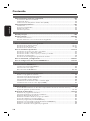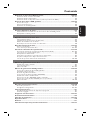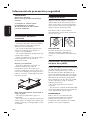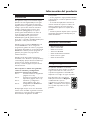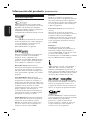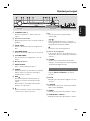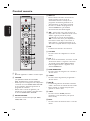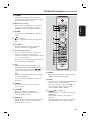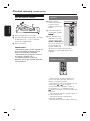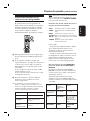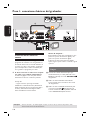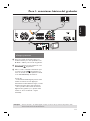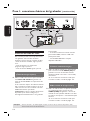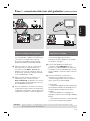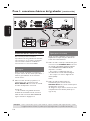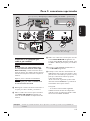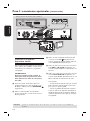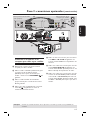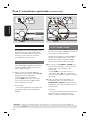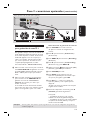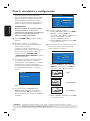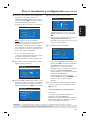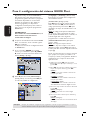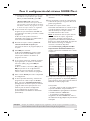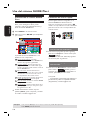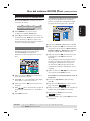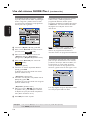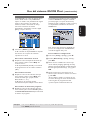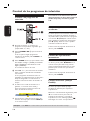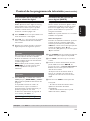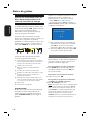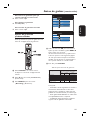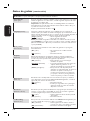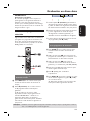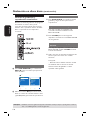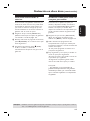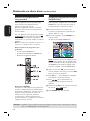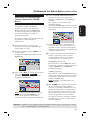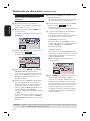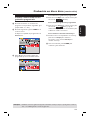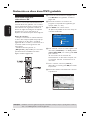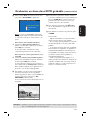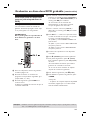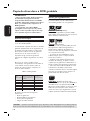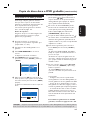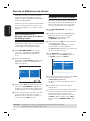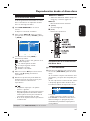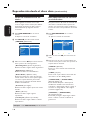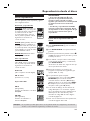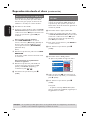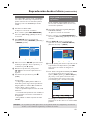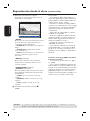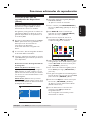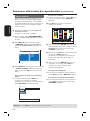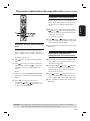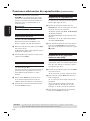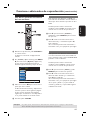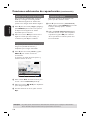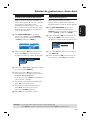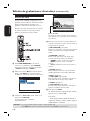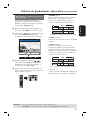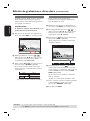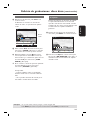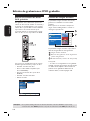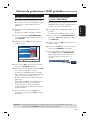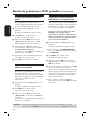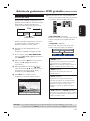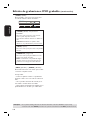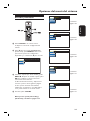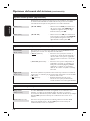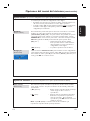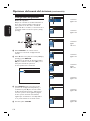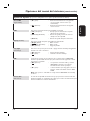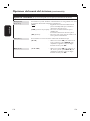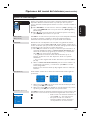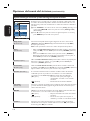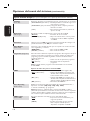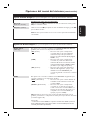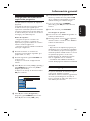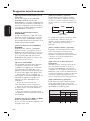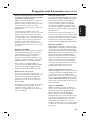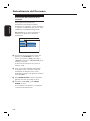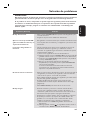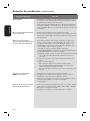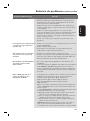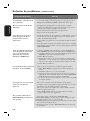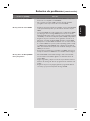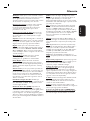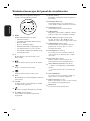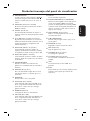Philips DVDR9000H/10 Manual de usuario
- Categoría
- Reproductores de DVD
- Tipo
- Manual de usuario

100
Español
Contenido
Información general
Información de precaución y seguridad ............................................................................. 102
Precauciones durante la instalación ....................................................................................................................... 102
Limpieza de discos ...................................................................................................................................................... 102
Instrucciones de manipulación del disco duro (HDD) ..................................................................................... 102
Información del producto .................................................................................................... 103
Introducción ................................................................................................................................................................. 103
Accesorios suministrados ......................................................................................................................................... 103
Códigos de región ....................................................................................................................................................... 103
Funciones especiales .................................................................................................................................................. 104
Descripción del producto
Unidad principal .................................................................................................................... 105
Control remoto .............................................................................................................106~109
Uso del control remoto ............................................................................................................................................ 108
Control del televisor con el control remoto del grabador ............................................................................ 109
Conexión
Paso 1: conexiones básicas del grabador ....................................................................110~114
Conexión de los cables de antena ..................................................................................................................110~111
Conexión del cable de vídeo ...........................................................................................................................112~113
Conexión de los cables de audio ............................................................................................................................114
Paso 2: conexiones opcionales .....................................................................................115~119
Conexión a un receptor por cable o por satélite ............................................................................................115
Conexión a un vídeo o dispositivo similar ............................................................................................................116
Conexión a un vídeo o a un receptor por cable o por satélite ......................................................................117
Conexión a una videocámara ...................................................................................................................................118
Conexión de entrada digital para grabación de canal 5.1 .................................................................................119
Paso 3: instalación y con guración ............................................................................. 120~121
Paso 4: con guración del sistema GUIDE Plus+ ...................................................... 122~123
GUIDE Plus+
Uso del sistema GUIDE Plus+ ..................................................................................... 124~127
Introducción al sistema GUIDE Plus+ ....................................................................................................................124
Funciones de acceso rápido ......................................................................................................................................124
Barra de menús de GUIDE Plus+ ..................................................................................................................125~127
Ver televisión
Control de los programas de televisión .....................................................................128~129
Cambio a un programa de televisión ..................................................................................................................... 128
Función de pausa de televisión en directo ........................................................................................................... 128
Función de reproducción instantánea ................................................................................................................... 128
Función FlexTime (tiempo exible) ....................................................................................................................... 128
Visualización de la emisión de radio o televisión digital .................................................................................. 129
Visualización del servicio de texto digital (MHEG) ........................................................................................... 129
Grabación
Antes de grabar .............................................................................................................130~132
Acerca del almacenamiento en disco duro temporal/barra de vídeo de intervalo de tiempo ............. 130
Ajustes de grabación predeterminados ....................................................................................................... 131~132
Grabación en disco duro .............................................................................................. 133~139
Grabación de programas de televisión ..................................................................................................................133
Función de grabación y reproducción simultáneas ........................................................................................... 134
Grabación directa desde el televisor ..................................................................................................................... 135
Grabación automática desde un receptor por satélite .................................................................................... 135
Acerca de la grabación con temporizador ........................................................................................................... 136
Grabación programada (sistema GUIDE Plus+) ................................................................................................ 136
Grabación con temporizador (sistema ShowView / VIDEO Plus+) ..............................................................137
Grabación con temporizador (manual) ................................................................................................................ 138
Cambio o eliminación de una grabación programada ......................................................................................139

101
Español
Contenido
Grabación en disco duro/DVD grabable ...................................................................140~143
Grabación desde una videocámara DV ......................................................................................................140~141
Grabación desde la videocámara ........................................................................................................................... 142
Grabación desde un dispositivo externo (vídeo/reproductor de DVD) .................................................... 143
Copia de disco duro a DVD grabable .........................................................................144~145
Acerca de la copia ....................................................................................................................................................... 144
Discos para grabaciones ............................................................................................................................................ 144
Grabación en un DVD grabable .............................................................................................................................. 145
Biblioteca de discos
Uso de la biblioteca de discos .............................................................................................. 146
Almacenamiento en la biblioteca de discos de los datos del DVD grabado .............................................. 146
Búsqueda de un título grabado ................................................................................................................................146
Reproducción
Reproducción desde el disco duro .............................................................................. 147~148
Funcionamiento básico ...............................................................................................................................................147
Visualización de la información del disco duro ....................................................................................................147
Orden de visualización de los títulos .................................................................................................................... 148
Borrado/protección de un título en el disco duro ............................................................................................ 148
Reproducción desde el disco ........................................................................................ 149~152
Discos reproducibles ................................................................................................................................................. 149
Inicio de la reproducción del disco ...............................................................................................................149~152
Funciones adicionales de reproducción .....................................................................153~158
Creación de una lista de reproducción de diapositivas (álbum) ...........................................................153~154
Selección de otro título/capítulo/pista ................................................................................................................. 155
Búsqueda hacia delante/atrás .................................................................................................................................. 155
Pausa de la reproducción / reproducción en cámara lenta ............................................................................. 155
Repetición / Exploración / Reproducción aleatoria .......................................................................................... 156
Uso de las opciones de la barra de herramientas ....................................................................................157~158
Edición de grabaciones
Edición de grabaciones: disco duro ............................................................................159~163
Cambio del nombre del título .................................................................................................................................159
Selección del género ...................................................................................................................................................159
Edición de vídeo ..................................................................................................................................................160~163
Edición de grabaciones: DVD grabable ......................................................................164~168
Acerca de la edición de discos DVD grabables .................................................................................................. 164
Pantalla de imagen de índice .................................................................................................................................... 164
Borrado de grabaciones/títulos .............................................................................................................................. 165
Protección de los títulos grabados (DVD±RW) ................................................................................................ 165
Cambio del nombre del disco/título .................................................................................................................... 166
Cómo hacer el disco DVD±RW editado compatible ....................................................................................... 166
Cierre de la sesión del disco DVD±R para su reproducción ......................................................................... 166
Edición de vídeo .................................................................................................................................................. 167~168
Otros
Opciones del menú del sistema ..................................................................................169~180
Recorder preferences ....................................................................................................................................... 169~171
Con guración del grabador ............................................................................................................................172~180
Información general .............................................................................................................. 181
Con guración de la función de exploración progresiva ..................................................................................181
Aviso de copyright .......................................................................................................................................................181
Preguntas más frecuentes ........................................................................................... 182~183
Actualización del rmware .................................................................................................. 184
Solución de problemas .................................................................................................185~189
Especi caciones ..................................................................................................................... 190
Glosario ...................................................................................................................................191
Símbolos/mensajes del panel de visualización .......................................................... 192~193

102
Español
Limpieza de discos
Algunos problemas (imágenes congeladas o
distorsionadas, interrupciones del sonido) se
deben a que el disco que está en el grabador
está sucio. Para evitar estos problemas, debe
limpiar los discos de forma periódica.
Para limpiar un disco, pase un paño de
micro bra desde el centro hasta el borde del
disco en línea recta.
PRECAUCIÓN
No utilice disolventes como benceno,
diluyentes, limpiadores disponibles en
comercios o pulverizadores antiestáticos para
discos.
Instrucciones de manipulación
del disco duro (HDD)
El disco duro (HDD) presenta una alta densidad
de almacenamiento que permite realizar
grabaciones de larga duración y el acceso de
alta velocidad a los datos. Dependiendo del
entorno de instalación y del manejo, puede que
algún contenido resulte dañado y se produzcan
fallos durante la reproducción y la grabación.
Para evitar daños en el disco duro y la pérdida
de datos importantes, tenga en cuenta las
siguientes precauciones:
– No mueva el grabador ni lo someta a
vibraciones.
– No desconecte el enchufe de alimentación CA
de la toma de alimentación sin antes cambiar del
modo de grabación al modo de espera.
ADVERTENCIA
El disco duro no es un dispositivo para
almacenar permanentemente contenido
grabado. Recomendamos que copie el
contenido de vídeo importante en un DVD
grabable como copia de seguridad.
Información de precaución y seguridad
PRECAUCIÓN
Alta tensión. No abrir.
Corre el riesgo de sufrir una descarga
eléctrica.
La máquina no contiene piezas
manipulables por el usuario.
El mantenimiento lo debe realizar
personal cuali cado.
Precauciones durante la
instalación
Cómo encontrar una ubicación apropiada
– Coloque el dispositivo sobre una super cie
plana, resistente y estable. No coloque el
dispositivo sobre una alfombra.
– No coloque el dispositivo encima de otro
equipo que emita calor (por ejemplo, un
receptor o un ampli cador).
– No coloque nada debajo del dispositivo (por
ejemplo, CD o revistas).
– Instale esta unidad cerca de la toma de CA y
donde tenga fácil acceso al enchufe de
alimentación de CA.
Espacio para ventilación
– Coloque el dispositivo en un lugar con
su ciente ventilación para evitar el
calentamiento interno. Para evitar que se
recaliente el dispositivo, deje un espacio de al
menos 10 cm (4,0 pulg.) en la parte posterior y
superior, así como 5 cm (2,0 pulg.) en la parte
izquierda y derecha.
10cm (4.5")
10cm (4.5")
5cm (2.3")
5cm (2.3")
Evite altas temperaturas, la humedad, el
agua y el polvo
– No exponga el dispositivo a goteos ni
salpicaduras.
– No coloque sobre el dispositivo objetos que
puedan suponer un peligro para el mismo (por
ejemplo, objetos que contengan líquido o velas
encendidas).

103
Español
Introducción
Este grabador incluye un sintonizador digital
(Emisión de vídeo digital, DVB por sus siglas
en inglés) para recibir señales de televisión
digitales terrestres gratuitas y un sintonizador
analógico para recibir canales de televisión
analógica. También incluye un disco duro
incorporado (400 gigabytes) en el que se
pueden grabar hasta 650 horas de vídeo en
modo de grabación SEP (reproducción
superextendida). Esto proporciona la
exibilidad para guardar grabaciones en el
disco duro o copiarlas a un DVD grabable para
guardarlas o verlas posteriormente.
Además, incluye un sistema GUIDE Plus+. El
sistema GUIDE Plus+ ofrece una guía de
programación gratuita de todos los programas
de televisión disponibles en su zona. El sistema
GUIDE Plus+ también permite programar el
grabador para grabar sus programas de
televisión favoritos.
Además, puede aprovechar las funciones
avanzadas, como “FlexTime” (Tiempo exible),
“Instant Replay” (Reproducción instantánea) o
“Pause Live TV” (Pausa de televisión en
directo); consulte la página 129 para obtener
más información.
Para empezar a utilizar este grabador,
realice la conexión y con guración
básicas en cuatro pasos sencillos.
Paso 1: Conexiones básicas del grabador
(páginas 110 a 114)
Paso 2: Conexiones opcionales de otros
dispositivos (páginas 115 a 119)
Paso 3: Instalación y con guración
básicas (páginas 120 y 121)
Paso 4: Con guración de GUIDE Plus+
(páginas 122 y 123)
Dedique algún tiempo a leer este manual del
usuario antes de utilizar el grabador. Contiene
información y notas importantes relativas al
funcionamiento del grabador de DVD.
Consejos útiles:
– Si tiene preguntas o surgen problemas durante
el funcionamiento, consulte el capítulo de solución
de problemas.
– Si necesita más ayuda, llame al servicio de
atención al cliente de su país. Los números de
teléfono y direcciones de correo electrónico
correspondientes aparecen en el folleto de la
garantía.
– Consulte la placa de la parte inferior o posterior
del producto para obtener la identi cación y la
tasa de alimentación.
Accesorios suministrados
– Guía de inicio rápido
– Cable coaxial de RF
– Cable euroconector
– Transmisor G-LINK
– Cable interlink del sintonizador
– Control remoto y pilas
– Cable de alimentación
Códigos de región
Las películas de DVD no se estrenan
normalmente al mismo tiempo en todas las
regiones del mundo. Por ello, todos los
reproductores/grabadores de DVD están
adaptados a un código de región especí co.
Este dispositivo sólo reproducirá
DVD pertenecientes a la Región 2
o DVD fabricados para su
reproducción en todas las regiones
(‘ALL’). Los DVD de otras regiones
no se podrán reproducir en este
grabador.
Información del producto
ALL
2

104
Español
Funciones especiales
Philips proporciona la mejor conexión posible
entre el grabador y otros equipos de cine en casa.
El grabador está controlado por dispositivos
externos (por ejemplo, receptores y televisores)
mediante Cinema Link y establece
automáticamente los ajustes de sistema correctos.
Con esta función puede alinear la secuencia de
canales del televisor (sólo canales analógicos)
con los del grabador. Compruebe que ha
conectado el televisor a la toma
EXT1 TO TV-I/O de este grabador.
Esta función permite grabar un programa del
receptor por satélite u otro dispositivo.
Asegúrese de que el dispositivo está
conectado a la toma EXT2- AUX I/O de este
grabador y de que el ajuste del temporizador
se ha realizado en el dispositivo conectado.
Direct Record (Grabación Directa)
Esta función permite grabar instantáneamente
el programa que está viendo en el televisor
(sólo para canales de televisión analógicos) sin
tener que sintonizar el grabador con el mismo
programa.
Time Shift Buffer (Buffer temporal)
Tan pronto como se enciende el grabador, el
programa que se muestra en el televisor se
almacenará en el buffer temporal. Actúa como
un almacenamiento en disco duro temporal de
las grabaciones. El contenido se borrará
automáticamente al cabo de 6 horas o cuando
apague el grabador. Para almacenar el
contenido del disco duro permanentemente,
debe marcar la sección en el buffer temporal
para grabarla y evitar que se elimine.
Instant Replay (Reproducción instantánea)
Puede repetir una escena de un programa de
televisión en directo pulsando el botón
REPLAY del control remoto todas las veces
que desee. Si desea volver al programa de
televisión en directo, pulse TUNER.
Información del producto (continuación)
FlexTime
Puede ver o recuperar un programa de
televisión mientras se está grabando. No tiene
que esperar hasta que termine la grabación
para empezar la reproducción. También puede
ver un programa del disco duro mientras se
realiza otra grabación.
Pause Live TV (Pausa de la televisión en
directo)
Ahora puede controlar un programa de
televisión en directo. Puede poner en pausa el
programa mediante el botón PAUSE y
reanudar la reproducción en la escena en que
se interrumpió con el botón PLAY. Si desea
volver al programa de televisión en directo,
pulse TUNER.
Pixel Plus
Pixel Plus mejora el nivel de detalle,
profundidad y claridad de las grabaciones de
vídeo desde cualquier fuente mediante el
conector HDMI digital. La reducción de ruido
y la mejora de la nitidez se aplican
automáticamente a la salida HDMI en cualquier
televisor HDMI y Pixel Plus de Philips.
i.LINK, también conocido como ‘FireWire’ e
‘IEEE 1394’. Esta conexión se utiliza para
transferir señales digitales de gran ancho de
banda, como las que utilizan los dispositivos de
vídeo digital (DV). Transmite todas las señales
de audio y vídeo mediante un solo cable.
Éste es un sistema de programación sencillo
para grabadores. Para utilizarlo, introduzca el
número de programación asociado con el
programa de televisión. Puede encontrar este
número en su guía de programación habitual.
El sistema GUIDE Plus+ muestra información
sobre la programación de canales de televisión.
Puede utilizarlo para programar las
grabaciones, consulte el contenido del
próximo programa o cambiar de canal en el
receptor externo/por cable mediante el
control remoto de este grabador.

105
Español
k
– Inicia la reproducción del título/pista
seleccionado.
/
– Salta al capítulo/pista anterior o siguiente;
mantenga pulsado el botón para efectuar una
búsqueda hacia atrás/hacia delante.
– Detiene la reproducción/grabación.
l Cursor de navegación
– Selecciona la dirección del movimiento en el
menú. Pulse el botón central para con rmar la
selección.
m TUNER
– Alterna entre el sintonizador de televisión
analógico, el sintonizador de televisión digital y
el sintonizador digital de radio.
Tomas debajo de la tapa
Abra la tapa hacia abajo como se indica en la
etiqueta PULL TO OPEN de la esquina
derecha.
n DV IN
– Entradas para videocámaras digitales con este
conector.
o S-VIDEO
– Entrada de S-Vídeo para videocámaras SVHS/
Hi8 o vídeos SVHS/Hi8.
p VIDEO
– Entrada de vídeo para videocámaras o vídeos.
q AUDIO LEFT / RIGHT
– Entrada de audio para videocámaras o vídeos.
Unidad principal
a STANDBY-ON 2
– Enciende el grabador o cambia a modo de
espera.
b Panel de visualización
– Muestra información sobre el estado actual del
grabador.
c PIXEL PLUS
– Activa o desactiva la mejora de imagen Pixel
Plus.
d HDD BROWSER
– Muestra el menú de exploración de contenido.
e SYSTEM MENU
– Accede al menú de con guración o sale del
mismo.
f Bandeja de discos
g OPEN CLOSE
– Abre o cierra la bandeja de discos.
h PAUSE
– Realiza una pausa en la reproducción o grabación.
– Púlselo varias veces para que una imagen
pausada avance un marco.
i REC
– Comienza la grabación del programa de
televisión o la fuente de entrada de vídeo
actual.
– Marca el título en el buffer temporal para
grabarlo en el disco duro.
j iR
– Recibe la señal del control remoto. Dirija el
control remoto hacia este sensor.

106
Español
Control remoto
a 2
– Enciende el grabador o cambia a modo de espera.
b TV/HDD
(sólo aplicable al utilizar la toma SCART
EXT1 TO TV-I/O como conexión al televisor)
– Cambia para ver la imagen desde el dispositivo
conectado a la toma SCART EXT2 AUX-I/O
de este grabador durante la grabación de
programas de televisión.
– Alterna entre el modo de grabador y de
televisión si no hay señal de entrada de vídeo
de la toma SCART EXT2 AUX-I/O.
c SELECT DEVICE
– Selecciona la fuente activa principal: HDD,
SACD, AMP o TV.
3
2
1
4
7
8
10
11
12
6
5
13
9
d INFO m
– Muestra la barra de vídeo de intervalo de
tiempo mientras está en modo de
sintonizador. Muestra el tiempo de los
programas de televisión guardados en el
almacenamiento en disco duro temporal.
– Accede a los detalles del programa en el
sistema GUIDE Plus+ y al visualizar
información del sintonizador digital.
e : botones del cursor para moverse de
izquierda a derecha o saltar hacia atrás o hacia
delante, según un período de tiempo
especi cado en el modo de sintonizador.
: botones del cursor para desplazarse
hacia arriba o hacia abajo o seleccionar el
título anterior o siguiente almacenado en el
disco duro temporal durante la reproducción.
f OK
– Con rma una entrada o una selección.
g SYSTEM
– Accede al menú de con guración o sale del
mismo.
h CH +-
– En el modo de sintonizador, selecciona el canal
de televisión anterior o siguiente o la fuente
de entrada externa (EXT1, EXT2, CAM1).
– Salta a la página anterior o siguiente en el
sistema GUIDE Plus+.
i HDD-BROWSER
– Accede al menú de navegación de contenido o
sale del mismo.
j TIMER
– Accede al menú de grabación programada o
sale del mismo.
k REC
– Comienza la grabación del canal de televisión
actual o de la fuente de entrada de vídeo actual.
– Marca el título en el buffer temporal para
grabarlo en el disco duro.
l TEXT
– Accede al servicio MHEG (teletexto
interactivo) o sale del mismo (sólo para el
Reino Unido).
m EDIT
– Accede al menú de edición de vídeo o sale del
mismo.

107
Español
Control remoto (continuación)
n TUNER
– Alterna entre el sintonizador de televisión
analógico, el sintonizador de televisión digital y
el sintonizador digital de radio.
o Botones de colores
– Estos botones se utilizan para seleccionar las
opciones en color disponibles en algunas
pantallas del menú en pantalla del televisor
p GUIDE
– Accede al sistema GUIDE Plus+ o sale del
mismo.
q (pixel plus)
– Activa o desactiva la mejora de imagen Pixel
Plus.
r TV VOL +-
– Ajusta el volumen del televisor (sólo para
televisores Philips con código RC5).
s Teclado alfanumérico
– Permite introducir números o letras en los
campos de entrada correspondientes.
– Selecciona el número de capítulo, pista o título
que se va a reproducir.
– Selecciona el canal de televisión presintonizado
por el sintonizador del grabador.
t T/C
– Alterna entre la selección ‘T’ (título) y ‘C’
(capítulo) durante la reproducción de discos; a
continuación, utilice los botones
para
seleccionar un número de título o capítulo.
a/A
– Cambia de mayúsculas a minúsculas al utilizar
el teclado alfanumérico.
– Selecciona varias fotografías en el menú de
miniaturas.
u PLAY
– Inicia la reproducción del título/pista
seleccionado.
v STOP
– Detiene la reproducción/grabación.
– Mantenga pulsado este botón para abrir o
cerrar la bandeja de disco.
w PAUSE
Å
– Realiza una pausa en la reproducción o grabación.
– Púlselo varias veces para que una imagen
pausada avance un marco.
x BACK
– Regresa al menú anterior en un CD de vídeo
(VCD) o en algunos discos DVD.
y CAM
– Accede al modo de videocámara (CAM2) para
la grabación con videocámara DV.
– En el modo de videocámara, pulse CH +/-
para seleccionar otra fuente de entrada
externa (CAM1, EXT1 o EXT2).
z (Day+/ Day-)
– Salta al día anterior o siguiente en el sistema
GUIDE Plus+.
– Salta al título, capítulo o pista anterior o
siguiente.
– Mantenga pulsado este botón para activar la
búsqueda inversa o hacia delante rápida.
16
17
18
20
21
23
25
26
24
22
19
14
15

108
Español
Uso del control remoto para utilizar
el sistema
A Dirija el control
remoto directamente
al sensor remoto
(infrarrojos) del panel
frontal.
B Seleccione la función
deseada (por ejemplo
, ).
C Para controlar otros
dispositivos con este
control remoto, pulse
SELECT DEVICE para
seleccionar el modo que
desea controlar (por
ejemplo, SACD, TV).
El modo de fuente seleccionada se
iluminará en el panel LED durante unos
segundos.
Uso del teclado alfanumérico para
introducir caracteres
– Pulse un botón de número tantas veces
como sea necesario para que aparezca el
carácter o el número deseado.
– Para introducir caracteres especí cos de un
idioma, pulse
o en el carácter
correspondiente, por ejemplo: ‘å’ pulse el
botón {2} para ‘a’ y, a continuación, pulse
tantas veces como sea necesario hasta que
aparezca ‘å’.
– Para introducir símbolos especiales, pulse el
botón {1} varias veces.
– Para seleccionar entre mayúsculas y
minúsculas, pulse a/A.
– Para introducir un espacio, pulse el botón {1}.
Control remoto (continuación)
Uso del control remoto
A Abra el compartimiento de las pilas.
B Introduzca dos pilas del tipo R06 o AA, según
las indicaciones (+-) que se muestran
dentro del compartimiento.
C Cierre la cubierta.
PRECAUCIÓN
– Extraiga las pilas si se han agotado o si
no se va a utilizar el control remoto
durante un período prolongado.
– No mezcle pilas (antiguas y nuevas o
de carbón y alcalinas, etc.).
– Las pilas contienen sustancias
químicas, por lo que se deben desechar
correctamente.

109
Español
Control remoto (continuación)
Control del televisor con el
control remoto del grabador
El control remoto de este grabador de
DVD cuenta con una función de control de
televisión universal que permite controlar
las funciones básicas del televisor (control
de encendido, volumen y canales),
independientemente de la marca o modelo.
A
Mantenga pulsados los botones de dígitos {1} y
{3} a la vez hasta que el LED TV parpadee dos
veces.
B En 10 segundos, introduzca el dígito {0}
seguido del número de código de comando del
control remoto de tres dígitos (consulte la
última página de este manual), según la marca
del televisor.
Si el código introducido es válido, el LED
TV parpadeará dos veces.
Si se muestra más de un número de código,
introdúzcalos uno a uno.
C Encienda el televisor e intente realizar las
siguientes acciones mediante el control
remoto del grabador.
Si el televisor no reacciona al pulsar los
botones, repita los pasos del 1 al 3 con otro
número de código mostrado para la marca del
televisor hasta que encuentre el código
correcto que funciona con el mismo.
Nota: debe estar en modo de televisión para
poder realizar las funciones anteriores. Si no
está en este modo, pulse SELECT DEVICE
para seleccionar el modo ‘TV’.
Funciones de control adicionales para la
mayoría de televisores Philips
TEXT Activa/desactiva el teletexto (TXT).
TIMER Activa/desactiva la visualización del
reloj.
BACK Vuelve al paso anterior de menú.
SYSTEM Abre el menú del sistema del televisor.
Botones de navegación en el menú del
televisor.
TUNER Cambia a modo de sintonizador
interno del televisor.
Consejos útiles
– En función de la unidad conectada, es posible
que no pueda controlar el televisor u otros
dispositivos con algunos o todos los botones
mencionados anteriormente.
– Cuando se extraen las pilas del control remoto,
la con guración de códigos se mantiene cinco (5)
minutos durante la sustitución de las pilas.
Después de cinco minutos sin pilas, el control
remoto vuelve a los valores predeterminados.
Uso del control remoto DVDR9000H
junto con Philips Cineos DVP9000S y
DFR9000
Las funciones principales de DVP9000S y
DFR9000 se pueden controlar mediante este
control remoto (por ejemplo, reproducción,
sintonizador, sistema).
Además, las siguientes funciones están
activadas en los modos SACD y AMP para
permitir un máximo control del equipo Cineos
serie 9000:
Operaciones
Enciende o apaga el televisor.
Ajusta el volumen del
televisor.
Selecciona el programa en el
televisor.
Botones
2
TV VOL +/-
CH +/-
Botones
numéricos (0-9)
Producto
Control remoto
DVDR9000H
T/C
HDD
BROWSER
Reproductores
DVP9000S o
SACD/DVD de
Philips
Modo SACD
DISC MENU
SOUND
MODE
DFR9000
Modo AMP
Seleccione la fuente
principal: SACD,
DVD, SAT, TV,
GAME, DVD+RW,
HDTV
SURROUND
MODE

110
Español
TV
Paso 1: conexiones básicas del grabador
A
B
Conexión de los cables de
antena
Estas conexiones permiten ver y grabar
programas de televisión con este grabador. Si
la señal de antena está conectada mediante un
receptor por cable o por satélite, compruebe
que estos dispositivos están encendidos para
ver o grabar los programas por cable.
Si desea conectar un vídeo o un receptor
por cable o por satélite independiente,
consulte las páginas 115 a 117 para obtener
información sobre las conexiones posibles.
Consejo útil:
– Según el modo en que tenga conectado
actualmente el canal de televisión (directamente
desde una antena aérea, un receptor por cable o
un vídeo), deberá desconectar algunos cables
antes de realizar la conexión anterior.
Antes de empezar...
Este grabador incluye dos sintonizadores, uno
para la recepción de televisión digital y uno
para la recepción de televisión digital.
Si dispone de una antena terrestre digital
aparte, siga la opción 2. De lo contrario, siga la
opción 1.
Opción 1: Conexión de la antena
analógica
A Conecte la señal de antena/receptor por
satélite/televisión por cable (indicadas como
RF OUT o TO TV) a la toma ANTENNA
del grabador.
B Utilice el cable interlink de sintonizador
proporcionado para conectar las dos tomas
‘A’ del grabador.
C Utilice el cable coaxial RF suministrado para
conectar la toma TV
del grabador a la
toma de entrada de antena (también indicada
como VHF/UHF RF IN) del televisor .
CONSEJOS: Antes de efectuar o de cambiar alguna conexión, cerciórese de que todos los dispositivos están
desconectados de la toma de alimentación.
C
cable satellite antenna

111
Español
TV
TERRESTRIAL
Paso 1: conexiones básicas del grabador
A
B
CONSEJOS: Antes de efectuar o de cambiar alguna conexión, cerciórese de que todos los dispositivos están
desconectados de la toma de alimentación.
C
Opción 2: Conexión de las antenas
analógica y terrestre
A Conecte la señal de antena/receptor por
satélite/televisión por cable (indicadas como
RF OUT o TO TV) a la toma A del grabador.
B Conecte la antena terrestre digital a la toma
ANTENNA
del grabador.
C Utilice el cable coaxial RF suministrado para
conectar la toma TV
del grabador a la
toma de entrada de antena (también indicada
como VHF/UHF RF IN) del televisor.
Consejo útil:
– El sintonizador DVB integrado permite recibir
canales de televisión terrestre digital que
mantendrán una alta calidad de imagen; consulte
la página 183 para obtener más información.
– Sólo se pueden recibir canales de televisión
digital terrestre gratuitos (no se pueden recibir
canales de “acceso condicional” / tarjeta
Smartcard).
cable satellite antenna

112
Español
TV
Paso 1: conexiones básicas del grabador (continuación)
O
O
Conexión del cable de vídeo
Esta conexión permite ver la reproducción de
este grabador. Sólo necesita una de las
siguientes opciones para la conexión de vídeo.
– Para un televisor estándar, siga la opción 1,
2 ó 3.
– Para un televisor con exploración
progresiva, siga la opción 4.
– Para un televisor HDMI, siga la opción 5.
Opción 1: Uso de la toma SCART
(calidad de imagen óptima)
Utilice el cable euroconector para conectar la
toma EXT1 TO TV-I/O del grabador a la
toma de entrada SCART correspondiente del
televisor.
Si el televisor dispone de la función Cinema
Link o una función similar, asegúrese de que el
cable euroconector esté conectado a la toma
SCART del televisor que admita
CINEMALINK. Todos los canales de televisión
disponibles (sólo canales analógicos) se
descargarán automáticamente a este grabador.
Consejos útiles:
– Si el televisor muestra un menú de selección
para la toma SCART, seleccione “VCR” como
fuente para la toma.
– La toma EXT2 AUX-I/O es sólo para
dispositivos adicionales.
Opción 2: Uso de la toma S-Video
(excelente calidad de imagen)
Utilice un cable de S-Vídeo (no suministrado)
para conectar la toma S-VIDEO (Y/C) del
grabador a la toma de entrada de S-Vídeo
(también indicada como Y/C o como S-VHS)
del televisor.
Se necesita una conexión de audio para
escuchar el sonido; consulte la página 114.
Opción 3: Uso de la toma Video
(CVBS; calidad de imagen buena)
Utilice un cable de vídeo compuesto (amarillo,
no suministrado) para conectar la toma
VIDEO (CVBS) del grabador a la toma de
entrada de vídeo (también indicada como A/V
In, Video In, Composite o como Baseband) del
televisor.
Se necesita una conexión de audio para
escuchar el sonido; consulte la página 114.
Opción 1
Opción 2
Opción 3
CONSEJOS: Antes de efectuar o de cambiar alguna conexión, cerciórese de que todos los dispositivos están
desconectados de la toma de alimentación.

113
Español
TV
A
B
Paso 1: conexiones básicas del grabador (continuación)
Opción 4: conexión a un televisor con
función de exploración progresiva
La calidad de vídeo de exploración progresiva
sólo está disponible si utiliza la conexión Y Pb Pr
y un televisor con exploración progresiva.
Proporciona una calidad de imagen superior
durante la visualización de películas en DVD.
A Utilice los cables de vídeo de componentes
(rojo/azul/verde, no suministrados) para
conectar las tomas OUT1- Y P
B PR del
grabador a las tomas de entrada de vídeo de
componentes del televisor (también indicadas
como Y Pb/Cb Pr/Cr o YUV).
B Utilice un cable de audio (rojo/blanco, no
suministrado) para conectar las tomas
OUT1-AUDIO L/R del grabador a la toma de
entrada de audio (también indicada como AV
IN o AUDIO IN) del televisor.
C Una vez realizadas las conexiones necesarias y
completados los pasos básicos de instalación y
con guración del grabador, active la función de
exploración progresiva; consulte la página 181.
Opción 5: Conexión a un televisor
compatible con HDMI
HDMI (Interfaz Multimedia de Alta De nición)
es una interfaz digital que permite la
transmisión de vídeo digital puro sin pérdida
de calidad en la imagen.
A Use un cable HDMI (no incluido) para
conectar la salida HDMI OUT de este
grabador a la entrada HDMI de un dispositivo
compatible con la interfaz HDMI (por ejemplo,
televisor HDMI o un televisor DVI conforme a
HDCP).
B Una vez realizadas las conexiones, la
instalación y la con guración necesarias,
consulte las páginas 178~179 para lograr un
ajuste óptimo de la interfaz HDMI.
Consejos útiles:
– Los dispositivos digitales de distintos fabricantes
pueden utilizar estándares de salida diferentes, lo
que puede producir transferencias de señal
inestables.
– El conector HDMI sólo es compatible con
dispositivos conformes con los estándares HDMI y
DVI-TV.
– La información de teletexto no estará disponible
en el modo de sintonizador del grabador.
CONSEJOS: Antes de efectuar o de cambiar alguna conexión, cerciórese de que todos los dispositivos están
desconectados de la toma de alimentación.

114
Español
Paso 1: conexiones básicas del grabador (continuación)
Ampli cador/receptor AV
O
O
Conexión de los cables de audio
Esta conexión permite escuchar la
reproducción de este grabador. No obstante,
esta conexión no es necesaria si el grabador
está conectado al televisor mediante los
euroconectores o conectores HDMI.
Opción 1: uso de tomas de audio
analógicas
Puede conectar el grabador a un sistema o
receptor estéreo de dos canales (mni cadena o
televisor) para disfrutar de un sistema de
sonido estéreo.
Utilice un cable de audio (rojo/blanco, no
suministrado) para conectar las tomas
OUT2-AUDIO L/R a las tomas de entrada
de audio del dispositivo conectado.
Consejo útil:
– Si ha conectado este grabador al televisor
mediante las tomas OUT1-Y P
R PB, conecte los
cables de audio a las tomas OUT1-AUDIO L/R
según se describe en la página 113.
Opción 2: uso de la toma de audio
digital (óptica o coaxial)
Puede conectar el grabador a un receptor o
ampli cador/receptor AV para disfrutar de
sonido Surround multicanal.
Utilice un cable coaxial (no suministrado) para
conectar la toma COAXIAL OUT a la toma
de entrada coaxial digital (también indicada
como COAXIAL IN o DIGITAL IN) del
dispositivo conectado.
– Un receptor o ampli cador A/V con
decodi cador de sonido multicanal digital
– Un receptor con estéreo digital de dos
canales (PCM).
O bien,
Utilice un cable de bra óptica (no
suministrado) para conectar la toma
OPTICAL OUT a la toma de entrada óptica
del dispositivo conectado.
Asegúrese de que ambos conectores están
completamente introducidos (hasta que se
oiga un clic).
CONSEJOS: Para la conexión de la opción 2, debe establecer el ajuste de salida de audio digital adecuado; consulte
la página 179. De lo contrario, es posible que no oiga ningún sonido o se produzca un ruido alto.

115
Español
TV
Conexión a un receptor por
cable o por satélite
Opción 1
Si el receptor por cable/satélite tiene
una sola toma de salida de antena (RF
OUT o TO TV), consulte ‘Conexión de los
cables de antena’ en la página 110 para obtener
más información para la conexión completa al
televisor.
Opción 2 (como se muestra en la ilustración
anterior)
Si el receptor por cable o satélite tiene
un euroconector de salida
A Mantenga la conexión de antena actual entre el
receptor por cable o satélite y el televisor.
B Utilice el cable euroconector para conectar la
toma EXT1 TO TV-I/O del grabador a la
toma de entrada SCART correspondiente del
televisor.
C Utilice otro cable euroconector para conectar
la toma EXT2 AUX-I/O del grabador a la
toma de salida SCART (también indicada como
TV OUT o TO TV) del receptor por satélite o
cable.
D Conecte el cable G-LINK suministrado a la
toma G-LINK del grabador.
E Coloque el otro extremo del transmisor G-
LINK delante del receptor por satélite o cable
junto al sensor de infrarrojos (sensor remoto)
para que el detector de infrarrojos pueda
recibir una señal clara.
De este modo el grabador podrá recibir
datos del sistema GUIDE Plus+ y controlar el
sintonizador del receptor externo.
Consejo útil:
– Si el televisor está conectado al grabador
mediante las tomas de vídeo de componentes
(Y Pr Pb), conecte el receptor por satélite o cable
externo a la toma EXT1 TO TV-I/O.
Paso 2: conexiones opcionales
A
B
C
Receptor por cable/receptor por satélite
Colóquelo delante del receptor por
satélite/por cable, véase E.
E
D
(panel posterior)
(panel frontal)
CONSEJOS: Consulte en el manual del usuario de los dispositivos conectados opcionales otras posibilidades de
conexión.

116
Español
TV
VHF/UHF
RF IN
VHF/UHF
RF OUT
SCART OUT
SCART IN
Paso 2: conexiones opcionales (continuación)
C
A
B
D
Conexión a un vídeo o
dispositivo similar
Esta conexión permite grabar de una cinta de
vídeo al disco duro y utilizar el vídeo para la
reproducción en el televisor si el grabador
está apagado.
IMPORTANTE
El nuevo grabador puede sustituir al
vídeo para todas las grabaciones. Sólo
debe desconectar todas las conexiones
del vídeo.
A Conecte la señal de antena/receptor por
satélite/televisión por cable (indicadas como
RF OUT o TO TV) a la toma ANTENNA
del grabador.
B Utilice el cable interlink de sintonizador
proporcionado para conectar las dos tomas
‘A’ del grabador.
C Utilice el cable coaxial RF suministrado para
conectar la toma TV
del grabador a la
toma de entrada de antena (también indicada
como VHF/UHF RF IN) del televisor .
D Utilice el cable euroconector para conectar la
toma EXT1 TO TV-I/O del grabador a la
toma de entrada SCART correspondiente del
televisor.
E Utilice otro cable euroconector para conectar
la toma EXT2 AUX-I/O del grabador a la
toma de salida SCART (también puede ser TV
OUT o TO TV) del reproductor de vídeo.
Consejos útiles:
– La mayoría de las cintas de vídeo y de los discos
DVD comerciales están protegidos contra copia,
por lo que no se pueden grabar.
– Conecte el grabador directamente al televisor.
Si tiene un vídeo u otro dispositivo intercalado, la
calidad de imagen puede ser de ciente debido al
sistema de protección contra copia que incorpora
este grabador.
CONSEJOS: Consulte en el manual del usuario de los dispositivos conectados opcionales otras posibilidades de
conexión.
E
cable satellite antenna
Parte posterior de un vídeo (sólo ejemplo)

117
Español
Conexión a un vídeo o a un
receptor por cable o por satélite
A Mantenga la conexión de antena actual al
receptor por cable o satélite.
B Utilice el cable coaxial RF (suministrado) para
conectar la toma de salida de antena
(RF OUT) del receptor de televisión por
satélite o cable a la toma ANTENNA
del
grabador.
C Utilice el cable interlink de sintonizador
proporcionado para conectar las dos tomas
‘A’ del grabador.
D Utilice otro cable coaxial RF para conectar la
toma TV
del grabador a la toma de
entrada de antena del televisor.
Paso 2: conexiones opcionales (continuación)
B
A
C
D
E
Parte posterior de un
receptor por satélite
(sólo ejemplo)
Parte posterior de un vídeo
(sólo ejemplo)
E Utilice el cable euroconector para conectar la
toma EXT1 TO TV-I/O del grabador a la
toma de entrada SCART correspondiente del
televisor.
F Utilice otro cable euroconector para conectar
la toma EXT2 AUX-I/O del grabador a la
toma de salida SCART (también puede ser TV
OUT o TO TV) del reproductor de vídeo.
G Utilice otro cable euroconector para conectar
la toma de entrada SCART (también indicada
como TV IN o TO DECODER) del vídeo a la
toma de salida SCART (también indicada como
TV OUT o TO VCR) del receptor por cable o
satélite.
F
CONSEJOS: Consulte en el manual del usuario de los dispositivos conectados opcionales otras posibilidades de
conexión.
G

118
Español
Opción 2: uso de una toma de
entrada S-VIDEO o VIDEO
Utilice una conexión S-VIDEO si dispone de
una videocámara Hi8 o S-VHS(C). Proporciona
una muy buena calidad de imagen.
También puede utilizar la conexión VIDEO si
dispone de una videocámara con una sola
salida de vídeo (vídeo compuesto, CVBS).
Proporciona una buena calidad de imagen.
A Conecte la toma S-VIDEO o VIDEO de la
parte frontal del grabador a la toma de salida
S-VHS o Video correspondiente de la
videocámara.
Pulse CAM en el control remoto y, a
continuación, pulse CH +/- varias veces
para seleccionar “CAM1” al utilizar esta fuente
de entrada.
B Utilice un cable de audio (rojo/blanco, no
suministrado) para conectar las tomas de
AUDIO LEFT / RIGHT de la parte frontal
del grabador a las tomas de salida de audio de
la videocámara.
Consejo útil
– Si conecta la videocámara al euroconector de la
parte posterior de este grabador, seleccione
{ EXT1 } o { EXT2 } como fuente de entrada.
Conexión a una videocámara
Puede utilizar las tomas frontales para copiar
las grabaciones de una videocámara. Estas
tomas se encuentran detrás de la tapa, a la
derecha, y proporcionan las conexiones
adecuadas para una videocámara.
Opción 1: uso de la toma DV IN
Utilice esta conexión si dispone de una
videocámara digital o Digital 8. La toma DV
cumple el estándar i.LINK. Proporciona la
mejor calidad de imagen.
Utilice un cable de 4 patillas i.LINK (no
suministrado) para conectar la toma DV IN
del grabador a la toma DV OUT
correspondiente de la videocámara.
Pulse CAM varias veces en el control
remoto para seleccionar ‘CAM2’ cuando
utilice esta fuente de entrada.
Consejos útiles:
– No se puede grabar desde este grabador a la
videocámara a través de la toma DV IN del
grabador.
Paso 2: conexiones opcionales (continuación)
CONSEJOS: Consulte en el manual del usuario de los dispositivos conectados opcionales otras posibilidades de
conexión.
A
B
OU

119
Español
Paso 2: conexiones opcionales (continuación)
O
CONSEJOS: Antes de grabar, debe activar la opción de grabación 5.1 en el menú de con guración de la grabación,
consulte la página 132.
DIGITAL
OUT
Conexión de entrada digital
para grabación de canal 5.1
Este grabador incluye una toma de entrada de
audio digital que admite la grabación de canal
5.1. Permite capturar el sonido de las fuentes
multicanal digitales como el receptor por
cable o por satélite, cuando graba un vídeo
que crea la experiencia de sonido de cine
completa (Dolby Digital 2.0, 5.1, DTS
Surround, DTS ES o DOLBY DIGITAL EX).
A Utilice un cable euroconector para conectar la
toma EXT2 AUX-I/O del grabador a la toma
de salida SCART (también indicada como TV
OUT o TO TV) del receptor por satélite o
cable.
B Utilice un cable coaxial (no proporcionado)
para conectar la toma COAXIAL IN del
grabador a la toma de salida DIGITAL o
COAXIAL del receptor por cable o por
satélite conectado.
La salida de sonido Surround de canal 5.1
del receptor por cable o por satélite se puede
grabar en este grabador, junto con el vídeo.
A
B
Antes de iniciar la grabación de canal 5.1
A Pulse SYSTEM en el control remoto.
Aparece el menú de con guración del
sistema.
B Pulse para seleccionar { Preferences }
(Preferencias).
C Pulse NEXT para seleccionar { Recording }
(Grabación).
D Pulse para seleccionar { 5.1 Recording }
(Grabación 5.1) y pulse NEXT .
E Utilice los botones para seleccionar { On }
(Activado) y pulse OK para con rmar.
F Pulse SYSTEM para salir.
G Pulse CAM, siga las instrucciones que
aparecen en pantalla para seleccionar el tipo
de soporte para grabar y pulse OK.
H Pulse CH +/- varias veces hasta que
aparezca { EXT 2 } en la esquina superior
izquierda.
Ésta es la fuente de entrada correcta para
la grabación de canal 5.1.
I Encienda el dispositivo conectado y pulse
(RECORD) para iniciar la grabación.
Consejo útil:
– La grabación de canal 5.1 sólo se puede
realizar en los modos de grabación HQ y SP.
– La grabación de canal 5.1 sólo puede realizarse
en la fuente de entrada { EXT 2 }, a la que se
accede con el botón CAM.
Parte posterior de un vídeo (sólo ejemplo)

120
Español
Paso 3: instalación y con guración
La primera vez que encienda el grabador,
aparecerá el menú de instalación básica. Estos
ajustes le ayudarán a con gurar las funciones
básicas del grabador fácilmente, incluida la
instalación de los programas de televisión, los
ajustes de idioma y el sistema GUIDE Plus+.
IMPORTANTE
Realice los ajustes de instalación básica
antes de introducir un disco para
reproducción o grabación. La bandeja de
discos no se abrirá hasta que no se
realice la con guración básica.
A Pulse STANDBY-ON 2 para encender el
grabador.
B Encienda el televisor en el número de
programa correspondiente al grabador (por
ejemplo ‘EXT’, ‘0’, ‘AV’).
Puede ir al canal 1 del televisor y, a
continuación, pulsar el botón de canal anterior
del control remoto del televisor hasta que
aparezca el menú { CINEMA LINK } o
{ LANGUAGE AND COUNTRY } (Idioma
y país) en el televisor.
Si el televisor tiene la función Cinema Link u
otra similar, la descarga de los canales de
televisión (sólo canales analógicos) se iniciará
automáticamente. Según se descargue la
información de los canales de televisión desde
la con guración del televisor, se omitirá el
paso 5.
CIMEMA LINK
Loading data from TV.
O bien,
Si aparece el menú { Language and
Country } (Idioma y país) en el televisor,
utilice los botones para seleccionar el
idioma deseado para los menús y pulse para
con rmar.
LANGUAGE AND COUNTRY
Select language and country
Language
Country
Done
GB United Kingdom
English
Disc tray will not open until setup is completed
C Seleccione el país de residencia.
i. Resalte { Country } (País) y pulse NEXT
; utilice los botones para
seleccionar y pulse para con rmar. Si su
país no está disponible en la lista,
seleccione { Others } (Otros).
ii. Resalte { Done } (Finalizado) y pulse OK
en el control remoto.
D El menú de formato de televisión aparece en el
televisor. Seleccione el formato adecuado
según el televisor conectado.
TV shape
Done
16:9
4:3 Letterbox
4:3 Panscan
TV SHAPE
Select TV shape in the way you want full-screen movies
to be displayed on your TV.
Disc tray will not open until setup is completed
i. Resalte { TV Shape } (Form. TV) y pulse
NEXT , utilice los botones para
seleccionar y pulse para con rmar.
16:9
4:3 Letterbox
4:3 PanScan
ii. Resalte { Done } (Finalizado) y pulse OK
en el control remoto.
CONSEJOS: Tras nalizar la instalación básica, puede cambiar o actualizar los ajustes mediante el menú de
con guración del sistema; consulte las páginas 172 a 180.

121
Español
Paso 3: instalación y con guración (continuación)
E Aparece el menú Channel Search (Búsqueda
de canales) en el televisor. Seleccione
{ Search channels } (Búsqueda de canales)
en el menú y pulse OK en el control remoto
para iniciar la búsqueda de canales.
Puede tardar unos minutos en realizarse.
CHANNEL SEARCH
This will search and install all Analogue and
Digital channels and services.
Search channels
Skip search
Start
OK
Disc tray will not open until setup is completed
Nota: asegúrese de que ha realizado
correctamente todas las conexiones necesarias
al grabador, al televisor y al receptor por
satélite/cable (si los hubiera) y ha encendido
estos dispositivos. La función de búsqueda de
canales detecta las señales y guarda todos los
canales de programas disponibles.
Si no se encuentra ningún canal:
– Intente la instalación automática de canales
de televisión después de terminar la
con guración básica; consulte la página 175.
F El grabador continua la búsqueda de canales
digitales (radio y televisión).
CHANNEL SEARCH
Digital channel search.
This may take a few minutes. Please wait
Search channels
Skip search
15
Disc tray will not open until setup is completed
G Cuando naliza la búsqueda de canales, y se ha
mostrado el número de canales encontrados y
almacenados (televisión analógica, televisión
digital, radio digital), pulse OK para continuar.
H Aparecerá el menú de hora y fecha.
TIME AND DATE
Please check the Time (hh:mm) and Date and correct
if necessary.
Time
Date
Done
20:01
31-01-2006
OK
Disc tray will not open until setup is completed
i. Si la información es correcta, seleccione
{ Done } (Finalizado) en el menú y pulse
OK.
ii. Si es necesario efectuar cambios, utilice el
teclado alfanumérico 0-9 para
introducir la fecha y la hora correctas en el
campo correspondiente.
I La instalación básica ha nalizado.
Easy setup completed. Continue with the GUIDE Plus+
installation?
Continue
Donot install now
OK
OK
Disc tray will not open until setup is completed
i. Seleccione { Continue } (Continuar) en el
menú y pulse OK para iniciar la instalación
de GUIDE Plus+. Consulte la página
siguiente para obtener instrucciones
detalladas sobre la con guración completa.
ii. Seleccione { Do not install now }
(Instalar después) en el menú para omitir la
instalación de GUIDE Plus+.
La próxima vez que desee instalar el
sistema GUIDE Plus+, pulse GUIDE en el
control remoto; consulte la página
siguiente.
J Espere hasta que el grabador haya terminado
de iniciar el sistema y, a continuación, pulse
OK para salir.
Ya puede disfrutar de este grabador.
Consejo útil:
– La guía de programación de televisión no
aparece en el sistema GUIDE Plus+
inmediatamente después de terminar la instalación
básica. Puede tardar hasta 24 horas en recibir los
datos de programación de televisión.
CONSEJOS: Tras nalizar la instalación básica, puede cambiar o actualizar los ajustes mediante el menú de
con guración del sistema; consulte las páginas 172 a 180.
CHANNEL SEARCH
Check signal
Restart Search
Continue OK
Analogue TV channels found : XX
Digital TV channels found : XX
Digital Radio channels found : XX

122
Español
Paso 4: con guración del sistema GUIDE Plus+
El grabador incluye el sistema GUIDE Plus+.
Este sistema ofrece una guía interactiva de
programación gratuita de todos los programas
de televisión disponibles en su zona. Para
disfrutar de esta función, debe de nir su
ubicación geográ ca y los dispositivos
con gurados actuales para poder recibir los
datos correctos de la guía de programación
GUIDE Plus+.
IMPORTANTE
Para utilizar el sistema GUIDE Plus+, se
debe instalar correctamente el
sintonizador analógico.
A Si aparece una introducción al sistema GUIDE
Plus+ en el televisor, lea el contenido y pulse
OK para continuar.
Aparecerá el menú de con guración básica
de GUIDE Plus+.
Si no es así, pulse GUIDE en el control
remoto y, a continuación, pulse y NEXT
varias veces hasta seleccionar la barra de
menús { Setup } (Con g.).
B Pulse para seleccionar { Basic Setup }
(Con g. básica) en el menú y pulse OK para
acceder a la pantalla de con guración.
{ Language } / { Country } (Idioma / País)
Estos ajustes se tomarán de la con guración
de la instalación básica.
{ Postal code } (Código postal)
Pulse OK para acceder al menú de entrada.
Utilice los botones para introducir el
código postal local y los botones para
desplazarse al campo de entrada anterior o al
siguiente.
Nota: el código postal que introduzca debe
ser correcto y debe representar un código
postal del país identi cado. De lo contrario, no
recibirá ningún dato sobre la guía de
programación o recibirá datos incorrectos.
{ External Receiver 1/2/3 } (Receptor
externo 1/2/3)
Nota: si no hay un receptor externo
conectado, deje estos campos como ‘None’
(Ninguno) y pulse el botón Rojo del control
remoto para salir del menú. Vaya directamente
al paso H.
Puede conectar hasta tres receptores externos
(por ejemplo, un receptor por satélite o un
receptor por cable) a este grabador. Realice la
instalación de los receptores externos del
siguiente modo:
a) Utilice los botones para seleccionar
External Receiver (Receptor externo) 1, 2 ó 3
y pulse OK.
b) Pulse OK otra vez para continuar. Seleccione
el tipo de receptor externo y pulse OK.
{ Cable }
Seleccione este valor cuando se trate de un
receptor por cable.
{ Satellite } (Satélite)
Seleccione este valor cuando se trate de un
receptor por satélite.
{ Terrestrial } (TDT)
Seleccione este valor cuando se trate de un
descodi cador de televisión digital terrestre.
c) Seleccione el proveedor de servicios de la lista
y pulse OK.
{ None } (Ninguno)
Seleccione este valor si no tiene ningún
proveedor.
d) Seleccione la marca del receptor de la lista y
pulse OK.
{ None } (Ninguno)
Seleccione este valor si no encuentra la marca
del equipo.
CONSEJOS: Después de terminar la con guración, deje el grabador en modo de espera y encienda los receptores
externos durante toda la noche para recibir los datos de la guía de programación.

123
Español
Paso 4: con guración del sistema GUIDE Plus+
e) Identi que la toma del grabador a la que está
conectado el receptor externo (por ejemplo
‘EXT 2’ para EXT2 AUX-I/O) y pulse OK.
{ Antenna (RF lead) } (Antena, RF)
Seleccione este valor si el receptor externo
está conectado a través del cable de la antena.
Introduzca el número de programa con el que
se activa el receptor externo en el grabador.
C Si ha conectado un receptor externo,
asegúrese de que el transmisor G-LINK esté
correctamente conectado y colocado; consulte
la página 115.
De este modo podrá controlar el
sintonizador del receptor por satélite/cable a
través del sistema GUIDE Plus+.
D Encienda el receptor externo y utilice el
control remoto del receptor para
seleccionar el número de programa {02} en el
receptor.
E Pulse OK para continuar.
El sistema GUIDE Plus+ envía la señal a
través de la conexión G-LINK al receptor
externo para cambiar a un número de
programa concreto.
F Si el receptor externo ha cambiado al número
de programa que se muestra en el televisor,
seleccione { Yes } (Sí) y pulse OK para
continuar.
De lo contrario, seleccione { No } y pulse
OK para probar con un código diferente.
Repita este proceso hasta que el receptor
externo cambie a otro número de programa.
G Pulse el botón Verde para volver a la pantalla
de con guración.
H Si desea especi car la fuente y el número de
programa de un canal receptor de GUIDE
Plus+, seleccione { Host Channel Setup }
(Con guración de canal receptor) en el menú
y siga las instrucciones que aparecen en el
televisor para terminar la con guración.
La con guración de canal receptor
predeterminada está de nida en ‘Automatic’
(Automática).
I Una vez terminada, pulse GUIDE para salir
del menú.
J Deje el grabador en modo de espera durante
toda la noche para que cargue los datos de la
guía de programación.
Si utiliza un receptor externo, debe
sintonizarlo manualmente en el canal receptor;
consulte la siguiente tabla para obtener más
información. Deje el receptor externo
encendido durante toda la noche.
Nota: Si sintoniza el canal receptor antes de
acceder al modo de espera, el grabador
comenzará a descargar información de
programación de televisión inmediatamente
Este proceso puede tardar hasta dos (2) horas.
Para detener la descarga en cualquier
momento, encienda el dispositivo.
Visite www.europe.guideplus.com/En/
help/countries hostchannels.html para
obtener información actualizada sobre canales
receptores.
Deutschland
Österreich
Schweiz (Deutsch)
United Kingdom
France
España
Nederland
-Eindhoven
-Rotterdam
-Amsterdam
België (Vlaanderen)
Italia
Eurosport
Eurosport
Eurosport
ITV
Canal +
Tele 5
TMF/Eurosport
TMF
TMF
TMF
TMF
Sport Italia
Eurosport Astra1 19.2E
Eurosport Astra1 19.2E,
Hotbird 13.0E
Eurosport Astra1 19.2E
British Eurosport Astra2 28.2E
TMF Astra1 19.2E /
Hotbird 13.0E
TMF Astra1 19.2E
TMF Astra1 19.2E
TMF Astra1 19.2E
País/Ciudad
(idioma)
Canal receptor
(SAT)
Canal receptor
(antena/cable)
Compruebe al día siguiente el progreso de la
guía de programación en la pantalla { Editor }
para asegurarse de que la descarga de datos ha
nalizado; consulte la página 127.
Consejos útiles:
– Si su país o región no están en la lista anterior o
no puede recibir datos, aún puede utilizar el
sistema GUIDE Plus+ para grabaciones manuales
o mediante ShowView / VIDEO Plus+.
– Si el problema se produce durante la
con guración del sistema GUIDE Plus+, visite el
sitio Web www.europe.guideplus.com para obtener
más ayuda.
CONSEJOS: Después de terminar la con guración, deje el grabador en modo de espera y encienda los receptores
externos durante toda la noche para recibir los datos de la guía de programación.

124
Español
Uso del sistema GUIDE Plus+
Introducción al sistema GUIDE
Plus+
Una vez terminada la con guración de GUIDE
Plus+ y tras descargar los datos, puede
empezar a explorar las distintas funciones y
áreas del sistema GUIDE Plus+.
A Pulse GUIDE en el control remoto.
B Utilice los botones para desplazarse
por el menú.
A
B
C
D
E
F
La pantalla del sistema GUIDE Plus+ está
dividida en seis componentes:
A
Paneles de información: muestran
instrucciones sobre el sistema GUIDE Plus+,
anuncios de programas y publicidad.
B
Ventana de vídeo: muestra la imagen del
programa de televisión actual. Puede seguir
viendo el programa actual mientras accede al
sistema GUIDE Plus+.
C
Barra de acción: muestra las funciones
disponibles. Los botones de acción se activan
directamente con los botones de colores
correspondientes del control remoto.
D
Cuadro de información: muestra descripciones
breves del programa o menús de ayuda.
E
Barra de menús: muestra los menús de GUIDE
Plus+ y la selección actual.
F
Parrilla/Títulos: muestra la información de la
guía de programación por canal y hora, para
los siguientes siete días.
Si faltan determinados canales, vaya a la
pantalla { Editor } para comprobar y cambiar
los canales; consulte la página 127.
Funciones de acceso rápido
Existen algunas funciones integradas en el
sistema GUIDE Plus+. Estas funciones
aparecen en la barra de acción superior
C
cuando corresponda. Para acceder a la función
pulse el botón de color correspondiente del
control remoto.
Programación de grabaciones
Seleccione un programa que desee grabar y
pulse el botón Rojo del control remoto para
(Grabar).
Se pueden almacenar hasta 25 programas
de televisión para su grabación.
Selección de un programa de un
canal concreto
Pulse el botón Amarillo del control remoto
para acceder a
(Canales) y ver los
logotipos de todos los canales disponibles en
su zona; pulse OK para seleccionar.
Consejo útil:
– Los programas seleccionados para grabación se
pueden revisar y editar en la pantalla ‘Schedule’
(Programación); consulte la página 126.
CONSEJOS: Pulse el botón Azul para volver a la hora actual en la pantalla ‘Grid’ (Parrilla).
Pulse GUIDE para salir del menú.

125
Español
Uso del sistema GUIDE Plus+ (continuación)
Barra de menús de GUIDE Plus+
El sistema GUIDE Plus+ contiene siete áreas
en la barra de menús:
Grid
Search
My TV
Schedule
Info
Editor
Setup
A Pulse GUIDE en el control remoto.
Aparece la pantalla GUIDE Plus+.
B Pulse para resaltar la barra de menús y, a
continuación, pulse para seleccionar una
opción de la barra y para acceder a ella.
La información sobre la barra de menús se
describe en las siguientes páginas.
Pantalla ‘Grid’ (Parrilla)
La pantalla ‘Grid’ (Parrilla) es la pantalla
principal de la guía de programación del
sistema GUIDE Plus+. Proporciona
información sobre la programación de siete
días.
A Utilice los botones para seleccionar el
canal de televisión deseado.
Pulse CH +/- para desplazarse una página
hacia delante o hacia atrás cada vez.
B Utilice los botones para seleccionar un
programa.
Pulse para ir directamente a la guía de
programación del día anterior o del próximo
día.
C Pulse OK para verlo.
Pantalla ‘Search’ (Búsqueda)
La pantalla Search (Búsqueda) permite buscar
las guías de programación por categorías.
Permite encontrar fácil y rápidamente algún
programa de interés para verlo o grabarlo.
A Seleccione { Search } (Búsqueda) y pulse .
B Utilice los botones para seleccionar una
categoría por la que buscar: { Movies, Sport,
Children, Others o My Choice } (Películas,
Deportes, Infantil, Otros o Mi elección).
C Utilice los botones para seleccionar una
subcategoría y pulse OK para iniciar la
búsqueda.
Se mostrarán todos los programas de los
próximos siete días que pertenezcan a esta
subcategoría, clasi cados por fecha y hora.
Seleccione { All } (Todos) para recibir
resultados de todas las subcategorías de esta
categoría.
D Utilice los botones para seleccionar
un programa y pulse OK para verlo.
Para de nir sus propias palabras clave de
búsqueda:
A Seleccione { My Choice } (Mi elección) y
pulse .
B Pulse el botón Amarillo del control remoto
para seleccionar (Añadir).
C Utilice los botones para introducir la
palabra clave y pulse OK para con rmar.
D Pulse el botón Verde para seleccionar
(Guardar).
E Resalte la palabra clave y pulse OK para iniciar
la búsqueda.
CONSEJOS: Pulse el botón Azul para volver a la hora actual en la pantalla ‘Grid’ (Parrilla).
Pulse GUIDE para salir del menú.

126
Español
Pantalla ‘Schedule’ (Programación)
La pantalla Schedule (Programación) permite
revisar, borrar y editar las grabaciones
programadas. Además, también puede
programar una grabación mediante ShowView
/ VIDEO Plus+ o de forma manual. Consulte
las páginas 137 a 138 para obtener más
información.
Nota: en el Reino Unido e Irlanda el sistema
ShowView se denomina VIDEO Plus+ y el
número de programación ShowView se
denomina número de programación PlusCode.
Pantalla ‘Info’ (Información)
La pantalla Info (Información) está reservada
para otro tipo de información como noticias,
previsiones del tiempo, índices bursátiles, etc.
La información se puede emitir del mismo
modo que los datos de la programación de
televisión, y puede variar de una región a otra.
Si no hay ninguna categoría disponible, todavía
no se han proporcionado los datos.
Pantalla ‘My TV’ (Mi TV)
La pantalla My TV (Mi TV) permite con gurar
un per l personal. Puede de nir el per l según
canales, categorías o palabras clave. Permite
encontrar fácil y rápidamente un programa de
interés para verlo o grabarlo.
A Seleccione { My TV } (Mi TV) y pulse .
B Pulse el botón Amarillo del control remoto
para seleccionar (Per l).
C Utilice los botones para seleccionar
{ Channel } (Canal), { Categories }
(Categorías) o { Keywords } (Palabras clave).
D Pulse el botón Amarillo para seleccionar
(Añadir).
{ Channel } (Canal)
Seleccione un canal en la pantalla ‘Channel’
(Canal) y pulse OK.
Repita este paso para añadir más canales
(hasta un máximo de 16).
{ Categories } (Categorías)
Seleccione una categoría en la pantalla ‘Search’
(Búsqueda) y pulse OK.
Repita este paso para añadir más categorías
(hasta un máximo de 4).
{ Keywords } (Palabras clave)
Utilice los botones para introducir
las palabras clave y pulse OK para con rmar.
Repita este paso para añadir más palabras
clave (hasta un máximo de 16).
E Pulse OK para activar el per l.
Uso del sistema GUIDE Plus+ (continuación)
CONSEJOS: Pulse el botón Azul para volver a la hora actual en la pantalla ‘Grid’ (Parrilla).
Pulse GUIDE para salir del menú.

127
Español
Uso del sistema GUIDE Plus+ (continuación)
Pantalla ‘Setup’ (Con g.)
La pantalla Setup (Con g.) permite con gurar
el sistema GUIDE Plus+ según su situación
personal (región, recepción de televisión).
Además permite con gurar el canal receptor y
ver la pantalla de información del sistema
GUIDE Plus+.
Para obtener una descripción detallada del
proceso de con guración de GUIDE Plus+,
consulte las páginas 122 y 123.
Para modi car la con guración
A Seleccione { Setup } (Con g.) y pulse .
B Resalte { Basic Setup } (Con g. básica) y
pulse OK.
C Mueva el área resaltada a la selección que
desea cambiar (Language [Idioma], Country
[País], Postal Code [Código postal], External
Receiver [Receptor Externo] 1, 2, 3) y pulse
OK.
D Siga las instrucciones que aparecen en el
televisor para efectuar los cambios necesarios
y pulse OK.
Para algunos cambios es posible que sea
necesario descargar de nuevo la información
sobre las guías de programación. Esta
operación puede tardar hasta 24 horas.
Pantalla ‘Editor’
La pantalla Editor es centro de gestión de los
canales. Cada cambio en la pantalla Editor
supone un cambio en la parrilla. Puede asignar
números de programa a los canales de
televisión, activar o desactivar un canal y
seleccionar una fuente de canales
(Sintonizador, sintonizador terrestre digital
[DTT], receptor externo).
Editor
A Seleccione { Editor } y pulse .
El contenido de la pantalla Editor depende
del entorno de recepción de televisión
especí co de su zona.
Para activar o desactivar el canal
B Desplácese a la zona izquierda del canal que
desea cambiar y pulse el botón Rojo del
control remoto.
En la pantalla Grid (Parrilla) se mostrarán
las programaciones de los canales activados
(‘On’).
Para cambiar la fuente
C Desplácese a la zona derecha del canal que
desea cambiar y pulse el botón Rojo para
cambiar la fuente (por ejemplo, Tuner,
DTT, Ext. Rec. 1, etc.).
El número de programa cambia
automáticamente para re ejar la nueva fuente.
Para cambiar el número de programa
D Desplácese a la zona derecha del canal que
desea cambiar, pulse el botón Verde y utilice
el teclado alfanumérico 0-9 para introducir
el número de programa.
CONSEJOS: Pulse el botón Azul para volver a la hora actual en la pantalla ‘Grid’ (Parrilla).
Pulse GUIDE para salir del menú.

128
Español
Control de los programas de televisión
Cambio a un programa de
televisión
A Encienda el televisor en el número de
programa correspondiente al grabador (por
ejemplo ‘EXT’, ‘0’, ‘AV’).
B Pulse STANDBY-ON 2 para encender el
grabador.
Si no aparece ningún programa de
televisión en la pantalla, pulse TUNER en el
control remoto.
C Pulse TUNER varias veces para cambiar entre
sintonizador analógico (¡PXX), sintonizador
digital (¡DXXX) y sintonizador de radio
digital (¡RXXX).
‘X’ indica el número de canal.
D Pulse CH +/- para seleccionar un canal de
radio o televisión deseado del sintonizador
seleccionado.
Los programas de televisión activos se
guardarán en el almacenamiento en disco duro
temporal del grabador. La información se
muestra en la barra de vídeo de intervalo de
tiempo.
Si cambia a otro canal de televisión en el
grabador, se creará un nuevo título y
aparecerá una línea vertical en la barra de
vídeo de intervalo de tiempo.
Para mostrar u ocultar la barra de vídeo de
intervalo de tiempo pulse el botón INFO
m
en el control remoto.
Para obtener más información sobre el
almacenamiento en disco duro temporal
(buffer temporal), consulte la página
130.
Función de pausa de televisión
en directo
Las interrupciones son frecuentes cuando está
viendo su programa de televisión preferido o
un partido. Ahora, puede detener el programa
con el botón
Å
(PAUSE) del control remoto;
para reanudar la reproducción del programa
pulse (PLAY). Funciona como si pudiera
controlar la emisión en directo.
Si desea volver al programa de televisión en
directo, pulse TUNER.
Función de reproducción
instantánea
Cuando esté viendo un programa de televisión
en directo, puede pulsar REPLAY en el
control remoto para saltar un (1) minuto
(valor predeterminado) hacia atrás en cada
pulsación para obtener una reproducción
instantánea.
Si desea volver al programa de televisión en
directo, pulse TUNER.
Función FlexTime (tiempo
exible)
No tiene que esperar hasta que haya
terminado la grabación para empezar la
reproducción.
Mientras se está efectuando la grabación, pulse
en el control remoto para volver al
principio de la grabación y comenzar la
reproducción, o bien, mantenga pulsado
hasta llegar a la escena correspondiente.
CONSEJOS: Pulse INFO en el control remoto para mostrar la barra de vídeo de intervalo de tiempo.

129
Español
Control de los programas de televisión (continuación)
Visualización de la emisión de
radio o televisión digital
Este grabador de DVD puede recibir emisoras
DVB-T (Emisión de vídeo digital, terrestre) y
radio gratuitas. Con el paso del tiempo se
añaden nuevos servicios, por lo que debe
actualizar e instalar nuevos canales con
frecuencia; consulte la página 177.
A Pulse TUNER varias veces para cambiar a un
canal de televisión o radio digital.
B Pulse CH +/- para seleccionar un canal de
radio o televisión deseado del sintonizador
seleccionado.
C Mientras ve la emisión de radio o televisión
digital, dispone de las siguientes opciones:
Cambio del idioma de audio o
subtítulo
Esta operación sólo funciona para emisiones
con varios idiomas de audio o subtítulo.
El idioma de subtítulos o de audio se puede
cambiar mediante la barra de herramientas;
consulte la página 157.
Nota: también puede mantener pulsado el
botón TEXT en el control remoto para
acceder rápidamente a la opción de
sustitución.
Visualización de la información del
programa
Pulse INFO m y, a continuación, el botón
verde para que { NOW NEXT } (AHORA
SIG.) muestre la pantalla de información del
programa.
La pantalla consta de un cuadro de
información en el que se muestran el
programa actual, el nombre del mismo y el
próximo programa de este canal.
Para ver la información de programa en
otros canales, pulse CH +/-.
Visualización del servicio de
texto digital (MHEG)
(sólo para Reino Unido)
Muchos canales de televisión digitales emiten
la información mediante el servicio de texto.
Este servicio digital incluye texto digital y
grá cos de alta calidad con opciones de
navegación avanzadas.
MHEG sólo se puede activar si no se muestran
subtítulos en la pantalla.
Antes de empezar...
Desactive los subtítulos mediante la opción de
la barra de tareas (consulte la página 157).
También puede mantener pulsado el botón
TEXT del control remoto hasta que aparezca
la barra de subtítulos. Pulse para
seleccionar { Off } (Desact.) en el menú y pulse
para con rmar.
A Pulse TUNER varias veces hasta que aparezca
‘DXXX’ en la parte superior de la pantalla.
B Pulse TEXT o el botón rojo en el control
remoto.
C Cuando se muestre la información de texto,
puede utilizar los botones , los
botones de color o el teclado alfanumérico
0-9 del control remoto para acceder a la
información necesaria.
El proveedor de la emisión decide el
aspecto, el contenido y los métodos de
navegación de todos los servicios de texto
digital.
D Pulse el botón TEXT de nuevo para salir.
Consejo útil:
– No todos los canales de televisión emiten
aplicaciones de televisión interactiva
continuamente.
– El botón T/C del control remoto se puede
utilizar como botón { SELECT }.
CONSEJOS: Pulse INFO en el control remoto para mostrar la barra de vídeo de intervalo de tiempo.
[Red] "Record from here" [RECORD] Record program.
START REC NOW NEXT BACK MORE INFO

130
Español
Antes de grabar
Acerca del almacenamiento en
disco duro temporal/barra de
vídeo de intervalo de tiempo
El programa de televisión actual se almacenará
en el almacenamiento temporal del disco duro
temporal denominado ‘TSB’ (buffer temporal)
una vez que se encienda el grabador.
Almacenará sin interrupción hasta seis (6)
horas de programas de televisión.
La barra de vídeo de intervalo de tiempo
aparecerá en el televisor e indica el estado y el
tiempo de los programas de televisión
guardados en el almacenamiento en disco duro
temporal. Para mostrar u ocultar la barra de
vídeo pulse INFO m en el control remoto.
23:13
21:00
La barra de vídeo de intervalo de tiempo
consta de la siguiente información:
a
La hora de inicio del programa de televisión.
Una vez superadas las 6 horas, se borrará el
principio del contenido y la hora de inicio
cambiará en consecuencia.
b
Espacio restante en el almacenamiento
temporal.
c
Los clips que están seleccionados para
grabarlos en el disco duro (marcados en rojo).
d
Posición actual y hora de emisión del
programa de televisión.
e
Marcadores de título (cuando cambie a un
canal de televisión durante más de un minuto,
se creará un nuevo marcador de título)
f
Hora actual.
g
Información de programa
ADVERTENCIA
El disco duro temporal sólo puede almacenar
un máximo de 6 horas de programas de
televisión. Todo el contenido se borrará al
pulsar STANDBY-ON 2 para apagar el
grabador.
Además, si se realizan las siguientes acciones
también se borrará el contenido del
almacenamiento en disco duro temporal:
– Pulse CAM en el control remoto.
– Acceda a la opción { Setup } (Con g.) o
{ Record mode } (Modo grab.) del menú de
con guración del sistema.
Yes
No
This action will clear the Time Shift Buffer.
Do you want to continue?
i) Para continuar y borrar el contenido del
almacenamiento en disco duro temporal,
pulse OK en el control remoto para
seleccionar { Yes } (Sí) en el menú, o bien
ii) Seleccione { No } en el menú y pulse OK
en el control remoto para cancelar.
Marcado de contenido para grabación
Debe ‘marcar’ el contenido del
almacenamiento en disco duro temporal antes
de poder grabarlo en el disco duro de este
grabador; consulte la página 133.
Para seleccionar un título (programa)
Pulse INFO m para mostrar el panel de
descripción y utilice los botones para
seleccionar un título.
Para buscar una escena de un título
Utilice los botones .
Para grabar el programa actualmente
resaltado en el buffer temporal.
Pulse
(RECORD) una vez.
Nota: en los países en los que no están disponibles
los datos de programación de televisión GUIDE
Plus+ o donde no se almacenan dichos datos, si
pulsa RECORD se iniciará la grabación del canal
actual a partir del último marcador de canal
durante las siguientes 6 (seis) horas. Pulse
RECORD varias veces para de nir la duración de
la grabación en incrementos de 30 minutos.

131
Español
Antes de grabar (continuación)
Para marcar la grabación para que
comience desde la escena actual
Pulse el botón rojo.
Para detener la grabación
Pulse (STOP).
Para cancelar la grabación marcada
Pulse el botón rojo.
Ajustes de grabación
predeterminados
Puede prede nir los ajustes de grabación en el
menú de con guración de la grabación.
A Pulse SYSTEM en el control remoto.
Aparece el menú de con guración del
sistema.
B Pulse para seleccionar { Preferences }
(Preferencias).
C Pulse NEXT para seleccionar
{ Recording } (Grabación).
Recording
Preferences
Record mode
Language
Recording
Preferences
Sat record
Direct rec
Off
On
Auto protect
SP
Lang I
Off
Chapters
Smart
5.1 Recording
Off
D Utilice los botones para seleccionar el
ajuste que desee modi car y pulse NEXT
para acceder a las opciones.
Encontrará instrucciones y explicaciones
sobre las opciones en las siguientes páginas.
Si la opción del menú aparece atenuada,
signi ca que esa función no está disponible o
no se puede cambiar en el estado actual.
E Para salir, pulse SYSTEM.
Tabla de ajustes del modo de grabación
1
2
2.5
3
4
6
8
DVD±R/
DVD±RW
HDD
(400 GB)
DVD+R
doble capa
Modo de grabación
HQ
(calidad alta)
SP
(reproducción estándar)
SPP
(reproducción estándar plus)
LP
(reproducción larga)
EP
(reproducción extendida)
SLP
SEP
Se pueden almacenar horas de grabaciones en
el disco duro o en un disco DVD grabable
.
[R extra lr]
[SEP:R sup ampl]
80
160
200
250
330
500
650
1 horas 55 minutos
3 horas 40 minutos
4 horas 35 minutos
5 horas 30 minutos
7 horas 20 minutos
11 horas 05 minutos
14 horas 45 minutos
Consejo útil:
– Al cambiar el modo de grabación se borrará el
contenido del almacenamiento en disco duro
temporal y sólo se grabará en el disco duro del
grabador el contenido marcado (en la barra roja).
– Puede grabar hasta 500 títulos en el disco duro
si la capacidad del mismo es su ciente.
– la calidad de imagen del televisor cambiará
según el modo de grabación seleccionado.

132
Español
Antes de grabar (continuación)
Grabación; la opción subrayada es el ajuste predeterminado de fábrica
Record mode
(Modo grab.)
El modo de grabación de ne la calidad de imagen de las grabaciones y el tiempo
máximo de grabación en el disco duro; consulte el grá co de ajustes del modo
de grabación en la página 124.
Importante Al copiar del disco duro en un DVD grabable, se transferirá
automáticamente el modo de la grabación seleccionada en el disco duro y no
se podrá seleccionar otro modo.
El ajuste predeterminado de fábrica es SP.
Language (Idioma)
Selecciona el idioma de grabación que se utilizará para los programas de
televisión (sólo para canales de televisión analógicos) que se transmiten con un
idioma de audio adicional. Es el caso, por ejemplo, de un programa disponible en
español y en inglés, siendo este último la opción de idioma adicional.
{ Lang I } (Idiom I) – Idioma original de la emisión.
{ Lang II } (Idiom II) – Idioma de audio adicional.
Nota: para realizar una grabación inmediata con el idioma de audio opcional,
pulse SYSTEM en el control remoto y acceda a la opción { Toolbar - Option}
(Barra de herramientas - Opciones); a continuación, seleccione el idioma en la
opción { AUDIO }.
Auto protect
(Prot. autom.)
Con esta función activada, los nuevos títulos de grabación se protegerán
automáticamente.
{ On } (Act.) – No permite borrar ni editar los títulos
grabados.
{ Off } (Desact.) – Desactiva la función.
Chapters
(Capítulos)
Divide automáticamente una grabación (título) en capítulos mediante la
inserción de marcadores de capítulo a un intervalo especí co. Esto permite
acceder a un punto especí co de la grabación rápidamente.
{ Off } (Desact.) – En la grabación no se inserta ningún
marcador de capítulo.
{ Standard } (Estándar) – Se insertan automáticamente marcadores de
capítulo durante la grabación con un
intervalo aproximado de cinco (5) minutos.
{ Smart } (Inteligente) – Esta opción sólo está disponible para la
grabación con videocámara DV. Se inserta un
marcador de capítulo cada vez que se
produce una interrupción en la grabación,
por ejemplo, cuando se para la grabación o
se hace una pausa y se vuelve a reanudar.
SAT record
(Grab. sat.)
Esta función sólo está disponible si ha conectado un receptor por satélite u
otros dispositivos al euroconector EXT 2 AUX-I/O del grabador; consulte la
página 135 para obtener más información.
{ Off } (Desact.) – Desactiva la función.
{ EXT2 } – Permite que el grabador inicie y detenga la
grabación cuando se reciba una señal del
dispositivo conectado.
Direct rec.
(Grabación directa)
Esta función permite grabar inmediatamente el programa que está viendo en el
televisor con sólo pulsar el botón REC, sin tener que encender el grabador;
consulte la página 135 para obtener más información.
{ On } (Act.) – Activa la grabación directa desde la pantalla
del televisor.
{ Off } (Desact.) – Desactiva la función.
5.1 Recording
(Grabación 5.1)
Esta opción sólo es necesaria si utiliza la toma COAXIAL IN del grabador para
conectar la salida del receptor por cable o por satélite.
{ On } (Activado) – Activa la grabación de canal 5.1 desde el
receptor por cable o por satélite conectado.
{ Off } (Desactivado) – Desactiva la entrada de audio digital.

133
Español
IMPORTANTE
Contenido no grabable
El contenido protegido contra copia no se
puede grabar en este grabador. Cuando el
grabador recibe una señal de protección
contra copia, continúa grabando. Sin embargo,
durante la reproducción sólo se mostrará una
imagen en blanco o gris.
Grabación de programas de
televisión
Siga las instrucciones indicadas a continuación
para grabar los programas de televisión en el
disco duro, donde puede almacenarlos para
verlos posteriormente y copiarlos en un disco
DVD grabable si es necesario.
Grabación del programa de
televisión actual
A Pulse INFO
m
en el control remoto para
mostrar la barra de vídeo de intervalo de
tiempo.
B Pulse
(RECORD) en el control remoto.
El programa actual se marcará para
grabación.
En los países en los que no están
disponibles los datos de programación de
televisión GUIDE Plus+ o donde no se
almacenan dichos datos, se iniciará la
grabación del canal actual a partir del último
marcador de canal durante las siguientes 6
(seis) horas.
Grabación en disco duro
BACK
Vuelva a pulsar
(RECORD) para de nir la
duración de la grabación. Cada vez que vuelva
a pulsar, la duración de la grabación aumentará
30 minutos hasta un máximo de 6 (seis) horas.
C Durante la grabación puede apagar el televisor
y poner el grabador en modo de espera.
El grabador continuará grabando y se
detendrá en la hora de nalización designada.
Si desea detener la grabación antes de la hora
de programada, pulse (STOP).
Grabación de una sección especí ca
de los programas de televisión
A Pulse INFO
m
en el control remoto para
mostrar la barra de vídeo de intervalo de
tiempo.
B Utilice los botones para seleccionar un
programa de televisión que se encuentre en el
almacenamiento en disco duro temporal.
C Utilice los botones para buscar el
comienzo de la escena donde desea iniciar la
grabación y, a continuación, pulse
Å
(PAUSE).
D Pulse el botón rojo del control remoto para
iniciar la grabación desde aquí.
E Pulse (PLAY) para continuar la
reproducción.
F Pulse NEXT para buscar el punto en el que
desea detener la grabación y pulse
(STOP)
en el control remoto.
Aparecerá una marca roja en la barra del
video para indicar la grabación marcada.
CONSEJOS: Establezca el modo de grabación apropiado. Determina el tiempo real que se puede grabar en el disco
duro o en un DVD grabable; consulte la página 132.

134
Español
Función de grabación y
reproducción simultáneas
Mientras se efectúa la grabación del programa
de televisión en el disco duro, puede
reproducir un título grabado anteriormente
del disco duro, reproducir un disco de DVD-
Vídeo o reproducir de otro dispositivo
conectado.
Reproducción del disco duro
A Pulse HDD-BROWSER y, a continuación,
NEXT varias veces hasta que aparezca el
menú de títulos.
SOURCE
Hard Disk
Disc Tray
Disc Library
HDD
SORTING
Recoding Date
Alphabetical
Delete Order
Protected
Genre
Last Played
[BROWSER]
DISK INFO
B Utilice los botones para seleccionar un
título en el menú de contenido del disco duro
y pulse (PLAY) para iniciar la reproducción.
Grabación en disco duro (continuación)
Reproducción de DVD
Pulse OPEN CLOSE en el panel frontal del
grabador y cargue un disco para iniciar la
reproducción.
Reproducción de otro dispositivo
Esto sólo es posible si el grabador está
conectado al televisor mediante la toma
EXT1 TO TV-I/O.
Pulse TV/HDD para ver la imagen del
dispositivo conectado a la toma EXT2 AUX-I/O
de este grabador.
Visualización de otros programas de
televisión
Si no hay otro dispositivo conectado a la toma
EXT2 AUX-I/O, al pulsar TV/HDD cambiará
al modo de televisión.
Utilice el botón de canal anterior/siguiente del
televisor para seleccionar otro canal de
televisión.
Consejo útil:
– Recuerde volver a cambiar el televisor al canal
de entrada de vídeo si desea ver el canal de
televisión a través del grabador o si desea
reproducir el disco grabado.
CONSEJOS: Establezca el modo de grabación apropiado. Determina el tiempo real que se puede grabar en el disco
duro o en un DVD grabable; consulte la página 132.

135
Español
Grabación en disco duro (continuación)
Grabación directa desde el
televisor
Si ha conectado este grabador al televisor por
medio de un cable euroconector, podrá iniciar
de inmediato la grabación del programa
(sólo
para canales de televisión analógicos)
que esté
viendo actualmente en el televisor mientras el
grabador está en modo de espera.
A Asegúrese de que el modo { Direct rec }
(Grabación directa) de los ajustes de grabación
esté activado; consulte la página 132.
B Mientras está viendo el programa de televisión,
pulse
(RECORD) en el control remoto para
iniciar la grabación.
C Para detener la grabación, pulse
(STOP).
De lo contrario, se detendrá
automáticamente después de seis (6) horas de
grabación.
Grabación automática desde un
receptor por satélite
La función sólo se aplica al receptor por
satélite (o dispositivo similar) conectado al
euroconector EXT2 AUX-I/O del grabador.
Además, el receptor por satélite debe
disponer de una función de temporizador que
pueda controlar la función de grabación del
grabador.
A Asegúrese de que el modo { Sat record }
(Grab. sat.) del ajuste de grabación está
de nido en { EXT2 }; consulte la página 132.
B Utilice la función de programación del
temporizador del receptor por satélite para
programar la grabación; consulte el manual del
usuario del receptor.
Sólo puede programar un máximo de 6
(seis) horas de grabación.
C Deje el grabador y el receptor por satélite en
modo de espera para la grabación.
Ponga el receptor por satélite en modo de
espera antes que el grabador.
El grabador empezará a grabar cuando
detecte una señal del receptor por satélite.
Consejo útil:
– Una grabación con el temporizador del
grabador tendrá prioridad sobre una grabación
automática por satélite, que se detendrá cuando
vaya a comenzar la grabación con temporizador
del grabador.
CONSEJOS: Establezca el modo de grabación apropiado. Determina el tiempo real que se puede grabar en el disco
duro o en un DVD grabable; consulte la página 132.

136
Español
Grabación en disco duro (continuación)
Acerca de la grabación con
temporizador
Utilice la grabación con temporizador para
iniciar y detener automáticamente una
grabación en una fecha u hora
posterior. El grabador sintoniza el canal del
programa seleccionado e inicia la grabación a
la hora indicada.
Con este grabador puede programar hasta 25
grabaciones a la vez y hasta seis (6) horas
para cada grabación. Durante la grabación con
temporizador no se puede cambiar el canal del
grabador.
Nota:
si la grabación programada es superior a 6
(seis) horas, se dividirá en dos o más títulos.
Hay tres formas de programar una
grabación:
– Con el sistema GUIDE Plus+
– Con el sistema ShowView / VIDEO Plus+
– Grabación programada manual
Acerca de ‘VPS/PDC’
Las funciones ‘’VPS’ (Sistema de programación
de vídeo) o ‘PDC’ (Control de transmisión de
programas) se utilizan para controlar el inicio y
duración de las grabaciones de canales de
televisión. Si un programa de televisión
comienza antes o termina más tarde de lo
previsto inicialmente, el grabador se encenderá
y apagará a la hora correcta.
Grabación programada (sistema
GUIDE Plus+)
Para programar una grabación con el sistema
GUIDE Plus+, sólo tiene que seleccionar el
programa deseado en la lista de canales.
A Encienda el televisor en el número de
programa correspondiente al grabador (por
ejemplo ‘EXT’, ‘0’, ‘AV’).
B Encienda el grabador y pulse GUIDE en el
control remoto.
Aparece la pantalla GUIDE Plus+.
Nota: si aparece el menú de con guración de
GUIDE Plus+, signi ca que este grabador aún
no tiene instalados los datos de programación
de GUIDE Plus+. Consulte las páginas 122 y
123 para con gurar el sistema GUIDE Plus+.
C Utilice los botones para seleccionar el
canal de televisión deseado y los botones
para seleccionar un programa.
Pulse CH +/- para desplazarse una página
hacia delante o hacia atrás cada vez.
Pulse para ir directamente a la
programación del día anterior o del día
siguiente.
D Pulse el botón Rojo en el control remoto para
seleccionar (Grabar).
E Pulse GUIDE para salir del menú.
CONSEJOS: Establezca el modo de grabación apropiado. Determina el tiempo real que se puede grabar en el disco
duro o en un DVD grabable; consulte la página 132.

137
Español
Grabación en disco duro (continuación)
Grabación con temporizador
(sistema ShowView / VIDEO
Plus+)
Se trata de un sistema de programación con
temporizador sencillo. Para utilizarlo,
introduzca el número de programación
PlusCode® de ShowView o VIDEO Plus+
asociado al programa de televisión. Puede
encontrar este número en la guía de
programación habitual.
Este número contiene toda la información que
el grabador necesita para ajustar la
programación.
A Encienda el televisor en el número de
programa correspondiente al grabador (por
ejemplo ‘EXT’, ‘0’, ‘AV’).
B Encienda el grabador y pulse TIMER en el
control remoto.
Aparece la pantalla de programación de
GUIDE Plus+.
C Pulse el botón Rojo en el control remoto para
seleccionar
ó .
Aparece la pantalla de introducción de
ShowView / VIDEO Plus+.
Nota: en el Reino Unido e Irlanda el sistema
ShowView se denomina VIDEO Plus+ y el
número de programación ShowView se
denomina número de programación PlusCode.
D Utilice el teclado alfanumérico 0-9 para
introducir el número de programación
ShowView / VIDEO Plus+ y pulse
OK para
con rmar.
(por ejemplo, si es 5-312-4 ó 5,312 4,
introduzca ‘53124’).
El sistema GUIDE Plus+ descifra el número
de programación y lo transforma en un evento
programado.
Si introduce un número de programación
incorrecto, debe seleccionar el número de
programa correcto de forma manual. Siga las
instrucciones que aparecen en el televisor para
modi car la fecha y la hora.
E Los ajustes de grabación predeterminados se
muestran en la zona de color rosa. Para
efectuar cambios, pulse el botón del color
correspondiente en el control remoto.
{ Frequency } (Frecuencia)
Pulse varias veces el botón Rojo del control
remoto para seleccionar el ajuste de grabación
repetido (ONCE [Una vez], WEEKLY
[Semanal], M-F [L-V]).
{ Timing } (Tiempo)
Pulse varias veces el botón Verde del control
remoto para añadir más tiempo (+0, +10, +20,
+30) al nal de la grabación o bien seleccione
la función VPS/PDC (V-P).
Nota: VPS/PDC no está disponible con el
receptor externo.
F Pulse TIMER para con rmar y salir del menú.
El icono del temporizador ‘
TIMER’ se
enciende en el panel de visualización si se ha
establecido una grabación con temporizador.
Si el grabador no está en modo de espera,
aparecerá un mensaje de aviso antes de que
comience la grabación con temporizador.
Si ignora el mensaje, el grabador cambiará
automáticamente al canal correspondiente e
iniciará la grabación.
CONSEJOS: Establezca el modo de grabación apropiado. Determina el tiempo real que se puede grabar en el disco
duro o en un DVD grabable; consulte la página 132.

138
Español
Grabación en disco duro (continuación)
Grabación con temporizador
(manual)
A Encienda el televisor en el número de
programa correspondiente al grabador (por
ejemplo ‘EXT’, ‘0’, ‘AV’).
B Encienda el grabador y pulse TIMER en el
control remoto.
Aparece la pantalla de programación de
GUIDE Plus+.
C Pulse el botón Verde en el control remoto
para seleccionar
.
Aparecerá la fecha de grabación.
D Utilice los botones o el teclado
alfanumérico 0-9 para introducir la
información de la grabación (fecha, hora de
inicio, hora de nalización) y pulse el botón
Verde para con rmar cada valor e ir al
siguiente parámetro.
E Cuando aparezca ‘TUNER 01’ (Sintonizador
01) en la pantalla, seleccione la fuente de
entrada e introduzca el canal de programa.
Para seleccionar un canal de entrada
externo, resalte ‘TUNER’ (Sintonizador) en el
menú y utilice los botones para
seleccionar { Digital Tuner }, { EXT1 }, { EXT2 }
o { CAM1 }.
Para seleccionar un número de programa,
resalte ‘01’ en el menú y utilice el teclado
alfanumérico 0-9 para introducir el canal de
programa.
F Pulse el botón Verde para con rmar e ir al
siguiente parámetro.
Aparecerá un teclado virtual en el televisor
para que introduzca el nombre del título.
G Cuando termine, seleccione el botón Verde
para seleccionar
(Guardar) y
almacenar el ajuste.
Aparecerá la grabación manual programada.
H Los ajustes de grabación predeterminados se
muestran en la zona de color rosa.
Para efectuar cambios, pulse el botón del color
correspondiente en el control remoto.
{ Frequency } (Frecuencia)
Pulse varias veces el botón Rojo del control
remoto para seleccionar el ajuste de grabación
repetido (ONCE [Una vez], WEEKLY
[Semanal], M-F [L-V]).
{ Timing } (Tiempo)
Pulse varias veces el botón Verde del control
remoto para añadir más tiempo (+0, +10, +20,
+30) al nal de la grabación o bien seleccione
la función VPS/PDC (V-P).
Nota: VPS/PDC no está disponible con el
receptor externo.
I Pulse TIMER para con rmar y salir del menú.
El icono del temporizador ‘
TIMER’ se
enciende en el panel de visualización si se ha
establecido una grabación con temporizador.
Si el grabador no está en modo de espera,
aparecerá un mensaje de aviso antes de que
comience la grabación con temporizador.
Si ignora el mensaje, el grabador cambiará
automáticamente al canal correspondiente e
iniciará la grabación.
CONSEJOS: Establezca el modo de grabación apropiado. Determina el tiempo real que se puede grabar en el disco
duro o en un DVD grabable; consulte la página 132.

139
Español
Grabación en disco duro (continuación)
Cambio o eliminación de una
grabación programada
A Encienda el televisor en el número de
programa correspondiente al grabador (por
ejemplo ‘EXT’, ‘0’, ‘AV’).
B Encienda el grabador y pulse TIMER en el
control remoto.
Aparece la pantalla de programación de
GUIDE Plus+.
C Pulse para seleccionar la grabación
programada que desea eliminar/cambiar.
Para eliminar la grabación programada
Pulse el botón Rojo en el control remoto para
seleccionar
(Eliminar).
Para cambiar la grabación programada
Pulse el botón Verde del control remoto para
seleccionar
(Editar), y siga las
instrucciones que aparecen en el televisor para
realizar los cambios necesarios.
Para cambiar la frecuencia/el tiempo
Resalte la zona correspondiente en el menú y
pulse el botón Rojo para cambiar la
frecuencia, o bien el botón Verde para
cambiar el tiempo.
D Una vez terminado, pulse TIMER para
con rmar y salir del menú.
CONSEJOS: Establezca el modo de grabación apropiado. Determina el tiempo real que se puede grabar en el disco
duro o en un DVD grabable; consulte la página 132.

140
Español
Grabación en disco duro/DVD grabable
Grabación desde una
videocámara DV
Cuando se conecta una videocámara DV a la
toma DV IN de este grabador, con el control
remoto del grabador puede controlar tanto la
videocámara como el grabador. Además, la
función de asignación inteligente de capítulos
garantiza que se creen marcadores de
capítulos en cada interrupción de las imágenes.
Antes de empezar...
– Marque el contenido en el almacenamiento
en disco duro temporal (buffer temporal) que
desee grabar en el disco duro; consulte la
página 130. De lo contrario, se borrará todo el
contenido cuando inicie la grabación de la
videocámara.
– Establezca la fecha y la hora en
{ DV Specials } (Especial DV) si es necesario
para la función de actualización de vídeo
digital; consulte la página 170.
A Conecte la videocámara DV o Digital 8 a la
toma DV IN de este grabador; consulte la
página 118.
B Encienda el televisor en el número de
programa correspondiente al grabador (por
ejemplo, ‘EXT’, ‘0’, ‘AV’).
C Pulse CAM en el control remoto.
Aparece la pantalla de selección de tipo de
contenido multimedia.
Hard Disk
Recordable DVD
Cancel
Switching to camera mode will clear the
Time Shift Buffer.
Select a media type to record.
D Para continuar, seleccione si desea grabar en el
disco duro { Hard Disk } o en DVD grabable
{ Recordable DVD } en el menú y pulse OK
para con rmar.
Se borrará todo el contenido del
almacenamiento en disco duro temporal, sólo
el contenido ‘marcado’ se almacenará en el
disco duro.
De lo contrario, seleccione { Cancel }
(Cancelar) en el menú y pulse OK para anular
la operación.
E Encienda la cámara videocámara DV e inicie la
reproducción.
DV CONTROL
CAM 2
AUTOREC
STOP
CONSEJOS: Establezca el modo de grabación apropiado. Determina el tiempo real que se puede grabar en el disco
duro o en un DVD grabable; consulte la página 132.

141
Español
Grabación en disco duro/DVD grabable (continuación)
F Pulse el botón Azul del control remoto para
seleccionar { AUTO REC } (Grab aut).
Record only new DV updates
Record entire DV tape
Cancel
Auto Record of DV input to hard disk
Nota: La opción { AUTO REC } (Grab aut)
sólo se puede activar mientras la videocámara
se encuentra en modo de reproducción o de
pausa.
Para copiar una cinta DV completa
Seleccione { Record entire DV tape }
(Grabar una cinta DV completa) en el menú y
pulse OK para con rmar.
La videocámara rebobinará la cinta y
comenzará la grabación desde el principio.
Para copiar las nuevas grabaciones en la
cinta DV
Seleccione { Record only new DV updates }
(Grabar sólo actualizaciones nuevas de DV) en
el menú y pulse OK para con rmar.
Las grabaciones posteriores a la fecha y la
hora establecidas en { DV Specials } (Especial
DV), consulte la página 170, se grabarán en el
disco duro o en un disco DVD grabable.
G Para utilizar el control remoto del grabador
para el funcionamiento de la videocámara
durante la grabación, pulse el botón verde del
control remoto para seleccionar { DV
CONTROL } (Control DV).
Los botones de control de DV aparecen en
la pantalla.
+RW
DV CONTROL
CAM 2
AUTOREC
H Puede pausar, reproducir, detener, avanzar o
retroceder rápidamente la escena mediante los
botones del control remoto del
grabador para seleccionar los botones de
control respectivos de la pantalla.
I Para detener la grabación, pulse
(STOP).
Se detendrán tanto el grabador como la
videocámara.
J Para nalizar la operación de grabación, pulse
TUNER.
Consejos útiles:
– Algunas videocámaras no se pueden utilizar
desde el control remoto de este grabador.
– No se pueden mezclar grabaciones en formato
de vídeo PAL y NTSC en un mismo disco DVD
grabable.
– Si una parte de la cinta está vacía, el grabador
hará una pausa en la grabación. La grabación se
reanudará automáticamente cuando haya una
señal grabable. Sin embargo, si hay más de cinco
(5) minutos de cinta vacía, la grabación se
detendrá automáticamente.
– Cada vez que haya una interrupción en el
código de tiempo de la cinta DV se introducirá un
marcador de capítulo. Esto se produce cuando la
grabación se detiene o se hace una pausa en la
misma y se reanuda más tarde.
CONSEJOS: Establezca el modo de grabación apropiado. Determina el tiempo real que se puede grabar en el disco
duro o en un DVD grabable; consulte la página 132.

142
Español
Grabación desde la videocámara
Cuando conecte la videocámara a la toma
VIDEO o S-VIDEO de la parte frontal de este
grabador o a la toma EXT1 o EXT2 del panel
posterior, siga los pasos descritos a
continuación para realizar la grabación con la
videocámara.
Antes de empezar...
Marque el contenido en el almacenamiento en
disco duro temporal (buffer temporal) que
desee grabar en el disco duro; consulte la
página 130. De lo contrario, se borrará todo el
contenido cuando inicie la grabación de la
videocámara.
A Conecte la videocámara al grabador; consulte
la página 118.
B Busque el punto en la videocámara desde el
que desea empezar a grabar y cambie la
videocámara a modo de pausa.
C Encienda el televisor en el número de
programa correspondiente al grabador (por
ejemplo, ‘EXT’, ‘0’, ‘AV’).
D Encienda el grabador y pulse CAM en el
control remoto.
Aparece la pantalla de selección de tipo de
contenido multimedia.
E Para continuar, seleccione si desea realizar la
grabación en un DVD grabable { Hard Disk }
o en el disco duro { Recordable DVD } en el
menú y pulse OK para con rmar.
Se borrará todo el contenido del
almacenamiento en disco duro temporal,
excepto las grabaciones ‘marcadas’.
De lo contrario, seleccione { Cancel }
(Cancelar) en el menú y pulse OK para anular
la operación.
F Pulse CH +/- varias veces para seleccionar
el canal de entrada correcto que corresponda
a la toma conectada del dispositivo.
{ CAM 1 }: toma S-VIDEO o VIDEO en la
parte frontal.
{ EXT 1 }: euroconector EXT1 TO TV-I/O
en la parte posterior.
{ EXT 2 }: euroconector EXT2 AUX-I/O
en la parte posterior.
G Pulse
(RECORD) para iniciar la grabación y
pulse el botón PLAY en la videocámara para
iniciar la reproducción.
Para pausar la grabación, pulse
Å
(PAUSE).
Para reanudar la grabación, pulse
Å
(PAUSE)
de nuevo.
Se crea un nuevo marcador de capítulo
después de reanudar la grabación.
H Para detener la grabación, pulse
(STOP).
Cuando empiece otra grabación, se creará
un nuevo título.
I Para nalizar la operación de grabación, pulse
TUNER.
Grabación en disco duro/DVD grabable (continuación)
CONSEJOS: Establezca el modo de grabación apropiado. Determina el tiempo real que se puede grabar en el disco
duro o en un DVD grabable; consulte la página 132.

143
Español
Grabación desde un dispositivo
externo (vídeo/reproductor de
DVD)
Puede grabar desde un dispositivo externo que
esté conectado a la toma de entrada del
grabador. El material protegido contra copia
no se puede grabar con este grabador.
IMPORTANTE
No se puede grabar la reproducción de
disco desde este grabador a su disco
duro.
A Conecte el dispositivo externo al grabador;
consulte la página 116.
B Encienda el televisor en el número de
programa correspondiente al grabador (por
ejemplo ‘EXT’, ‘0’, ‘AV’).
C Encienda el grabador y pulse CAM en el
control remoto.
Aparece la pantalla de selección de tipo de
contenido multimedia.
D Para continuar, seleccione si desea realizar la
grabación en un DVD grabable { Hard Disk }
o en el disco duro { Recordable DVD } en el
menú y pulse OK para con rmar.
Se borrará todo el contenido del
almacenamiento en disco duro temporal,
excepto las grabaciones ‘marcadas’.
De lo contrario, seleccione { Cancel }
(Cancelar) en el menú y pulse OK para anular
la operación.
E Pulse CH +/- varias veces para seleccionar
el canal de entrada correcto que corresponda
a la toma conectada del dispositivo.
{ CAM 1 }: toma S-VIDEO o VIDEO en la
parte frontal.
{ EXT 1 }: euroconector EXT1 TO TV-I/O
en la parte posterior.
{ EXT 2 }: euroconector EXT2 AUX-I/O
en la parte posterior.
F Comience la reproducción en el dispositivo
conectado.
G Pulse
(RECORD) para iniciar la grabación.
Para pausar la grabación, pulse
Å
(PAUSE).
Para reanudar la grabación, pulse
Å
(PAUSE)
de nuevo.
Puede utilizar esta función para evitar la
grabación de contenido no deseado.
Se crea un nuevo marcador de capítulo
después de reiniciarse la grabación.
H Para detener la grabación, pulse
(STOP).
I Para nalizar la operación de grabación, pulse
TUNER.
Consejo útil:
– Si aparece ‘X’ en la parte inferior de la pantalla
de televisión, signi ca que no se recibe señal de
vídeo del canal de entrada actual.
Grabación en disco duro/DVD grabable (continuación)
CONSEJOS: Establezca el modo de grabación apropiado. Determina el tiempo real que se puede grabar en el disco
duro o en un DVD grabable; consulte la página 132.

144
Español
Copia de disco duro a DVD grabable
IMPORTANTE
– No se puede grabar desde programas
de televisión o programaciones de
temporizador directamente a un DVD
grabable. Sólo podrá grabarlo en el disco
duro y, a continuación, copiarlo en un
DVD grabable.
– Las películas y los vídeos DVD
protegidos contra copia (no se pueden
copiar o sólo se pueden copiar una vez)
no se pueden copiar en el disco duro.
Acerca de la copia
Puede copiar un título grabado del disco duro
en un disco DVD grabable.
La velocidad de copia del disco duro a un DVD
grabable dependerá del modo de grabación de
las grabaciones almacenadas en el disco duro.
No se puede cambiar el modo de grabación
para el proceso de copia. Por tanto, es
importante elegir el modo de grabación
adecuado al con gurar la grabación en el disco
duro.
El proceso de copia se realiza a mayor
velocidad que el de grabación. La velocidad de
copia máxima es 2x. No puede reducir el
tiempo de copia necesario, ni siquiera con
discos de alta velocidad.
HDD DVD grabable
HDD
Modo de grabación
HQ
SP
SPP
LP
EP
SLP
SEP
25
minutos
12.5
minutos
10
minutos
8
minutos
6
minutos
4
minutos
3
minutos
Se pueden almacenar horas de
grabaciones en el disco duro o
en un disco DVD grabable de
4,7 GB vacío.
1
2
2.5
3
4
6
8
El tiempo necesario
para copiar 1
hora de grabación
En el disco se almacenará la siguiente
información:
– Modo de grabación
– Nombre/título de la grabación
– Fecha y hora de grabación
– Imagen de índice del título
Discos para grabaciones
Se pueden utilizar tres tipos diferentes de
discos DVD grabables con este grabador:
DVD±RW (DVD regrabable)
– Los discos regrabables se pueden utilizar
para realizar varias grabaciones una vez que los
datos existentes se han borrado.
DVD±R (DVD grabable)
– Los discos sólo se pueden utilizar para una
única grabación. Cada nueva grabación se
añade siempre al nal de las grabaciones
anteriores, dado que las grabaciones existentes
no se pueden sobrescribir.
– La edición de discos DVD±R se puede
realizar siempre que no se haya cerrado la
sesión de los mismos.
– También puede eliminar grabaciones no
deseadas. Sin embargo, el espacio en disco
ocupado por las grabaciones eliminadas no se
puede recuperar para grabaciones adicionales.
– Para reproducir un disco DVD±R en otros
reproductores de DVD, se debe haber
cerrado la sesión del mismo; consulte la página
166. Una vez cerrada la sesión del disco, no
podrá añadir más datos al mismo.
DVD+R DL (DVD+R de doble capa)
– Tiene el mismo uso que el disco DVD±R, la
única diferencia es la capacidad de 8,5 GB.
Ofrece dos capas grabables en un mismo disco
DVD a las que se puede acceder desde la
misma cara, por lo que la grabación se puede
realizar de manera totalmente ininterrumpida.
CONSEJOS: Asegúrese de que hay su ciente espacio disponible en el disco DVD grabable antes de realizar la grabación.
Debe cerrar la sesión de los discos DVD±R para que se puedan utilizar en otros reproductores; consulte la página 166.

145
Español
Copia de disco duro a DVD grabable (continuación)
Grabación en un DVD grabable
Puede elegir cualquier grabación del disco
duro que desee copiar en un disco DVD
grabable. La capacidad de almacenamiento del
disco depende del modo de grabación
seleccionado para las grabaciones del disco
duro; consulte la página 132.
Antes de empezar...
Asegúrese de que no se realiza ninguna otra
grabación durante la copia (por ejemplo,
grabaciones programadas).
A Encienda el televisor en el número de
programa correspondiente al grabador (por
ejemplo ‘EXT’, ‘0’, ‘AV’).
B Introduzca un disco DVD grabable en el
grabador.
C Pulse HDD-BROWSER en el control
remoto.
Aparece el menú de contenidos.
D Pulse NEXT varias veces hasta que
aparezcan los menús { TITLES } (Títulos) e
{ INFO }.
HDD
DELETE
TITLES 2/2
ABC 28.02.2005 13:01:00
EFG 31.03.2005 40:22:00
INFO 1-1
COPY PROTECT
13:01:00
M4
28.02.2005
CHILD LOCK
E Utilice los botones para seleccionar el
título que desea copiar y pulse el botón verde
del control remoto para seleccionar { COPY }
(Copiar).
Aparece la información sobre la copia del
disco.
+RW
Making Disc copy
Title CH8 10/05-JAN-101
Length 52 min
Available space 3 hr 03 min
Archiving Time 19 min
START CANCELERASE DISC
Si usa un DVD±RW para la grabación,
puede pulsar / para seleccionar el
espacio del disco en el que desea ubicar
dicha grabación (por ejemplo, el espacio
que ocupaba un título eliminado).
En el caso de discos DVD±RW, puede
borrar todo el contenido del disco para
crear espacio para nuevas grabaciones.
Pulse el botón rojo para seleccionar
{ ERASE DISC } (Borrar disco).
Si copia un título editado (marcado con )
en el disco duro, se transferirán todos los
atributos de la grabación (marcadores de
capítulo ocultos o no). Sólo se reproducirán
capítulos no ocultos.
F
Para iniciar la grabación, pulse otra vez el
botón Verde para seleccionar { START }
(Inicio).
Aparecerá ‘HDD TO DVD’ (De HDD a
DVD) en el panel de visualización durante el
proceso de copia.
Durante la copia de las grabaciones del
disco duro, cualquier interrupción del proceso
(por ejemplo, un fallo de alimentación) puede
inutilizar el disco.
En caso contrario, pulse el botón Amarillo
para seleccionar { CANCEL } (Cancelar) y
anular la operación.
Si pulsa INFO podrá acceder a las
opciones coloreadas de la parte inferior de la
pantalla.
Consejos útiles:
– En algunos casos, tal vez no puede añadir
nuevas grabaciones a un disco DVD grabable que
contiene grabaciones de otros grabadores de DVD.
– En caso de que no pueda acceder a un nuevo
título grabado en el disco duro, apague y vuelva a
encender el grabador para recuperar la grabación.
– Si un título del disco duro no cabe en un DVD
grabable, divida las secciones que no desee en
varios títulos. Consulte la sección sobre edición de
vídeo del manual del usuario para obtener más
información.
Para editar las grabaciones en el DVD
grabable, consulte las páginas 164 a 168.
CONSEJOS: Asegúrese de que hay su ciente espacio disponible en el disco DVD grabable antes de realizar la grabación.
Debe cerrar la sesión de los discos DVD±R para que se puedan utilizar en otros reproductores; consulte la página 166.

146
Español
Uso de la biblioteca de discos
La biblioteca de discos es una base de datos
integrada en el grabador. Ofrece un acceso
rápido y sencillo a las grabaciones realizadas en
los discos DVD grabables.
La biblioteca de discos almacena la información
sobre los vídeos grabados en cada disco, la
duración de la grabación y el espacio restante
del disco.
Almacenamiento en la
biblioteca de discos de los datos
del DVD grabado
Este grabador asignará un número al disco,
mantendrá un registro de lo que se ha grabado
y actualizará los datos automáticamente
cuando añada nuevas grabaciones al disco.
A Pulse HDD-BROWSER en el control
remoto y, a continuación, pulse para
seleccionar { Disc Tray } (Bandeja de
disco).
B Cargue un DVD grabable.
Si aparece {
TO LIBRARY } (Añadir bib.),
signi ca que el disco no se ha añadido a la
biblioteca de discos.
SOURCE
Hard Disk
Disc Tray
Disc Library
Video
Audio
Photo
+R
CONTENT
[BROWSER]
TO LIBRARY
C Pulse el botón Azul del control remoto para
seleccionar { TO LIBRARY } (Añadir bib.).
Aparece el número de disco asignado y la
bandeja de discos se abre automáticamente.
D Escriba el mismo número de disco en el disco
y en la cubierta del disco para encontrar
fácilmente el disco correcto en el futuro y, a
continuación, pulse OK para salir.
Búsqueda de un título grabado
Para buscar un título grabado, los datos del
disco grabado deben estar almacenados en la
biblioteca de discos. No es necesario que el
disco correspondiente esté en el grabador.
A Pulse HDD-BROWSER en el control
remoto.
B Pulse para seleccionar { Disc Library }
(Biblioteca de discos) y, a continuación,
NEXT para seleccionar el menú
{ SORTING } (Ordenando).
C Utilice los botones para seleccionar una
de las opciones de orden.
{ Alphabetical } (Alfabético): muestra
todos los títulos en orden alfabético.
{ Numerical } (Numérico): muestra todos
los discos en orden numérico.
D Pulse NEXT varias veces hasta que
aparezcan los menús { DISCS } (Discos) o
{ TITLES } (Títulos) e { INFO }.
DISCS
001
002
003
My Holiday
My Pictures
Celebrations
+R
TITLES
[BROWSER]
REMOVE DVD
GET TITLE
E Resalte el título deseado y pulse el botón Azul
del control remoto para seleccionar
{ GET TITLE } (Obt título).
Aparece un mensaje indicando el número
de disco.
F Introduzca el disco adecuado e inicie la
reproducción.
Si la biblioteca de discos se llena, debe eliminar
los datos de algunos de los discos para poder
utilizar la memoria con nuevos discos.
Seleccione un número de disco en el menú
{ DISCS } (Discos) y pulse el botón Rojo
para seleccionar { REMOVE DVD } (Ret
disco).
CONSEJOS: En la biblioteca de discos se pueden almacenar hasta 999 discos (o 9000 títulos).
El número máximo de títulos por disco es 999.

147
Español
Reproducción desde el disco duro
Funcionamiento básico
Todas las grabaciones almacenadas en el disco
duro se muestran en el explorador del disco
duro con una imagen de índice.
A Pulse HDD-BROWSER en el control
remoto.
Aparece el menú de contenidos.
B Pulse el botón NEXT X varias veces hasta
que aparezcan los menús { TITLES } (Títulos)
e { INFO }.
HDD
DELETE
TITLES 2/2
ABC 28.02.2005 13:01:00
EFG 31.03.2005 40:22:00
INFO 1-1
COPY PROTECT
13:01:00
M4
28.02.2005
CHILD LOCK
Los símbolos en el menú { INFO }
(Información) indican:
– El título es parte de la grabación en el
“buffer temporal”.
– Se está bloqueando el título.
– Se está protegiendo el título.
– El título se ha visto.
– El título se ha editado.
C Utilice los botones ST para seleccionar un
título y pulse X (PLAY) para iniciar la
reproducción.
D Durante la reproducción puede utilizar los
siguientes botones del control remoto para
acceder a funciones adicionales de
reproducción.
/
– Desplazarse al principio o al capítulo
anterior o siguiente.
– Mantenga pulsado este botón para iniciar la
búsqueda rápida hacia atrás/hacia delante;
vuelva a pulsar el botón para aumentar la
velocidad de búsqueda (x4, x8, x32).
– En el modo de pausa, inicia la reproducción
a cámara lenta.
CONSEJOS: Pulse HDD-BROWSER para salir del menú.
W REPLAY / NEXT X
– Saltar hacia atrás/hacia delante un lapso de
tiempo jo; consulte la página 173.
INFO m
– Muestra la información del título.
Å (PAUSE)
– Ver una imagen ja.
(STOP)
– Detener la reproducción.
Visualización de la información
del disco duro
A Pulse HDD-BROWSER.
B Pulse el botón azul del control remoto para
seleccionar { DISK INFO } (Información del
disco).
Se mostrará el espacio total del disco duro
del grabador y el espacio libre disponible para
grabar.
Si el espacio libre es inferior al 10%, elimine
o desproteja algunos títulos del disco duro.
La indicación máxima de espacio libre es 90%.
Consejo útil:
– Cuando el disco duro está lleno, si pulsa el
botón RECORD se eliminarán del disco duro los
títulos más antiguos no protegidos de forma
automáticamente para liberar espacio para la
nueva grabación.

148
Español
Reproducción desde el disco duro (continuación)
Orden de visualización de los
títulos
Puede organizar los títulos en un orden
concreto según ciertos criterios para facilitar
la búsqueda de grabaciones. Este orden se
mantendrá hasta que salga del menú de
contenidos.
A Pulse HDD-BROWSER en el control
remoto.
Aparece el menú de contenidos.
B Pulse NEXT para seleccionar el menú
{ SORTING } (Ordenando).
HDD
SORTING
TITLES 1/2
ABC 28.02.2005 13:01:00
EFG 31.03.2005 40:22:00
Recoding Date
Alphabetical
Delete Order
Protected
Genre
Last Played
C Utilice los botones para seleccionar una
de las opciones de orden siguientes.
{ Recording Date } (Fecha de grabación)
Muestra los títulos según la fecha de grabación.
{ Alphabetical } (Alfabético)
Muestra los títulos en orden alfabético.
{ Delete Order } (Eliminar orden)
Enumera los títulos por orden de supresión
cuando el disco duro no tiene espacio alguno
o no tiene espacio su ciente para nuevas
grabaciones. La supresión del título deberá
realizarse manualmente.
{ Protected } (Protegido)
Muestra los títulos según la protección contra
borrado.
{ Genre } (Género)
Muestra los títulos según el género
especi cado.
{
Last Played } (Último reproducido)
Muestra los títulos según el último orden de
reproducción.
Borrado/protección de un título
en el disco duro
En la parte inferior del menú de contenido del
disco duro se muestran varias opciones de
edición, a las que puede acceder mediante los
botones de color correspondientes del control
remoto.
A Pulse HDD-BROWSER en el control
remoto.
Aparece el menú de contenidos.
HDD
DELETE
TITLES 2/2
ABC 28.02.2005 13:01:00
EFG 31.03.2005 40:22:00
INFO 1-1
COPY PROTECT
13:01:00
M4
28.02.2005
CHILD LOCK
B Utilice los botones para seleccionar un
título.
C Pulse el botón de color correspondiente del
control remoto para acceder a las opciones de
la parte inferior del menú.
{ DELETE } (Eliminar)
Botón rojo: borra el título seleccionado del
disco duro.
{ COPY } (Copiar)
Botón verde: copia el título seleccionado del
disco duro a un disco DVD grabable.
{ CHILDLOCK } / { CHILD UNLK }
(Bloq.inf)/ (Desblo inf)
Botón amarillo: Bloquea o desbloquea la
visualización del título seleccionado. Para
reproducir o desbloquear el disco o título, es
necesario un código PIN de cuatro dígitos
(consulte la página 171).
{ PROTECT } / { UNPROTECT }
(Proteger/Desproteg)
Botón azul: proteger o desproteger el título
frente a edición o borrado accidental de
grabaciones.
CONSEJOS: Pulse HDD-BROWSER para salir del menú.

149
Español
Discos reproducibles
Con este grabador puede reproducir y grabar
en los siguientes discos:
Grabación y reproducción
DVD±RW (DVD regrabable); se
puede grabar una y otra vez y sólo
se puede reproducir si la grabación
se realiza en modo de vídeo:
se puede grabar una y otra vez.
Sólo se puede reproducir cuando
la grabación se ha hecho en
“modo de vídeo”.
DVD±R (DVD grabable); una vez
el disco está lleno o nalizado, no
podrá grabar nada más en él. Sólo
se puede reproducir si la grabación
se ha realizado en “modo de vídeo”
y se ha nalizado el disco.
DVD+R DL (DVD+R de doble
capa); igual que DVD±R.
Sólo reproducción:
DVD-RW
(disco DVD “menos” regrabable):
sólo se puede reproducir cuando
la grabación se ha hecho en
“modo de vídeo”.
Audio CD
(disco compacto de audio digital)
CD de vídeo
(formatos 1.0, 1.1, 2.0)
Super Video CD
CD-R
(CD grabable)
Formato de audio/vídeo o archivos
MP3/JPEG.
CD-RW
(CD regrabable)
Formato de audio/vídeo o
archivos MP3/JPEG.
Reproducción desde el disco
IMPORTANTE
– Si el icono de inhibición o ‘X’
aparece en la pantalla del televisor
cuando se tiene pulsado un botón,
signi ca que la función no está disponible
en el disco actual o en el momento
actual.
– Los discos y reproductores de DVD
incluyen restricciones regionales. Antes
de reproducir un disco, asegúrese de que
éste es para la misma zona que el
reproductor.
Inicio de la reproducción del
disco
A Pulse STANDBY-ON 2 para encender el
grabador.
B Pulse OPEN CLOSE en la parte frontal del
grabador.
También puede mantener pulsado el botón
(STOP) del control remoto para abrir y cerrar
la bandeja de discos.
C Con cuidado, coloque el disco en la bandeja
con la etiqueta hacia arriba y, a continuación,
pulse OPEN CLOSE.
En discos de doble cara, cargue la cara que
desee reproducir hacia arriba.
D Encienda el televisor en el número de
programa correspondiente al grabador (por
ejemplo ‘EXT’, ‘0’, ‘AV’).
E La reproducción puede empezar
automáticamente. Si no es así, pulse HDD-
BROWSER para acceder al menú de
contenido del disco. Resalte { Disc Tray }
(Bandeja de disco) en el menú y pulse NEXT
. Desplácese por el menú para seleccionar
una pista o título y pulse (PLAY).
Si el cuadro de diálogo de introducción de
código PIN aparece en el televisor, signi ca
que se ha activado el bloqueo infantil/control
infantil para el disco introducido y debe
introducir el código PIN de cuatro dígitos;
consulte la página 171.
Para conocer más funciones de reproducción,
consulte las páginas 153 a 158.
Recordable
ReWritable
CONSEJOS: No se pueden reproducir algunos discos en este grabador debido a la con guración y características
del disco, o a las condiciones de grabación y el software de creación.

150
Español
Reproducción de un disco DVD-Vídeo
Normalmente, los discos DVD contienen un
menú de disco. Es posible que deba realizar
una selección (por ejemplo, el idioma de los
subtítulos o de audio) en el menú del disco.
A Introduzca un disco DVD.
Si aparece el menú del disco, utilice el teclado
alfanumérico 0-9 para introducir la selección
o utilice los botones para seleccionar una
opción de reproducción y pulse OK para
con rmar.
Para acceder al menú del disco
Pulse HDD-BROWSER en el control
remoto, seleccione { Disc Tray } (Bandeja de
discos) y pulse el botón verde del control
remoto para seleccionar { DISC MENU }
(Menú del disco).
O bien,
Durante la reproducción, pulse una vez HDD-
BROWSER.
Si vuelve a pulsar el botón volverá al menú
de contenido.
Para seleccionar el capítulo/título
anterior o siguiente
Durante la reproducción, pulse T/C en el
control remoto para seleccionar ‘TITLE’
(Título) o ‘CHAPTER’ (Capítulo) y, a
continuación, pulse
/ .
B Para detener la reproducción, pulse
(STOP).
Reproducción desde el disco (continuación)
Reproducción de discos (Super)
Video CD
(Super) Video CD puede incluir la función de
control de reproducción ‘PBC’ (Control de
reproducción). Esto permite reproducir los
CD de vídeo de forma interactiva, siguiendo el
menú de la pantalla.
A Introduzca un disco (Super) Video CD.
Si aparece el menú de índice del disco, utilice
el teclado alfanumérico 0-9 para introducir
la selección o utilice los botones para
seleccionar una opción de reproducción y
pulse OK para con rmar.
Para volver al menú anterior, pulse BACK en
el control remoto.
B Para detener la reproducción, pulse
(STOP).
Reproducción de un disco grabable
A Introduzca un disco DVD grabable.
Aparece la pantalla de imagen de índice.
TITLES 2-2
Static lights
The Pianist
The island of lost dream
Lord of the Rings, The T
Habla Con Ella
The Ring
...
00:22:08
SPP
14:01:03
01:20:00
SPP
21:02:03
00:32:02
SPP
28:06:03
B Utilice los botones para seleccionar el
título que desee reproducir y, a continuación,
pulse (PLAY).
C Para detener la reproducción, pulse
(STOP).
Consejo útil:
– Si aparece el mensaje ‘EMPTY DISC’ (Disco
vacío) en el panel de visualización, signi ca que no
hay grabaciones en el disco.
CONSEJOS: No se pueden reproducir algunos discos en este grabador debido a la con guración y características
del disco, o a las condiciones de grabación y el software de creación.

151
Español
Reproducción desde el disco (continuación)
Reproducción de CD de MP3
Los archivos MP3 (capa de audio 3 de MPEG1)
son archivos de música muy comprimidos que
pueden contener 10 veces más datos (música,
imágenes) en un solo CD-ROM que un CD
normal.
A Introduzca un CD de MP3.
Aparece el menú de contenidos.
De lo contrario, pulse HDD-BROWSER y
seleccione { Disc Tray } (Bandeja de disco)
en el menú.
B Pulse NEXT varias veces hasta que
aparezcan los menús { ALBUMS } (Álbumes) y
{ TRACKS } (Pistas).
HDD
DELETE
TITLES 2/2
ABC 28.02.2005 13:01:00
EFG 31.03.2005 40:22:00
INFO 1-1
COPY PROTECT
13:01:00
M4
28.02.2005
CHILD LOCK
C Utilice los botones para seleccionar
el álbum y la pista que desee reproducir y, a
continuación, pulse (PLAY).
D Durante la reproducción, puede pulsar
/ para seleccionar la pista anterior o
siguiente.
E Para detener la reproducción, pulse
(STOP).
Consejos útiles:
– Si hay imágenes JPEG y archivos MP3 en el
mismo disco, puede elegir si desea reproducir las
imágenes JPEG o los archivos MP3 mediante las
opciones { Photo } (Foto) o { Audio }.
– Sólo se reproducirá la primera sesión de un CD
multisesión.
– Se mostrará más información sobre el álbum, la
pista y el artista en el televisor si está incluida en
la etiqueta ID.
– Este grabador no admite el formato de audio
MP3PRO.
Reproducción de un archivo de
imagen JPEG (presentación de
diapositivas)
Puede visualizar imágenes JPEG del carrete
seleccionado automáticamente una tras otra,
en intervalos ajustables.
A Introduzca un CD de fotografías JPEG (CD,
DVD±RW, DVD±R).
Aparece el menú de contenidos.
De lo contrario, pulse HDD-BROWSER y
seleccione { Disc Tray } (Bandeja de disco) en
el menú.
B Pulse NEXT varias veces hasta que
aparezcan los menús { PHOTO ROLLS }
(Carretes de fotos) e { INFO }.
CD/PHOTO/ROLLS
TO ALBUM
PHOTO ROLLS 1/1
Root
INFO
01.01.2005 50 Photos
C Pulse (PLAY) para iniciar la reproducción de
la presentación de diapositivas o pulse OK
para mostrar el resumen de imágenes en
miniatura.
Para editar la fotografía visualizada pulse EDIT
en el control remoto para acceder a los
ajustes { Filter } (Filtro) y { Colour Adjust }
(Aj. color), o bien, pulse el botón de color
correspondiente del control remoto para
acercar/alejar, girar o invertir la fotografía.
EDIT PHOTO
Options
Toolbar
Filter
Color Adjust
ZOOM RESET FLIP ROTATE
Sin embargo, los cambios no se pueden
almacenar en el disco duro ni en el disco DVD
grabable.
CONSEJOS: No se pueden reproducir algunos discos en este grabador debido a la con guración y características
del disco, o a las condiciones de grabación y el software de creación.

152
Español
Durante la reproducción, los ajustes
disponibles en este momento aparecen en la
parte inferior de la pantalla.
Photo
[EDIT] = Exit
ZOOM REPEAT SPEED DOWN SPEED UP
{ ZOOM }
Botón rojo: seleccione esta opción para activar
el modo de zoom; se hará una pausa en la
reproducción de las diapositivas.
– { ZOOM IN } (Acercar) Botón azul: ampliar la
imagen.
– { ZOOM OUT } (Alejar) Botón amarillo:
volver al tamaño real.
– { END } (Terminar) Botón rojo: salir del modo
de zoom y reanudar la reproducción de
diapositivas.
{ REPEAT } (Repetir)
Botón verde: seleccione esta opción para
alternar entre la repetición de las acciones
encender y apagar.
{ SPEED DOWN } (Ralent.) /
{ SPEED UP } (Acelerar)
Botones amarillo y azul: seleccione esta opción
para cambiar la velocidad de reproducción de
las diapositivas.
– { SLOW } (Lento): intervalo de diez (10)
segundos
– { MEDIUM } (Medio): intervalo de cinco (5)
segundos
– { FAST } (Rápido): intervalo de tres (3)
segundos
D Para detener la reproducción, pulse
(STOP).
Reproducción desde el disco (continuación)
Consejos útiles:
– Si hay imágenes JPEG y archivos MP3 en el
mismo disco, puede elegir si desea reproducir las
imágenes JPEG o los archivos MP3 mediante las
opciones { Photo } (Foto) o { Audio }.
– Para discos no estándar, si la imagen JPEG no
se graba con un encabezamiento “exif”, la imagen
en miniatura real no se mostrará en pantalla. Se
sustituirá por la imagen en miniatura de una
“montaña azul”.
– Algunos tipos de archivos JPEG no se pueden
reproducir en este grabador.
– Puede que el grabador de DVD necesite más
tiempo para mostrar el contenido del disco en el
televisor, debido al gran número de canciones/
imágenes recopiladas en un disco.
– Los discos sin nombre se mostrarán como
‘UNKOWN’ (Desconocido).
– Si hay caracteres especiales en el nombre de
una pista MP3 (ID3) o en el nombre del álbum,
puede que no se muestre correctamente en la
pantalla, ya que este grabador no admite dichos
caracteres.
Formatos de imagen JPEG compatibles
Formato de archivo:
– La extensión de archivo debe ser ‘*.JPG’ y
no ‘*.JPEG’.
– Sólo se pueden visualizar las imágenes jas
DCF estándar o las imágenes JPEG como, por
ejemplo, las de extensión TIFF. No se pueden
reproducir imágenes en movimiento, Motion
JPEG, JPEG progresivo ni otros formatos o
imágenes en formatos distintos de JPEG o con
sonido como, por ejemplo, archivos AVI.
CONSEJOS: No se pueden reproducir algunos discos en este grabador debido a la con guración y características
del disco, o a las condiciones de grabación y el software de creación.

153
Español
Funciones adicionales de reproducción
Creación de una lista de
reproducción de diapositivas
(álbum)
Puede personalizar la reproducción de las
diapositivas de imágenes JPEG de un disco
almacenando la selección en un álbum.
Este grabador puede gestionar un máximo de
100 imágenes JPEG en un álbum de un disco
grabable, dependiendo de los parámetros de
los archivos JPEG.
A Recopile sus fotografías favoritas de ‘PHOTO
ROLLS’ (Carretes de fotos) y añádalas a un
álbum para crear una nueva lista de
reproducción de diapositivas.
Consulte ‘Adición de fotografías a un
álbum’.
B Si es necesario, edite las fotografías del álbum.
Consulte ‘Edición del álbum’.
C Seleccione el álbum de fotografías en el menú
y pulse (PLAY) para iniciar la reproducción
de las diapositivas.
Acerca del carrete de fotografías/álbum
de fotografías
Photo roll (Carrete de fotos) es una
carpeta para almacenar y proteger imágenes
JPEG originales. Se puede comparar con una
película convencional de 35 mm para cámaras.
Los carretes se crean automáticamente en las
cámaras digitales.
Photo album (Álbum de fotos) contiene
distintas imágenes JPEG creadas a partir de los
carretes. Puede eliminar un álbum sin eliminar
las imágenes de los carretes.
CONTENT
Video
Audio
Photo
PHOTO ROLLS
PHOTO ALBUMS
DVD
SORTING
[BROWSER]
Adición de fotografías a un álbum
A Introduzca un CD de fotografías JPEG (CD,
DVD±RW, DVD±R).
Aparece el menú de contenidos.
De lo contrario, pulse HDD-BROWSER y
seleccione { Disc Tray } (Bandeja de disco) en
el menú.
B Pulse NEXT varias veces hasta que
aparezcan los menús { PHOTO ROLLS }
(Carretes de fotos) e { INFO }.
C Seleccione una carpeta de carrete de
fotografías y pulse OK para mostrar el
resumen de imágenes en miniatura.
Overview Root
TO ALBUM
SELECT ALL SELECT ROTATE
8
50
D Utilice los botones para seleccionar
la fotografía que desee añadir al álbum y pulse
el botón Amarillo del control remoto para
elegir { SELECT } (Seleccion.).
Para seleccionar todas las fotografías, pulse el
botón Verde para elegir { SELECT ALL }
(Sel. todo).
Para girar la fotografía seleccionada 90 grados
hacia la derecha cada vez, pulse el botón Azul
para seleccionar { ROTATE } (Girar).
E Pulse el botón Rojo del control remoto para
seleccionar { TO ALBUM } (A álbum).
Aparece el menú ‘Add to Photo Album’
(Añadir a álbum fotos).
F Cree un álbum nuevo o seleccione uno
existente y pulse OK para añadir las
fotografías al mismo.
Las fotografías seleccionadas ya están
almacenadas en el álbum.
CONSEJOS: Pulse BACK para volver a la opción de menú anterior.

154
Español
Funciones adicionales de reproducción (continuación)
Edición del álbum
Puede volver a ordenar las imágenes de un
álbum y así obtener el orden deseado para la
presentación de diapositivas, o bien eliminar
fotografías del álbum. El orden y el número de
imágenes de carretes de fotografías seguirá
siendo el mismo.
A Introduzca un CD de fotografías JPEG (CD,
DVD±RW, DVD±R).
Aparece el menú de contenidos.
De lo contrario, pulse HDD-BROWSER y
seleccione { Disc Tray } (Bandeja de disco) en
el menú.
B Pulse NEXT para seleccionar el menú
{ SORTING } (Ordenando) y pulse para
seleccionar ‘PHOTO ALBUMS’ (Álbumes de
fotos).
PHOTO ROLLS
PHOTO ALBUMS
DVD
SORTING
[BROWSER]
Alb0001
Alb0002
Alb0003
Alb0004
PHOTO ALBUMS
C Pulse NEXT otra vez para acceder al menú
{
PHOTO ALBUMS } (Álbumes de fotos) y
utilice los botones para seleccionar un
álbum.
Para cambiar el nombre y la fecha del
álbum
Seleccione el álbum y pulse EDIT en el
control remoto. Realice los cambios
pertinentes en los campos correspondientes y
pulse OK y EDIT para salir del menú.
EDIT ALBUM INFO
Set album name & date.
EDIT
Toolbar
Edit Name
Edit Date
Para borrar el álbum
Seleccione el álbum y pulse el botón Rojo del
control remoto para elegir { DELETE }
(Eliminar).
D Pulse OK para mostrar el resumen de
imágenes en miniatura.
Overview Alb0001
REMOVE
MOVE SELECT ROTATE
8
50
E Utilice los botones para seleccionar
la fotografía que desee mover y pulse el botón
Amarillo del control remoto para elegir
{ SELECT } (Seleccion.).
F Pulse el botón Verde del control remoto para
seleccionar {
MOVE } (Mover).
Aparece un ‘navegador’ en el menú que
permite seleccionar la posición entre las
fotografías.
G Utilice los botones para mover el
‘navegador’ en el menú y pulse OK para
con rmar la posición en la que desea
introducir las fotografías.
Para girar una fotografía
Seleccione la fotografía en el menú y pulse el
botón Azul para elegir { ROTATE } (Girar).
Para borrar una fotografía del álbum
Seleccione la fotografía en el menú y pulse el
botón Rojo del control remoto para elegir
{ REMOVE } (Eliminar).
CONSEJOS: Pulse BACK para volver a la opción de menú anterior.

155
Español
Funciones adicionales de reproducción (continuación)
Selección de otro título/capítulo/
pista
Cuando un disco contiene más de una pista,
título o capítulo, puede cambiar a otra pista,
título o capítulo como se indica a continuación.
Durante la reproducción:
Pulse para ir al siguiente título/capítulo/
pista.
Pulse para volver al comienzo del título/
capítulo/pista actual. Pulse dos veces para
volver al comienzo del título/capítulo/pista
anterior.
O bien,
Utilice los botones alfanuméricos 0-9 para
introducir el número del título/capítulo/pista.
O bien,
Pulse T/C en el control remoto para
seleccionar ‘T’ (título) o ‘C’ (capítulo) y, a
continuación, pulse
/ para seleccionar
el número de título/capítulo.
Búsqueda hacia delante/atrás
Puede realizar un avance o un rebobinado
rápido de un disco durante la reproducción y
seleccionar la velocidad de búsqueda que
desee.
A Durante la reproducción, mantenga pulsado
(atrás) o (adelante) hasta que aparezca
la barra de estado de velocidad de búsqueda
(-4X o 4X) en el televisor.
Se silencia el sonido.
B Pulse (atrás) o (adelante) varias veces
para ver las distintas velocidades de búsqueda
(-4X, -8X, -32X, 4X, 8X, 32X).
C Para reanudar la reproducción normal, pulse
(PLAY).
Pausa de la reproducción /
reproducción en cámara lenta
A Durante la reproducción, pulse
Å
(PAUSE)
para realizar una pausa en la reproducción y
mostrar una imagen ja.
B Mantenga pulsado (atrás) o (adelante)
hasta que aparezca la barra de estado de
cámara lenta (-1/8X o 1/8X) en el televisor.
Se silencia el sonido.
C Pulse (atrás) o (adelante) varias veces
para ver las distintas velocidades de cámara
lenta (-1/8X, -1/4X, -1/2X, 1/8X, 1/4X, 1/2X).
D Para reanudar la reproducción normal, pulse
(PLAY).
CONSEJOS: Es posible que las características de funcionamiento descritas aquí no se apliquen a determinados
discos. Consulte siempre las instrucciones proporcionadas con los discos.

156
Español
Funciones adicionales de reproducción (continuación)
Durante la reproducción, puede pulsar
SYSTEM en el control remoto para ver las
opciones de reproducción disponibles. Estas
opciones se pueden seleccionar pulsando los
botones de color correspondientes en el
control remoto.
[PLAY] [EDIT] [OK] = PLAY
SCAN SHUFFLE REPEAT REPEAT A-B
Exploración de disco
(sólo discos CD, VCD, DVD±R/±RW)
Esta función permite previsualizar los 10
primeros segundos de cada pista del disco.
A Durante la reproducción, pulse el botón Rojo
del control remoto.
El grabador salta a la pista siguiente tras 10
segundos de reproducción.
B Para reanudar la reproducción normal, vuelva
a pulsar el botón Rojo.
Reproducción aleatoria
(sólo discos CD y de MP3)
Seleccione el modo de reproducción aleatoria
para permitir que el grabador seleccione y
reproduzca las pistas del disco en orden
aleatorio.
A Pulse el botón Verde del control remoto.
Se inicia la reproducción de todos los
capítulos dentro del título en orden aleatorio.
B Para cancelar la reproducción aleatoria, pulse
el botón Verde de nuevo. .
Repeat play
Repetición de reproducción
Las opciones de repetición de la reproducción
varían según el tipo de disco.
A Durante la reproducción, pulse el botón
Amarillo del control remoto para seleccionar
una de las opciones de repetición.
Repetir capítulo (sólo DVD, DVD±R/±RW)
Repetir pista/título
Repetir álbum/lista de reproducción (si los
hubiera)
Repetir todo el disco (sólo CD de vídeo o
de audio, DVD±R/±RW)
B Para cancelar la repetición de la reproducción,
pulse el botón Amarillo varias veces hasta
que el modo de repetición se desactive o pulse
(STOP).
Repetición de un segmento
determinado (A-B)
Puede repetir la reproducción de un segmento
determinado dentro de un título/capítulo/pista.
Para ello, debe marcar el comienzo y el nal
del segmento que desee.
A Durante la reproducción, pulse el botón Azul
del control remoto.
De este modo se marca el punto de inicio.
B Pulse otra vez el botón Azul para marcar el
nal del segmento.
Se coloca una marca visual en la barra de
programas.
La reproducción salta al comienzo del
segmento marcado. El segmento se repite
hasta que se cancele el modo de repetición.
C Para cancelar la reproducción de repetición,
pulse el botón Azul una vez más.
CONSEJOS: Es posible que las características de funcionamiento descritas aquí no se apliquen a determinados
discos. Consulte siempre las instrucciones proporcionadas con los discos.

157
Español
Funciones adicionales de reproducción (continuación)
Uso de las opciones de la barra
de herramientas
A Durante la reproducción, pulse SYSTEM en
el control remoto.
Aparece el menú de con guración del
sistema.
B En { Toolbar } (Barra herram), pulse NEXT
para seleccionar { Options } (Opciones).
Las opciones disponibles pueden ser
distintas según la situación y el tipo de disco.
DVD-VIDEO-TITLE 04|CO1
[PLAY] [EDIT] [OK] = PLAY
Options
Toolbar
Subtitle
Audio
Angle
Zoom
Time search
AUDIO SUBTITLE REPEAT REPEAT A-B
C Utilice los botones para seleccionar el
ajuste que desee realizar.
Encontrará instrucciones y explicaciones
sobre las opciones en las siguientes páginas.
Si la opción del menú está atenuada,
signi ca que esa función no está disponible o
no se puede cambiar en el estado actual.
D Para salir, pulse SYSTEM.
Cambio del idioma de los subtítulos
Esta operación sólo funciona con DVD con
varios idiomas de subtítulos. Puede cambiar el
idioma que desee mientras reproduce el disco
DVD.
También puede acceder a esta función
mediante el botón verde del control remoto
cuando esté en el modo de reproducción.
A Pulse para seleccionar { Subtitle }
(Subtítulos) y pulse NEXT para acceder a
las opciones.
B Pulse varias veces hasta seleccionar el
idioma deseado y, a continuación, pulse
para con rmar.
Los idiomas pueden estar enumerados o
abreviados como, por ejemplo ‘En’ para inglés.
Cambio del idioma de audio
Esta operación sólo funciona en discos DVD
con varios idiomas de audio, discos VCD con
varios canales de audio o discos DVD±R/±RW
grabados con 5.1 multicanal.
También puede acceder a esta función
mediante el botón rojo del control remoto
cuando esté en el modo de reproducción.
A Pulse para seleccionar { Audio } y pulse
NEXT para acceder a las opciones.
B Pulse varias veces hasta seleccionar el
idioma de audio deseado y, a continuación,
pulse para con rmar.
Los idiomas pueden estar enumerados o
abreviados como, por ejemplo ‘En’ para inglés.
La opción { Audio 1 } es para salida de
canal 5.1 y { Audio 2 } es para salida según la
codi cación de audio.
CONSEJOS: Es posible que las características de funcionamiento descritas aquí no se apliquen a determinados
discos. Consulte siempre las instrucciones proporcionadas con los discos.

158
Español
Funciones adicionales de reproducción (continuación)
Cambio de los ángulos de la cámara
Esta opción sólo está disponible con discos
DVD que contengan secuencias grabadas
desde distintos ángulos de la cámara. Esto
permite ver la imagen desde distintos ángulos.
A Pulse para seleccionar { Angle } (Ángulo) y
pulse NEXT para acceder a las opciones.
Aparecen los ángulos de la cámara
disponibles para su selección.
B Utilice los botones para seleccionar el
ángulo de cámara que desee activar y, a
continuación, pulse para con rmar.
Acercamiento
Esta opción permite aumentar el tamaño de la
imagen en la pantalla del televisor y
desplazarse por la imagen aumentada.
A Pulse para seleccionar { Zoom } y pulse
NEXT para acceder al modo de
acercamiento.
La barra de estado del zoom aparece y
muestra el factor de zoom.
Zoom 2
END ZOOM OUT ZOOM IN
B Pulse el botón Azul del control remoto para
acercar o el botón Amarillo para alejar.
C Utilice los botones para desplazarse
por la imagen ampliada.
D Para salir del modo de zoom, pulse el botón
Rojo.
Búsqueda por tiempo
Esta opción permite ir directamente a un
punto especí co del disco actual.
A Pulse para seleccionar { Time Search }
(Búsq. tiempo) y pulse NEXT para acceder
al campo de tiempo (horas : minutos :
segundos).
B Utilice el teclado alfanumérico 0-9 para
introducir la hora a la que debe empezar la
reproducción y pulse OK para con rmar.
La reproducción continúa a partir de la
hora introducida.
CONSEJOS: Es posible que las características de funcionamiento descritas aquí no se apliquen a determinados
discos. Consulte siempre las instrucciones proporcionadas con los discos.

159
Español
Edición de grabaciones: disco duro
Cambio del nombre del título
Algunos canales de televisión transmiten el
nombre del programa. En este caso, el nombre
del programa se habrá almacenado
automáticamente al grabarlo en el disco duro.
De lo contrario, sólo se almacenará el número
del programa y la fecha/hora de la grabación
como nombre del título.
A Pulse HDD-BROWSER en el control
remoto y, a continuación, pulse NEXT
varias veces hasta que aparezcan los menús
{ TITLES } (Títulos) e { INFO }.
HDD
TITLES 2/2
ABC 28.02.2005 13:01:00
EFG 31.03.2005 40:22:00
INFO 1-1
13:01:00
M4
28.02.2005
B Utilice los botones para seleccionar un
título y pulse EDIT en el control remoto.
Aparece el menú de edición del disco duro.
HDD
Title name
CLEAR
P01 28.03.05 12:04
Genre
Video edit
C Seleccione { Title name } (Nombre de título)
en el menú y pulse NEXT .
D Utilice los botones para cambiar el
carácter/número o introducir texto mediante
el teclado alfanumérico 0-9.
Utilice los botones para desplazarse al
campo anterior o siguiente.
Para alternar entre mayúsculas y minúsculas,
pulse a/A en el control remoto.
Para borrar el nombre del título, pulse el
botón Rojo del control remoto para
seleccionar { CLEAR } (Borrar).
E Pulse OK para con rmar los cambios.
Selección del género
Puede seleccionar el tipo de género
proporcionado en la lista para realizar una
búsqueda rápida y sencilla de un título grabado.
A Pulse HDD-BROWSER en el control
remoto y, a continuación, pulse el botón
NEXT varias veces hasta que aparezcan los
menús { TITLES } (Títulos) e { INFO }.
B Utilice los botones para seleccionar un
título y pulse EDIT en el control remoto.
Aparece el menú de edición del disco duro.
HDD
Title name
Genre
Video edit
Sport
C Seleccione { Genre } (Género) en el menú y
pulse NEXT .
D Utilice los botones para seleccionar un
tipo de género y pulse OK para con rmar.
CONSEJOS: No se puede editar un título protegido, consulte la página 148.
Pulse BACK para volver a la opción de menú anterior. Pulse EDIT para salir del menú.

160
Español
Edición de grabaciones: disco duro (continuación)
Edición de vídeo
Cuando se ha realizado una grabación, este
grabador permite editar el contenido de vídeo.
Puede insertar/eliminar marcadores de
capítulo u ocultar las escenas que no desee.
Cuando reproduce una grabación en el modo
de edición de vídeo, se reproduce toda la
grabación, incluso las escenas ocultas.
A Pulse HDD-BROWSER en el control
remoto y, a continuación, pulse NEXT
varias veces hasta que aparezcan los menús
{ TITLES } (Títulos) e { INFO }.
B Utilice los botones para seleccionar un
título y pulse EDIT en el control remoto.
Aparece el menú de edición del disco duro.
HDD
Title name
Genre
Video edit
Editing
C Seleccione { Video edit } (Edic. vídeo) en el
menú y pulse NEXT .
La reproducción comenzará
automáticamente.
HDD
[EDIT] = Exit
NO CHAPTER CHAPTER DIVIDE HIDE
PAUSE
00:00
00:01:02
Barra de vídeo:
En la barra de vídeo, el cabezal de reproducción
de la grabación representa la posición actual de la
reproducción.
D Pulse el botón de color correspondiente del
control remoto para acceder a las opciones de
la parte inferior del menú.
{ NO CHAPTER } (Sin capít.)
Botón rojo: seleccione esta opción para borrar
todos los marcadores de capítulo del título
actual.
{ CHAPTER } (Capítulo)
Botón verde: seleccione esta opción para
acceder al menú de edición de capítulos.
–
{ MERGE } (Unir): combinar dos capítulos.
– { BACK } (Volver): volver a la pantalla
anterior.
– { SPLIT } (Dividir): insertar un marcador de
capítulo.
{ DIVIDE } (Dividir)
Botón amarillo: seleccione esta opción para
dividir la grabación en dos títulos diferentes.
{ HIDE } (Ocultar) /
{ STOP HIDE } (Oc parada)
Botones azul y verde: seleccione esta opción
para de nir la escena que desea ocultar.
{ SHOW } (Mostrar) /
{ STOP SHOW } (Mos para)
Botones azul y verde: seleccione esta opción
para hacer visible la escena oculta.
E Para salir, pulse EDIT.
Además del título original, el título editado
aparecerá con el símbolo .
Consejo útil:
– Puede eliminar el título editado sin eliminar el
original. Sin embargo, si elimina el título original, el
editado también se eliminará.
CONSEJOS: No se puede editar un título protegido, consulte la página 148.
Pulse BACK para volver a la opción de menú anterior. Pulse EDIT para salir del menú.

161
Español
Edición de grabaciones: disco duro (continuación)
Unir/dividir un capítulo especí co de
una grabación
Puede crear un capítulo insertando un
marcador de capítulo (con la opción SPLIT
[Dividir]) o eliminar un marcador de capítulo
(con la opción MERGE [Unir]).
A Durante la reproducción de la grabación en
disco duro, pulse EDIT en el control remoto.
B Pulse el botón Verde del control remoto para
seleccionar { CHAPTER } (Capítulo).
Aparece el menú de edición de capítulos.
HDD
[EDIT] = Exit
NO CHAPTER CHAPTER DIVIDE HIDE
PAUSE
MERGE BACK SPLIT
00:00
00:01:02
C Mantenga pulsados los botones / o
utilice los botones / del control remoto
para buscar la escena que desea editar y, a
continuación, pulse
Å
(PAUSE).
D Pulse el botón de color correspondiente del
control remoto para acceder a las opciones de
la parte inferior del menú.
{ MERGE } (Unir)
Seleccione esta opción para unir el capítulo
seleccionado con el capítulo anterior.
Si los dos capítulos estaban ocultos, el
capítulo resultante también estará oculto.
Title
Chapter 1 Chapter 2 Chapter 3 Chapter 4
Chapter 1 Chapter 2 Chapter 3
(Por ejemplo, el capítulo 2 está seleccionado.)
{ BACK } (Volver)
Seleccione esta opción para volver a la pantalla
anterior.
{ SPLIT } (Dividir)
Seleccione esta opción para insertar un
marcador de capítulo en el punto actual de
reproducción. Esta opción permite acceder
fácilmente a un punto concreto de la grabación
o marcar un capítulo que desee ocultar (por
ejemplo, escenas de anuncios).
Title
Chapter 1 Chapter 2 Chapter 3 Chapter 4
Chapter
2a
Chapter 1 Chapter 3 Chapter 4
Chapter
2b
(Por ejemplo, el capítulo 2 está seleccionado.)
Consejo útil:
– Hay un límite de marcadores de capítulo que se
puede almacenar en un título y en el disco duro.
CONSEJOS: No se puede editar un título protegido, consulte la página 148.
Pulse BACK para volver a la opción de menú anterior. Pulse EDIT para salir del menú.

162
Español
Edición de grabaciones: disco duro (continuación)
División de títulos
Un título se puede dividir en dos o más títulos.
Puede utilizar esta función para separar y
eliminar partes no deseadas de una grabación,
por ejemplo, los anuncios.
ADVERTENCIA
Si divide un capítulo, dicha división no se
podrá deshacer posteriormente.
A Durante la reproducción de la grabación en
disco duro, pulse EDIT en el control remoto.
B Mantenga pulsados los botones / o
utilice los botones / del control remoto
para buscar la escena que desea editar y, a
continuación, pulse
Å
(PAUSE).
C Pulse el botón Amarillo del control remoto
para seleccionar { DIVIDE } (Dividir).
Se creará un nuevo título y una nueva
imagen de índice a partir del punto actual de
reproducción.
Title1 Title 2
Title 3Title1 Title2
(Por ejemplo, el título 1 está seleccionado.)
Ocultación de escenas no deseadas
Puede ocultar ciertas escenas de la
reproducción (por ejemplo, la publicidad) o
hacerlas visibles de nuevo.
A Durante la reproducción de la grabación en
disco duro, pulse EDIT en el control remoto.
B Mantenga pulsados los botones / o
utilice los botones / del control remoto
para buscar la escena que desea editar y, a
continuación, pulse
Å
(PAUSE).
C Pulse el botón Azul del control remoto para
seleccionar { HIDE } (Ocultar).
De esta forma se establece el marcador
inicial de ocultación.
HDD
[EDIT] = Exit
NO CHAPTER CHAPTER DIVIDE HIDE
PAUSE
00:00
00:01:02
STOP HIDE CANCEL
D Mantenga pulsado el botón del control
remoto para buscar el nal de la escena que
desea ocultar y, a continuación, pulse otra vez
el botón verde para seleccionar { STOP
HIDE } (Oc parada).
De esta forma se establece el marcador
nal de ocultación.
El área “oculta” estará marcada en azul.
De lo contrario, cancele la operación pulsando
el botón azul del control remoto para
seleccionar { CANCEL } (Cancelar).
E Para salir, pulse EDIT.
CONSEJOS: No se puede editar un título protegido, consulte la página 148.
Pulse BACK para volver a la opción de menú anterior. Pulse EDIT para salir del menú.
HDD
[EDIT] = Exit
NO CHAPTER CHAPTER DIVIDE HIDE
PAUSE
00:00
00:01:02

163
Español
Edición de grabaciones: disco duro (continuación)
Visualización de la escena oculta
A Durante la reproducción, pulse EDIT en el
control remoto.
Mientras se encuentre en el modo de
edición de vídeo, se reproducirá el capítulo
oculto.
HDD
[EDIT] = Exit
NO CHAPTER CHAPTER DIVIDE SHOW
PAUSE
00:00
00:01:02
STOP SHOW CANCEL
B Pulse el botón Azul del control remoto para
seleccionar { SHOW } (Mostrar); se marcará
el comienzo de la escena que desea mostrar.
C Mantenga pulsado el botón
del control
remoto para buscar el nal de la escena que
desea mostrar y, a continuación, pulse otra vez
el botón verde para seleccionar { STOP
SHOW } (Mos para).
De lo contrario, cancele la operación pulsando
el botón azul del control remoto para
seleccionar { CANCEL } (Cancelar).
Consejos útiles:
– Todos los capítulos ocultos se reproducirán
mientras el vídeo esté en el modo de edición de
vídeo.
– Sólo se pueden seleccionar las escenas que se
van ocultar o mostrar dentro de un título.
Escena
oculta
Eliminación de todos los marcadores
de capítulo
Durante la grabación, el marcador de capítulo
se ajusta automáticamente en un intervalo
especí co si la función está activada; consulte
la página 132. Si lo desea, puede eliminar todos
los marcadores de capítulo al nalizar la
grabación.
A Durante la reproducción de la grabación en
disco duro, pulse EDIT en el control remoto.
HDD
[EDIT] = Exit
NO CHAPTER CHAPTER DIVIDE HIDE
PAUSE
00:00
00:01:02
B Pulse el botón Rojo del control remoto para
seleccionar { NO CHAPTER } (Sin capít.); se
eliminarán todos los marcadores de capítulo
del título actual.
CONSEJOS: No se puede editar un título protegido, consulte la página 148.
Pulse BACK para volver a la opción de menú anterior. Pulse EDIT para salir del menú.

164
Español
Edición de grabaciones: DVD grabable
Acerca de la edición de discos
DVD grabables
Este grabador ofrece diferentes opciones de
edición de disco. Puede cambiar el contenido y
los ajustes de un DVD grabado en el menú de
edición. No se puede editar un disco DVD±R
cuya sesión se ha cerrado. Puede que el
contenido editado no esté disponible cuando
utilice el disco en otro reproductor de DVD.
Las opciones en pantalla del menú de edición
cambian según la situación y el tipo de disco.
– Cambiar el nombre del disco
– Hacer el disco DVD compatible (sólo
discos DVD±RW)
– Cerrar la sesión del disco (sólo discos
DVD±R)
– Cambiar el nombre del título
– Edición de vídeo
+RW
Disc name
CLEAR
Compatible
Finalise
Title name
Video edit
Pantalla de imagen de índice
La pantalla de imagen de índice muestra las
grabaciones realizadas en un disco DVD
grabable.
Debe aparecer en el televisor después de
cargar el disco DVD grabable o cuando se
detenga la reproducción.
TITLES 2-2
Static lights
The Pianist
The island of lost dream
Lord of the Rings, The T
Habla Con Ella
The Ring
...
00:22:08
SPP
14:01:03
01:20:00
SPP
21:02:03
00:32:02
SPP
28:06:03
La pantalla de imagen de índice representa la
información guardada de cada grabación:
A
Imagen de índice del título.
B
Duración de la grabación, modo de grabación
y fecha de la grabación
C
Nombre del título (o número de canal y fecha)
Consejo útil:
– Si el disco no se ha grabado con este grabador
de DVD, el formato de la imagen de índice podría
ser distinto. Debe adaptar el menú del disco al
formato de este grabador de DVD antes de
realizar la edición; consulte la página 170.
C
B
A
CONSEJOS: No se pueden realizar grabaciones ni ediciones adicionales en un disco DVD±R en el que se haya
cerrado la sesión. Pulse BACK para volver a la opción de menú anterior. Pulse EDIT para salir del enú.

165
Español
Edición de grabaciones: DVD grabable (continuación)
Borrado de grabaciones/títulos
Puede borrar un título determinado del disco.
No obstante, con los discos DVD±R el espacio
eliminado no se puede utilizar para otras
grabaciones.
A Introduzca un disco DVD grabado en el
grabador.
Aparece la pantalla de imagen de índice.
De lo contrario, pulse HDD-BROWSER,
seleccione { Disc Tray } (Bandeja de disco) y
pulse NEXT .
B Utilice los botones para seleccionar un
título del menú.
TITLES 2-2
Static lights
The Pianist
The island of lost dream
Lord of the Rings, The T
Habla Con Ella
The Ring
...
00:22:08
SPP
14:01:03
01:20:00
SPP
21:02:03
00:32:02
SPP
28:06:03
DELETE PROTECT
C Pulse el botón Rojo del control remoto para
seleccionar { DELETE } (Eliminar).
D Aparece un mensaje de advertencia. Pulse OK
en el control remoto para continuar.
Para discos DVD±RW, aparecerá ‘Empty
Title’ (Título vacío) en la pantalla de imagen de
índice en el espacio del título borrado.
El espacio vacío se puede utilizar para nuevas
grabaciones.
Para discos DVD±R, aparecerá ‘Deleted
Title’ (Título eliminado) en la pantalla de
imagen de índice en el espacio del título
borrado. Durante la reproducción, se omitirá
el título eliminado.
De lo contrario, seleccione { Cancel }
(Cancelar) en el menú y pulse OK para anular
la operación.
Protección de los títulos
grabados (DVD±RW)
Puede proteger títulos grabados en un disco
DVD±RW para evitar que las grabaciones se
pierdan o se editen accidentalmente.
A Introduzca un disco DVD±RW grabado en el
grabador.
Aparece la pantalla de imagen de índice.
De lo contrario, pulse HDD-BROWSER,
seleccione { Disc Tray } (Bandeja de disco) y
pulse NEXT .
B Utilice los botones para seleccionar un
título del menú.
C Pulse el botón Azul del control remoto para
seleccionar { PROTECT } (Proteger).
Una vez protegido el título, la opción del
botón Azul cambiará a { UNPROTECT }
(Desproteg). Seleccione esta opción para
cancelar el ajuste de protección, si es
necesario.
DELETE PROTECT
UNPROTECT
CONSEJOS: No se pueden realizar grabaciones ni ediciones adicionales en un disco DVD±R en el que se haya
cerrado la sesión. Pulse BACK para volver a la opción de menú anterior.

166
Español
Edición de grabaciones: DVD grabable (continuación)
Cambio del nombre del disco/
título
El grabador genera automáticamente el
nombre original del título/disco. Para cambiar
el nombre del disco/título siga estos pasos:
A Introduzca un disco DVD grabado en el
grabador.
Aparece la pantalla de imagen de índice.
B Pulse EDIT en el control remoto.
Aparece el menú de edición.
C Utilice los botones para seleccionar
{ Disc name } (Nombre disco) o { Title
name } (Nombre de título) en el menú.
D Utilice los botones para cambiar el
carácter/número o introducir texto mediante
el teclado alfanumérico 0-9.
Utilice los botones para desplazarse al
campo anterior o siguiente.
Para alternar entre mayúsculas y minúsculas,
pulse a/A en el control remoto.
E Pulse OK para con rmar los cambios.
Cómo hacer el disco DVD±RW
editado compatible
Es posible que el DVD±RW editado muestre
los títulos originales o escenas ocultas al
reproducirlo en otros reproductores de DVD.
Esta función permite hacer que un DVD±RW
editado sea compatible con otros
reproductores.
A Introduzca un disco DVD±RW grabado en el
grabador.
Aparece la pantalla de imagen de índice.
B Pulse EDIT en el control remoto.
Aparece el menú de edición.
C Utilice los botones para seleccionar
{ Compatible } en el menú y pulse OK para
con rmar.
Si la opción no está disponible, signi ca que
el disco ya es compatible.
Cierre de la sesión del disco
DVD±R para su reproducción
Debe cerrar la sesión de un disco DVD±R
para poder reproducirlo en otro reproductor
de DVD. De lo contrario, el disco DVD±R
sólo se podrá reproducir en este grabador.
Cuando se cierra la sesión de un disco
DVD±R, no se pueden realizar
grabaciones ni ediciones adicionales en
el disco. Asegúrese de que ha nalizado
todas las grabaciones y ediciones antes
de cerrar la sesión del disco.
A Introduzca un disco DVD±R grabado en el
grabador.
Aparece la pantalla de imagen de índice.
De lo contrario, pulse HDD-BROWSER,
seleccione { Disc Tray } (Bandeja de disco) y
pulse NEXT .
B Pulse EDIT en el control remoto.
Aparece el menú de edición.
C Utilice los botones para seleccionar
{ Finalise } (Cerr. sesión) en el menú y pulse
OK para con rmar.
D Aparece un mensaje de advertencia. Pulse OK
en el control remoto para continuar.
El cierre de sesión puede tardar más de 30
minutos, según la duración de las grabaciones.
No abra la bandeja de discos ni apague el
reproductor, ya que podría ocasionar que el
disco quede inservible.
De lo contrario, seleccione { Cancel }
(Cancelar) en el menú y pulse OK para anular
la operación.
CONSEJOS: No se pueden realizar grabaciones ni ediciones adicionales en un disco DVD±R en el que se haya
cerrado la sesión. Pulse BACK para volver a la opción de menú anterior. Pulse EDIT para salir del menú.

167
Español
Edición de grabaciones: DVD grabable (continuación)
Edición de vídeo
Cuando se ha realizado una grabación, este
grabador permite editar el contenido de vídeo.
Puede añadir o eliminar marcadores de
capítulo u ocultar las escenas que no desee.
Title
Chapter Chapter Chapter Chapter
cha
p
ter markers
Cuando reproduce una grabación en el modo
de edición de vídeo, se reproduce toda la
grabación, incluso las escenas ocultas.
A Introduzca un disco DVD grabado en el
grabador.
Aparece la pantalla de imagen de índice.
De lo contrario, pulse HDD-BROWSER,
seleccione { Disc Tray } (Bandeja de disco) y
pulse NEXT .
B Utilice los botones para seleccionar un
título y pulse (PLAY) para iniciar la
reproducción.
C Mantenga pulsados los botones / o
utilice los botones / del control remoto
para buscar la escena que desea editar y, a
continuación, pulse
Å
(PAUSE).
D Pulse EDIT en el control remoto.
Aparece el menú de edición de vídeo.
+RW | SHREK | EDIT MODE
[EDIT] = Exit
NO CHAPTERS CHAPTER TITLE HIDE
PAUSE
00:00
00:01:02
E Pulse el botón de color correspondiente del
control remoto para acceder a las opciones que
se muestran en la parte inferior del menú.
{ NO CHAPTER } (Sin capít.)
Botón rojo: seleccione esta opción para borrar
todos los marcadores de capítulo del título
actual.
{ CHAPTER } (Capítulo)
Botón verde: seleccione esta opción para
acceder al menú de edición de capítulos.
[EDIT] = Exit
NO CHAPTERS CHAPTER TITLE HIDE
MERGE BACK SPLIT HIDE
{ MERGE } (Unir)
Seleccione esta opción para unir el capítulo
seleccionado con el capítulo anterior.
Nota: si los dos capítulos estaban ocultos, el
capítulo resultante también estará oculto.
{ BACK } (Volver)
Seleccione esta opción para volver a la
pantalla anterior.
{ SPLIT } (Dividir)
Seleccione esta opción para insertar un
marcador de capítulo en el punto actual de
reproducción. Esta opción permite acceder
fácilmente a un punto concreto de la
grabación o marcar un capítulo que desee
ocultar.
{ HIDE } (Ocultar) / { SHOW } (Mostrar)
Seleccione esta opción para ocultar o mostrar
el capítulo actual. Durante la reproducción, se
omitirá el capítulo oculto.
CONSEJOS: No se pueden realizar grabaciones ni ediciones adicionales en un disco DVD±R en el que se haya
cerrado la sesión. Pulse BACK para volver a la opción de menú anterior. Pulse EDIT para salir del menú.

168
Español
Edición de grabaciones: DVD grabable (continuación)
{ TITLE } (Título)
Botón amarillo: seleccione esta opción para
acceder al menú de edición de títulos.
[EDIT] = Exit
NO CHAPTERS CHAPTER TITLE HIDE
DIVIDE BACK INDEX PIC.
{ DIVIDE } (Dividir): sólo para discos
DVD±RW
Seleccione esta opción para crear un título
nuevo a partir del punto actual de
reproducción. El título existente se dividirá en
dos.
Advertencia Si divide un capítulo, dicha
división no se podrá deshacer posteriormente.
{ BACK } (Volver)
Seleccione esta opción para volver a la pantalla
anterior.
{ INDEX PIC } (Imagen índ)
Seleccione esta opción para utilizar la escena
actual como imagen de índice.
Nota: normalmente en la pantalla de imagen
de índice, aparece la primera imagen de una
grabación como imagen de índice del título.
{ HIDE } (Ocultar) / { SHOW } (Mostrar)
Botón azul: Seleccione este botón para ocultar
o mostrar el capítulo actual.
Consejos útiles:
– Todos los capítulos ocultos se reproducirán
mientras el vídeo esté en el modo de edición de
vídeo.
– Sólo se pueden seleccionar las escenas que se
van ocultar o mostrar dentro de un título.
– Hay un límite de marcadores de capítulo que se
puede almacenar en un título y en el disco duro.
CONSEJOS: No se pueden realizar grabaciones ni ediciones adicionales en un disco DVD±R en el que se haya
cerrado la sesión. Pulse BACK para volver a la opción de menú anterior. Pulse EDIT para salir del menú.

169
Español
consulte la
página 170
consulte la
página 170
consulte la
página 170
consulte la
página 171
consulte la
página 171
Opciones del menú del sistema
Recorder preferences
A Pulse SYSTEM en el control remoto.
Aparece el menú de con guración del
sistema.
B Pulse para seleccionar { Preferences }
(Preferencias), pulse NEXT varias veces
para ver las opciones de con guración
disponibles y, a continuación, para acceder.
Recording DV Specials Sound Disc Access
Preferences
Setup
C Seleccione el ajuste que desea cambiar y pulse
NEXT . Después de cambiar el ajuste, pulse
OK para con rmar y volver al elemento
seleccionado anteriormente.
Encontrará instrucciones y explicaciones
sobre las opciones en las siguientes páginas.
Si la opción del menú está atenuada,
signi ca que esa función no está disponible o
no se puede cambiar en el estado actual.
D Para salir, pulse SYSTEM.
Nota: para la opción { Recording }
(Grabación), consulte la página 132.
DV Specials
Preferences
Date
Time
Disc
Preferences
Adapt menu
Delete all
Access
Preferences
Child lock
Change pin
Features
Preferences
Auto resume
Sound
Preferences
Sound mode
Night mode

170
Español
Ajustes de DV Specials (Especial DV)
Establezca la fecha y la hora para las funciones de actualización de la grabación
de la videocámara DV. Una vez establecidas, la fecha y la hora se actualizan
automáticamente después de una grabación con la videocámara DV.
Date (Fecha)
{ 00 - 00 - 0000 } – Utilice los botones para establecer el
día, el mes y el año; pulse NEXT para
desplazarse al siguiente campo de dígito.
Cuando termine, pulse OK.
Time (Hora)
{ 00 : 00 : 00 } – Utilice los botones para establecer las
horas,
minutos y segundos; pulse NEXT
para desplazarse al siguiente campo de
dígito. Cuando termine, pulse OK.
Opciones del menú del sistema (continuación)
Ajustes de Sound
(las opciones subrayadas son los ajustes predeterminados de fábrica)
Sound mode
(Modo sonido)
Este ajuste sólo es necesario si ha utilizado las tomas AUDIO OUT L/R del
grabador para conectar otro dispositivo de audio/vídeo.
{ Stereo } (Estéreo) – Seleccione esta opción para escuchar el
sonido de los canales de audio izquierdo y
derecho. Utilice este ajuste si el grabador
está conectado a un televisor o un sistema
estéreo.
{ Surround } (Envolvente) – Seleccione esta opción si el dispositivo de
audio/vídeo conectado es compatible con
Dolby Surround. Dolby Digital y MPEG-2
multicanal se combinan en una señal de
salida de dos canales compatible con Dolby
Surround.
Night mode
(Modo noche)
Este modo optimiza la reproducción del sonido a bajo volumen. Las salidas de
volumen alto se reducirán y las de volumen bajo aumentarán a un nivel audible.
{ On } (Act.) – Activa el modo noche.
{ Off } (Desact.) – Desactiva la función de modo noche.
Seleccione esta opción para disfrutar de
sonido envolvente con toda su gama dinámica.
Ajustes de Disc (Disco)
Adapt menu
(Adaptar menú)
Si el disco DVD±RW seleccionado se ha grabado en un ordenador u otro
grabador, es posible que la pantalla de imagen de índice no se muestre
correctamente. Esta función permite cambiar el formato del disco al tipo ‘Philips’.
Al pulsar OK, aparecerá un mensaje de con rmación de la acción en el
televisor.
Delete all (Supr.todo)
Seleccione esta opción para borrar todas las grabaciones del disco DVD
(Supr.todo) grabable actual. Al pulsar OK, aparecerá un mensaje de
con rmación de la acción en el televisor.

171
Español
Opciones del menú del sistema (continuación)
Ajustes Access
(las opciones subrayadas son los ajustes predeterminados de fábrica)
Se solicitará que introduzca el código PIN de cuatro dígitos.
– Al realizar esta operación por primera vez, utilice el teclado numérico 0-9
del control remoto para introducir los cuatro dígitos que desee.
– Si olvida el código PIN de cuatro dígitos, introduzca ‘1504’. A continuación,
introduzca cuatro dígitos cualesquiera y vuelva a introducir el mismo
código PIN para con rmarlo.
Childlock
(Bloqueo infantil)
Con esta función, puede evitar que los niños vean ciertos discos o los títulos
grabados en el disco duro. Cuando esta función está activada, aparece
{ CHILDLOCK } (BLOQ. INF. ) en la parte inferior de la pantalla de opciones
coloreadas al seleccionar el título en el menú de contenido. Pulse el botón
AMARILLO del control remoto para activar o desactivar el bloqueo infantil.
Nota: Este grabador de DVD puede memorizar ajustes para 50 discos.
{On} { Act. } – Activa la función de bloqueo infantil.
Para reproducir el disco o título del disco
duro bloqueado es preciso introducir el
código PIN de cuatro dígitos.
{ Off } (Desact.) – Se pueden reproducir todos los discos.
Change pin
(Cambiar PIN)
Utilice los botones alfanuméricos 0-9 para introducir el nuevo código PIN de
cuatro dígitos. Debe introducir el mismo código PIN otra vez para con rmarlo.
Para cancelar el cambio, pulse para seleccionar { Cancel } (Cancelar) en el
menú y pulse OK en el control remoto.
Auto resume
(Reanud. auto)
Con esta función puede reanudar la reproducción del disco desde el último
punto donde se detuvo. Se aplica a los últimos 20 discos DVD y Video CD
reproducidos.
{ Off } (Desact.) – El disco siempre empezará desde el principio
cuando cargue un disco o inicie la
reproducción.
{ On } (Act.) – Activa el modo de reanudación automática.
Al detener la reproducción, aparecerá el
menú de contenido. Para reanudar la
reproducción, pulse OK mientras selecciona
el título en el menú.
Nota: si pulsa (PLAY) se cancelará el modo de reanudación y la
reproducción empezará desde el principio del disco.
####
Enter PIN of your choice
This will be used to access locked features.
Pin Code
Cancel
171
Ajustes de Features (las opciones subrayadas son los ajustes predeterminados de fábrica)

172
Español
consulte la
página 173
consulte la
página 174
consulte la
página
175~716
consulte la
página 177
consulte la
página
178~179
consulte la
página 179
consulte la
página 180
consulte la
página 180
Opciones del menú del sistema (continuación)
Con guración del grabador
Antes de empezar...
Marque el contenido en el almacenamiento en
disco duro temporal (buffer temporal) que
desee grabar en el disco duro; consulte la
página 130. De lo contrario, se borrará todo el
contenido cuando acceda a la opción { Setup }
(Con g.).
A Pulse SYSTEM en el control remoto.
Aparece el menú de con guración del
sistema.
B Pulse varias veces para seleccionar { Setup }
(Con g.) y pulse NEXT .
Aparece un mensaje de advertencia. Pulse
OK para continuar o seleccione { No } en el
menú para cancelar la operación.
La reproducción se detendrá.
System Time-date Analogue Ch. Video output
Setup
C Pulse NEXT varias veces para ver las
opciones de con guración disponibles y, a
continuación, pulse para acceder a ellas.
Encontrará instrucciones y explicaciones
sobre las opciones en las siguientes páginas.
Si la opción del menú está atenuada,
signi ca que esa función no está disponible o
no se puede cambiar en el estado actual.
D Para salir, pulse SYSTEM.
System
Setup
Second RC
OSD
Display
Off
Full
Bright
Skip interval
mm : ss
Time-date
Setup
Clock preset
Time
Date
Analogue Ch.
Setup
Auto search
Follow TV
Sort
Favourites
Video output
Setup
TV shape
Black level
Horizontal
Progressive
Video output
Audio output
Setup
Digital output
Language
Set up
Menu
Audio
Subtitle
Digital Ch.
Setup
Video fav.
Radio fav.
Sort video
Sort radio
Audio input
Setup
PCM encoding

173
Español
Second RC
(Segundo RC)
{ On } (Act.) – Activa el funcionamiento de este grabador
con un segundo control remoto (no
suministrado).
{ Off } (Desact.) – Desactiva el funcionamiento del segundo
control remoto.
OSD
Selecciona el nivel de información visualizada en pantalla.
{ Full } (Completo) – Siempre aparece información completa
durante el funcionamiento.
{ Reduced } (Reducido) – El texto de ayuda y la barra de botones
desaparecen de la pantalla.
{ Normal } – El texto de ayuda desaparece del menú.
Display (Pantalla)
Selecciona el brillo del panel de visualización del grabador.
{ Bright } (Brillo) – Brillo normal.
{ Dimmed } (Atenuado) – Brillo medio.
{ Off } (Desact.) – Apaga la pantalla.
Tray light
(Luz bandeja)
Seleccione esta opción para encender o apagar la luz de la bandeja del grabador,
situada en el centro del mismo.
{ Off } (Desact.) – apaga la luz de la bandeja.
{ On } (Act.) – enciende la luz de la bandeja.
PBC
La función de control de reproducción sólo se aplica a discos VCD/SVCD.
Permite reproducir CD de vídeo (2.0) de forma interactiva siguiendo el menú
que aparece en pantalla.
{ Off } (Desact.) – no aparecerá el menú de índice y el disco
VCD/SVCD comienza a reproducirse
automáticamente desde el principio.
{ On } (Act.) – el menú de índice (si lo hay) aparecerá en el
televisor cuando introduzca un disco VCD/
SVCD.
Nota: esta opción no está visible si no hay un disco VCD/SVCD en la bandeja
de discos.
Version Info
(Info versión)
Se trata de una pantalla de información que proporciona la versión actual del
rmware instalado en el grabador. Es posible que necesite esta información para
futuras actualizaciones en línea del rmware.
Opciones del menú del sistema (continuación)
Ajustes de System
(las opciones subrayadas son los ajustes predeterminados de fábrica)
173

174
Español
Opciones del menú del sistema (continuación)
Ajustes de Time/Date
(las opciones subrayadas son los ajustes predeterminados de fábrica)
Clock preset
(Preaj. reloj)
La fecha/hora se puede establecer automáticamente en este grabador si el canal
de televisión almacenado transmite la señal de hora.
{ Auto } – El grabador detectará automáticamente el
primer canal disponible que transmita la
información de fecha y hora.
{ PXX } (número de preajuste)– Selecciona el canal de televisión que se
utilizará para
transmitir la información de fecha y hora.
{ Off } (Desact.) – Seleccione esta opción antes de establecer la
fecha y la hora manualmente.
Time (Hora)
Si la fecha/hora es incorrecta, debe establecerla manualmente aquí.
{ 00 : 00 }
– Utilice los botones para establecer las
horas y minutos; y pulse NEXT para
desplazarse al siguiente campo de dígito.
Cuando termine, pulse OK.
Date (Fecha)
{ 31-01-2006 } – Utilice los botones para establecer el
día, el mes y el año; pulse NEXT para
desplazarse al siguiente campo de dígito.
Cuando termine, pulse OK.
174

175
Español
Opciones del menú del sistema (continuación)
Ajustes de canal analógico
Analogue Ch.
Setup
Auto search
Follow TV
Sort
Favourites
Aunque este grabador selecciona todos los canales de televisión analógicos
disponibles durante la instalación básica, es posible que desee repetir el
proceso más tarde cuando haya más canales en su zona o si vuelve a instalar el
grabador.
A Pulse SYSTEM en el control remoto. Seleccione { Setup } (Con g.) en el
menú y pulse NEXT varias veces para seleccionar { Analogue Ch. }
(Canal analóg).
B Pulse varias veces para seleccionar los siguientes ajustes en el menú y
pulse NEXT para acceder a sus opciones.
Auto search
(Búsq. autom.)
Pulse OK en el control remoto para iniciar el proceso de búsqueda automática
de canales de televisión y sustituir los canales de televisión analógicos
almacenados anteriormente. Este proceso puede tardar varios minutos.
Follow TV
Esta función sólo está disponible si ha conectado este grabador al televisor
mediante el euroconector EXT1 TO TV-I/O. Permite cambiar el orden de los
canales de televisión (sólo para canales de televisión analógicos) almacenados en
el grabador para que coincida con el orden del televisor.
1) Pulse OK para con rmar el mensaje en el televisor; aparecerá ‘TV 01’ en
el panel de visualización. Utilice el control remoto del televisor para
seleccionar el número de programa {1} en el televisor y, a continuación,
pulse OK en el control remoto del grabador.
– Si el grabador encuentra el mismo canal de televisión que en el
televisor, lo almacena como ‘P01’. Aparecerá ‘TV 02’ en el panel de
visualización.
– Si no se recibe ninguna señal de vídeo del televisor, aparecerá ‘NO TV’
(Sin TV).
2) Utilice el control remoto del televisor para seleccionar el número de
programa {2} en el televisor y, a continuación, pulse OK en el control
remoto del grabador.
Repita los pasos anteriores hasta que haya asignado todos los canales de
televisión.
Sort (Ordenar)
Puede cambiar el orden de los canales de televisión almacenados según sus
preferencias.
001 ARD
002 TELET
003 ORF2 ---
004 TELET
004 TELET
005 CHAN
006 RTL4
007 SBS6
ORF2
ORF2
004 CHAN
005 RTL4
006 ORF2
007 SBS6
1) Utilice los botones para seleccionar el canal de televisión que desea
mover y pulse OK para con rmar.
2) Utilice los botones para desplazar el canal de televisión a la posición
que desee y pulse OK para colocarlo en la posición actual.
Favourites (Favoritos)
Pulse OK para marcar los canales de televisión favoritos y poder acceder a ellos
directamente con los botones de canal anterior/siguiente del control remoto.
– Puede acceder a los canales de televisión con
el botón CH +- del control remoto.
– Sólo puede acceder a los canales de
televisión mediante el botón del número
correspondiente en el control remoto.
Favourites
1
2 NBC
3
4
5
6 MTV
7

176
Español
Opciones del menú del sistema (continuación)
Entry mode
Analogue Ch.
Setup
MHz
Entry
Preset
Preset name
167.5 MHz
P 04
RTL4
Decoder
Off On
TV system
Nicam
Fine t une
SEARCHSTORE
PAL-BG
Off On
En algunos casos, es posible que no se hayan encontrado y almacenado todos
los canales de televisión disponibles durante la instalación básica. En este caso,
deberá buscar y almacenar manualmente los canales de televisión codi cados o
que faltan.
A Pulse SYSTEM en el control remoto. Seleccione { Setup } (Con g.) en el
menú y pulse NEXT varias veces para seleccionar { Analogue Ch. }
(Canal analóg).
B Pulse varias veces para seleccionar los siguientes ajustes en el menú y
pulse NEXT para acceder a las opciones.
Entry mode
(Modo introd.)
Selecciona la búsqueda manual según la asignación de canal o la frecuencia,
{ Channel } (Canal), S. Channel (Special channel, Canal especial), MHz }
(Frequency, frecuencia).
Nota: canal especial hace referencia a canales de hiperbanda especí cos.
Entry
(Introducción)
– Utilice el teclado alfanumérico 0-9 para introducir el número de frecuencia
canal, pulse OK y el botón Verde para seleccionar {
STORE } (Almacen.)
O bien,
– Pulse el botón Azul del control remoto para seleccionar { SEARCH }
(Búsqueda); cuando haya encontrado la frecuencia/canal correcto, pulse el
botón Verde para seleccionar { STORE } (Almacen.).
Preset (Preajuste)
Utilice el teclado alfanumérico 0-9 para introducir el número de preajuste para
almacenar el canal (por ejemplo, ‘01’), pulse OK y el botón Verde para
seleccionar { STORE } (Almacen.).
Preset name
(Nombre preaj)
Utilice el teclado alfanumérico 0-9 para introducir el nombre de del canal
preajustado, pulse OK y el botón Verde para seleccionar { STORE } (Almacen.)
Hay un máximo de 5 caracteres para el nombre de preajustes.
Decoder (Decodi c.)
Si el canal de televisión actual se transmite mediante señales de televisión
codi cadas que sólo se pueden ver correctamente con un decodi cador
conectado a la toma EXT2 AUX-I/O, debe activar dicho decodi cador.
{ On } (Act.) – Seleccione esta opción para asignar el
decodi cador conectado a este canal de
televisión.
{ Off } (Desact) – Desactiva la función del decodi cador.
TV system
(Sistema TV)
Seleccione el sistema de televisión que produzca la menor distorsión de imagen
y sonido. Consulte la última página de la guía del sistema de televisión para
obtener más información.
NICAM
NICAM es un sistema de transmisión de sonido digital. Puede transmitir tanto
un canal estéreo, como dos canales mono independientes.
{ On } (Act.) – Mejora la transmisión de sonido del canal de
televisión.
{ Off } (Desact.) – Seleccione esta opción si la recepción es
de ciente y el sonido se recibe distorsionado.
Finetune
Seleccione esta opción para sintonizar con precisión el canal de televisión
manualmente si la recepción es débil. Utilice los botones para ajustar la
frecuencia y pulse OK para con rmar.
Ajustes Analogue Channel (Canal analóg): búsqueda manual

177
Español
Opciones del menú del sistema (continuación)
Con guración de canales digitales
Aunque este grabador selecciona todos los canales de televisión digitales
disponibles durante la instalación básica, es posible que desee repetir el
proceso más tarde cuando haya más canales en su zona o si vuelve a instalar el
grabador. Permite adaptar los canales de radio y televisión digital a sus
preferencias personales.
A Pulse SYSTEM en el control remoto. Seleccione { Setup } (Con g.) en
el menú y pulse NEXT varias veces para seleccionar { Digital Ch. }.
B Pulse varias veces para seleccionar los siguientes ajustes en el menú y
pulse NEXT para acceder a sus opciones.
Video Fav. (Fav. vídeo)
/Radio Fav. (Fav. radio)
Pulse OK para marcar los canales de radio y televisión favoritos y poder
acceder a ellos directamente con los botones de canal anterior/siguiente del
control remoto.
– Puede acceder a los canales de radio y
televisión con el botón CH +- del
control remoto.
– Sólo puede acceder a los canales de radio y
televisión mediante el botón del número
correspondiente del control remoto.
Sort video (Orden. vídeo)
/Sort radio (Orden. radio)
Puede cambiar el orden de los canales de radio o televisión almacenados según
sus preferencias.
001 ARD
002 TELET
003 ORF2 ---
004 TELET
004 TELET
005 CHAN
006 RTL4
007 SBS6
ORF2
ORF2
004 CHAN
005 RTL4
006 ORF2
007 SBS6
1) Utilice los botones para seleccionar el canal de radio o televisión
que desee mover y pulse OK para con rmar.
2) Utilice los botones para mover el canal de radio o televisión a la
posición deseada y pulse OK para cambiar el canal de radio o televisión
con el canal de la posición actual.
Nota: mientras esté ordenando canales, puede utilizar el teclado alfanumérico
0-9 del control remoto para seleccionar un número de presintonía.
Updt Install
(Act. instal.)
De este modo sólo se añaden los canales nuevos a la lista de presintonías
existentes, después de la última posición de presintonía libre. El concepto de
nuevos canales hace referencia a canales que no estén instalados actualmente.
Pulse OK para iniciar la búsqueda e instalación de canales nuevos.
Full Install (Inst. compl.)
Pulse OK para iniciar la búsqueda e instalación de canales digitales. Sustituirá
todos los canales de radio y televisión digital almacenados anteriormente.
Check Signal
(Comprobar señal)
Pulse OK para ver información de la potencia y calidad de la señal del
sintonizador digital. Le ayudará a encontrar la posición óptima para la antena.
Utilice los botones para cambiar la frecuencia o el número de canal y pulse
OK para comprobar la calidad de la señal. Coloque la antena en el área en la que
se reciba la señal con la máxima calidad.
CHECK DIGITAL SIGNAL QUALITY
Frequency
Go back
Signal strength
Signal quality
Check the antenna connections and position.
Position the antenna to reach best signal quality.
High
High
222.22
Low
Low
Digital Ch.
Setup
Video fav.
Radio fav.
Sort video
Sort radio
Digital Ch.
Setup
Digital install
Update install
Full install
Check signal

178
Español
Opciones del menú del sistema (continuación)
Ajustes de Video Output
(las opciones subrayadas son los ajustes predeterminados de fábrica)
TV Shape
(Form. TV)
El formato de imagen se puede ajustar para que coincida mejor con el televisor.
{ 4:3 Letterbox } (4:3 buzón) – Pantalla panorámica con bandas negras en la
parte superior e inferior.
{ 4:3 PanScan } (4:3 panorámica) – Imagen de altura completa y extremos
laterales recortados.
{ 16:9 } – Para televisores panorámicos (relación de
aspecto de 16:9).
Black Level
(Nivel negro)
Esta función realiza una adaptación de colores para discos NTSC.
{ Normal } – Contraste de colores normal.
{ Enhanced } (Mejorado) – Mejora el contraste de los colores y aclara
la imagen de los discos DVD compatibles
con NTSC.
Horizontal
Utilice los botones para ajustar la posición horizontal de la imagen en la
pantalla del televisor; pulse OK para con rmar el ajuste.
Video Output
(Salida vídeo)
Selecciona el tipo de salida de vídeo que corresponde a la conexión de vídeo
entre el grabador y el televisor.
{ RGB•CVBS } – Para conexiones RGB o CVBS.
{ S-Video } (S-Vídeo) – Para conexiones S-Vídeo.
Progressive (Progresivo)
Antes de activar la función de exploración progresiva, debe asegurarse de que el
televisor acepta señales progresivas (se necesita un televisor de exploración
progresiva) y que ha conectado el grabador al televisor mediante Y Pb Pr;
consulte la página 118.
{ On } (Act.) – Activa el modo de exploración progresiva.
{ Off } (Desact.) – Desactiva el modo de exploración
progresiva.
Nota: La salida de vídeo progresivo estará desactivada si se ha activado
la salida HDMI.
Ajustes de vídeo sólo para la conexión HDMI
HDMI
Esta función sólo se aplica a la conexión HDMI (consulte la página 118).
{ Auto } (Automático) – Activa la salida HDMI. La resolución de la
salida de vídeo adoptará automáticamente
la de la señal de vídeo recibida.
{ On } (Act.) – Activa la salida HDMI. La resolución de la
salida de vídeo adoptará automáticamente el
ajuste de { Video upscalling } (Realce visual).
{ Off } (Desact.) – Desactiva la salida HDMI.
Video Upscaling
(Realce visual)
Establece la resolución de vídeo dependiendo de la capacidad del televisor o
dispositivo conectado (480p, 576p, 720p, 768p, 1080i).
“i” denota entrelazado y “p” progresivo.
Nota: Este ajuste no está disponible si el ajuste para HDMI es { Auto }
(Automático). Normalmente, al cambiar el realce visual, el televisor sequedará
en blanco durante algunos segundos, mientras se ajusta a la nueva con guración.
Las resoluciones que no admita el televisor estarán atenuadas.
HDMI output
(Salida HDMI)
Este ajuste determina el formato de color de la salida de vídeo.
{ RGB } – Proporciona colores más brillantes y un
negro más profundo.
{ YPbPr } – Produce una sombra de color muy sutil.
Este es el ajuste estándar para los
dispositivos compatibles con HDMI.

179
Español
Opciones del menú del sistema (continuación)
Ajustes de Audio Output
(las opciones subrayadas son los ajustes predeterminados de fábrica)
Digital output
(Salida dig.)
Este ajuste sólo es necesario si utiliza la toma COAXIAL/OPTICAL OUT del
grabador para conectar otro dispositivo de audio/vídeo.
{ All } (Todos) – Seleccione esta opción si el dispositivo
conectado dispone de un decodi cador
multicanal incorporado que admita un
formato de audio multicanal (Dolby Digital,
MPEG-2, etc.)
{ PCM } – Seleccione esta opción si el dispositivo
conectado no puede decodi car audio
multicanal. El sistema convertirá las señales
multicanal Dolby Digital y MPEG-2 a PCM
(modulación por código de impulsos).
{ Off } (Desact.) – Seleccione esta opción para desactivar la
salida de audio digital. Por ejemplo, si ha
utilizado las tomas AUDIO OUT para
conectar el grabador a un televisor o sistema
estéreo.
HDMI
Este ajuste sólo es necesario si utiliza la toma HDMI OUT del grabador para
conectar el televisor u otro dispositivo de vídeo.
{ Auto } (Automático) – Seleccione esta opción si desea disfrutar de
la salida de audio multicanal a través de la
conexión HDMI.
{ Disable } (Desactivado) – Seleccione esta opción si el dispositivo
conectado no es capaz de reproducir el
sonido a través de la conexión HDMI o el
formato de reproducción del sonido no es
compatible con la conexión HDMI (por
ejemplo, proyector, SACD).
Nota: Asegúrese de que tiene una conexión de audio alternativa entre el
grabador y el televisor o el dispositivo de vídeo para la reproducción del sonido
(consulte la página 114).
Consejo útil:
– A través de la conexión HDMI, no se pueden escuchar discos SACD o fuentes de
audio de DVD protegidas contra copia mediante el sistema CPPM (Protección del
contenido para medios reproducibles).
Ajustes de Video Output
(las opciones subrayadas son los ajustes predeterminados de fábrica)
Con guración vídeo sólo para Pixel Plus
Noise red.
(Reducción de ruido)
Utilice los botones para establecer el nivel de reducción de ruido y pulse
OK para con rmar el valor.
Sharpness (nitidez)
Utilice los botones para ajustar el nivel de nitidez de la imagen y pulse OK
para con rmar el valor.
Nota: las dos opciones anteriores no se ven a menos que la función Pixel Plus
esté activada.

180
Español
Ajustes de Language (Idioma)
Menu (Menú)
Selecciona el idioma de menú para la presentación en pantalla de este grabador.
Este ajuste se tomará de la con guración de la instalación básica.
Audio
Seleccione el idioma de audio preferido para la reproducción de DVD y la
recepción de sintonizador terrestre digital Digital Terrestrial Tuner (DTT, por
sus siglas en inglés).
Subtitle (Subtítulos)
Seleccione el idioma de subtítulos preferido para la reproducción de DVD y la
recepción de sintonizador terrestre digital Digital Terrestrial Tuner (DTT, por
sus siglas en inglés).
Subtitle type
(Tipo subtít.)
La recepción de sintonizador terrestre digital (DTT) puede contener varios
tipos de subtítulos. Seleccione el tipo de subtítulo que desea ver.
{ Off } (Desact.) – no se mostrarán subtítulos en la pantalla.
{ Normal } – se muestran subtítulos normales.
{ Hard of hearing } (Audición insuf) – muestra subtítulos especiales. Por
ejemplo, describe el sonido y la acción.
Consejos útiles:
– Si el idioma de audio y de subtítulos seleccionado no está disponible en el disco, se
utilizará el idioma de ajuste predeterminado del disco en su lugar.
– En algunos discos DVD, el idioma de los subtítulos y del audio sólo se puede
cambiar a través del menú del disco DVD.
Opciones del menú del sistema (continuación)
Con guración de entrada de audio (las opciones subrayadas son los ajustes predeterminados de fábrica)
PCM Encoding Seleccione esta opción si el dispositivo conectado no puede descodi car audio
(Codi c. PCM) multicanal. El sistema convertirá las señales multicanal Dolby Digital y MPEG-2
a PCM (modulación del código de impulsos)
{ On } (Act) – seleccione esta opción para activar PCM. Todas las
señales de audio se descodi can a PCM lineal (2
canales).
{ Off } (Desact) – seleccione esta opción para desactivar PCM.

181
Español
Información general
Con guración de la función de
exploración progresiva
(sólo para televisores con función de exploración
progresiva)
La pantalla de exploración progresiva muestra
el doble de marcos por segundo que la
exploración entrelazada (sistema de televisión
normal). La exploración progresiva utiliza casi
el doble de líneas para ofrecer una resolución
de imagen y una calidad mayores.
Antes de empezar...
– Asegúrese de que ha conectado este
grabador a un televisor con función de
exploración progresiva mediante la conexión
Y Pb Pr; consulte la página 113.
– Asegúrese de que ha realizado la instalación
básica y la con guración.
A Encienda el televisor en el número de
programa correspondiente al grabador (por
ejemplo ‘EXT’, ‘0’, ‘AV’).
B Encienda el grabador y pulse SYSTEM en el
control remoto.
Aparece el menú de con guración del
sistema.
C Pulse para seleccionar { Setup } (Con g.) y
pulse NEXT para seleccionar { Video
output } (Salida vídeo).
Aparece un mensaje de advertencia. Pulse
OK para continuar.
D Pulse para resaltar { Progressive }
(Progresiv) y pulse NEXT para acceder.
Pulse para seleccionar { ON } (Act.).
E Lea las instrucciones que aparecen en el
televisor y con rme la acción pulsando OK.
La con guración ha nalizado. Ya puede
disfrutar de una gran calidad de imagen.
Si no es así, seleccione { CANCEL }
(Cancelar) y pulse OK para volver al menú
anterior.
F Para salir del menú, pulse SYSTEM.
Si la imagen no aparece:
A Desconecte la toma ~MAINS del grabador de
la fuente de alimentación.
B Mantenga pulsado el botón en el grabador
mientras vuelve a conectar la toma ~MAINS a
la fuente de alimentación.
Consejo útil:
– Hay televisores de exploración progresiva y de
alta de nición que no son totalmente compatibles
con esta unidad, lo que provoca una imagen poco
natural al reproducir un DVD de vídeo en el modo
de exploración progresiva. Si se da el caso,
desactive la función de exploración progresiva
tanto en el grabador como en el televisor.
– Si la salida de vídeo HDMI está activada, la
señal de salida progresiva cambiará a entrelazada.
Aviso de copyright
La copia no autorizada de material protegido
contra copia, incluidos programas
informáticos, archivos, emisiones y grabaciones
de sonido, puede infringir los derechos de
autor y constituir un delito. Este equipo no se
debe utilizar para tales nes.
Video output
Setup
TV shape
Black level
Horizontal
Progressive
Video output
On

182
Español
Preguntas más frecuentes
¿Qué tipo de disco debo utilizar para la
grabación?
Sólo se puede grabar en discos DVD±R,
DVD±RW o DVD±R de doble capa.
DVD±R/±RW es el formato de DVD grabable
del mercado más compatible actualmente. Son
totalmente compatibles con la mayoría de los
reproductores de DVD existentes y unidades
de DVD-ROM de ordenadores.
¿Cuál es la capacidad de un disco
DVD±R/±RW?
4,7 GB, o el equivalente a 6 CD. Sólo puede
almacenar una hora de grabación en un solo
disco con la mayor calidad (DVD estándar) y
aproximadamente 8 horas de grabación con la
calidad más baja (VHS estándar).
¿Cuál es la diferencia entre DVD±R y
DVD±RW?
DVD+R signi ca “grabable” y DVD±RW
signi ca “borrable” y “regrabable”. Con un
DVD±R puede grabar múltiples sesiones en el
mismo disco, pero cuando el disco está lleno
ya no se puede grabar nada más en él. El
DVD±RW permite, grabar en el mismo disco
literalmente cientos de veces.
¿Qué es la toma DV IN?
La toma DV IN (entrada de vídeo digital) de
este grabador es una toma de entrada
compatible con i.LINK. Puede conectar una
videocámara de vídeo digital (DV) a este
grabador mediante tan solo un cable DV para
la copia de vídeo digital, audio digital y datos.
– Este grabador sólo es compatible con
videocámaras con formato DV (DVC-SD). Los
sintonizadores digitales por satélite y los
grabadores de vídeo VHS digital no son
compatibles.
– No puede conectar más de una
videocámara DV a la vez a este grabador.
– No puede controlar este grabador desde
un equipo externo conectado mediante la
toma DV IN.
– No se puede grabar el contenido desde
este grabador a la videocámara DV a través de
la toma DV IN.
¿Puedo copiar una cinta VHS o un DVD
desde un reproductor externo?
Sí, pero sólo si la cinta VHS o el DVD no está
protegido contra copia.
¿Qué son los títulos y capítulos?
Un disco DVD contiene títulos y capítulos
similares a los títulos y capítulos de un libro.
Un título es a menudo una película completa y se
divide en capítulos o en escenas individuales de la
película.
Title
Chapter Chapter Chapter Chapter
cha
p
ter markers
Los programas se graban como un solo título,
que puede estar compuesto de un solo
capítulo o de varios capítulos dentro de un
título, dependiendo de los ajustes de
grabación.
¿Cómo con guro títulos y capítulos?
El grabador crea automáticamente un título
nuevo cada vez que se inicia una nueva
grabación. A continuación, puede añadir
capítulos a estas grabaciones de forma manual
o dejar que se creen automáticamente a
intervalos especí cos.
¿Qué ocurre en un disco durante la
nalización?
Al nalizar un disco se bloquea de forma que
no se pueda volver a grabar en él; sólo es
necesario para DVD±R. De esta forma será
compatible con casi cualquier reproductor de
DVD. Para cerrar un disco sin nalizarlo basta
con detener la grabación y extraer el disco. De
esta forma se puede seguir grabando en el
disco, si queda espacio para otras grabaciones.
¿Qué calidad tiene la grabación?
Puede elegir entre varios niveles de calidad,
desde “HQ” (grabación de 1 hora en alta
calidad) hasta “SEP” (grabación de 8 horas con
calidad VHS) en un DVD grabable.
1
2
2.5
3
4
6
8
DVD±R/
DVD±RW
HDD
(400 GB)
DVD+R
doble capa
Modo de grabación
HQ
(calidad alta)
SP
(reproducción estándar)
SPP
(reproducción estándar plus)
LP
(reproducción larga)
EP
(reproducción extendida)
SLP
SEP
Se pueden almacenar horas de grabaciones en
el disco duro o en un disco DVD grabable
.
[R extra lr]
[SEP:R sup ampl]
80
160
200
250
330
500
650
1 horas 55 minutos
3 horas 40 minutos
4 horas 35 minutos
5 horas 30 minutos
7 horas 20 minutos
11 horas 05 minutos
14 horas 45 minutos

183
Español
Algunas de las grabaciones que aparecen
en el menú del disco duro no se pueden
reproducir o copiar en disco.
Algunas emisiones de televisión o vídeos de
dispositivos externos grabados en este
grabador pueden contener señales protegidas
contra copia, por lo que no se pueden
reproducir desde el disco duro ni copiar a un
DVD grabable.
Las grabaciones protegidas contra copia
aparecen marcadas con el icono C en el menú
del disco duro. Dichas grabaciones pueden
estar protegidas contra copia totalmente (no
se pueden copiar nunca) o parcialmente (sólo
se pueden copiar una vez). Las grabaciones
protegidas contra copia parcialmente se
pueden reproducir, pero una vez copiadas en
un DVD grabable la grabación se borrará del
disco duro.
De nición de HDMI
HDMI (Interfaz multimedia de alta de nición)
es una interfaz digital de alta velocidad que
puede transmitir vídeo de alta de nición y
audio multicanal digital sin comprimir.
Proporciona una calidad de imagen y sonido
perfecta, sin ruido en absoluto. La tecnología
HDMI es totalmente compatible con DVI.
Como requiere el estándar HDMI, si se
conectan productos HDMI o DVI sin HDCP
(Protección de contenido digital de banda
ancha) no habrá salida de vídeo ni de audio.
De nición de realce visual
Con el realce visual puede aumentar la
resolución de las señales de vídeo DVD desde
SD (De nición estándar) hasta HD (Alta
de nición). La salida de alta de nición sólo
puede enviarse a través de las conexiones
YPbPr y HDMI.
Este grabador permite aumentar la resolución
de la imagen hasta 720p y 1080i. Antes de
establecer el ajuste, asegúrese de que el
televisor es compatible con la resolución de
vídeo o el estándar.
Preguntas más frecuentes (continuación)
De nición de Pixel Plus
La tecnología Pixel Plus de Philips es un método
adaptable para mejorar la calidad de la imagen
de las señales de salida de cualquier fuente,
como recepción de televisión, entradas de
receptor de satélite, grabaciones de DVD y
reproducciones de DVD con distintos niveles
de calidad. La calidad de imagen de las señales
de vídeo procesadas se analiza y, según el grado
de interferencias.
la reducción de ruido propia de Philips, la
corrección tiempo-base y la mejora de la nitidez
se aplican automáticamente a la señal de salida
De este modo se obtiene una salida de vídeo de
calidad superior desde la salida HDMI de
cualquier televisor HDMI y Pixel Plus de Philips.
De nición de DVB
Digital Video Broadcasting o emisión de vídeo
digital (DVB) es un estándar de televisión digital
que mantiene el proyecto DVB. Este grabador
cuenta con un sintonizador de televisión digital
(DVB-T) que permite la recepción de emisiones
gratuitas de vídeo y radio digital mediante la
antena terrestre. Ofrece la máxima calidad de
audio y vídeo digital. Se pueden transmitir más
emisoras con la misma frecuencia de banda y
también puede ofrecer servicios multimedia
adicionales, como guías turísticas de ciudades o
contenido Web. El número de emisoras
gratuitas puede variar de un país a otro.
¿Qué es la grabación de canal 5.1?
La grabación digital de canal 5.1 permite capturar
el sonido de las fuentes multicanal digitales como
el receptor por cable o por satélite, cuando
graba un vídeo que crea la experiencia de sonido
de cine completa (Dolby Digital, DTS Surround o
DTS EX, DOLBY DIGITAL EX). La grabación de
canal 5.1 sólo se puede realizar en los modos de
grabación HQ y SP.
De nición de MHEG
MHEG son las siglas en inglés de Grupo de
expertos en la codi cación de la información
multimedia e hipermedia (Multimedia and
Hypermedia Information Coding Expert
Group), el grupo de trabajo de ISO/IEC/
JTC1SC 29 que proporciona estándares para la
representación codi cada de los objetos de
información multimedia e hipermedia que se
intercambian entre aplicaciones y servicios
mediante diversos medios. Los objetos de nen
la estructura de una presentación multimedia o
hipermedia.

184
Español
Actualización del rmware
Instalación de rmware más
reciente
Philips publicará periódicamente
actualizaciones del rmware instalado
inicialmente en el grabador, ya que el rmware
se optimiza continuamente para ofrecer mayor
estabilidad y compatibilidad del grabador.
Precaución No se debe interrumpir el
suministro de alimentación durante la
actualización.
Display
System
Setup
Bright
Tray light
Version Info
On
A Para obtener la información de versión del
grabador pulse SYSTEM en el control
remoto y seleccione { Setup } (Con g.) >
{ System } (Sistema) > { Version Info } (Info
versión) en el menú.
Anote la información de la versión de
software actual.
B Visite el sitio Web de Philips ‘www.philips.
com/support’ para comprobar si hay una
actualización de rmware más reciente
disponible. Descargue el programa de software
en un CD-ROM.
C Pulse OPEN CLOSE en la parte frontal del
grabador para abrir la bandeja de discos.
D Introduzca el CD-ROM y pulse OPEN
CLOSE de nuevo.
La instalación de rmware en el grabador
comenzará automáticamente.

185
Español
Solución de problemas
Problema (General) Solución
No hay alimentación.
Aparece el mensaje ‘IS TV ON?’
(¿Está encendido el televisor?) en
el panel de visualización.
Los botones del grabador no
funcionan.
El control remoto no funciona.
No hay imagen.
ADVERTENCIA
No intente reparar el sistema por sí mismo en ninguna circunstancia ya que se anulará la
garantía. No abra el sistema porque corre el riesgo de sufrir una descarga eléctrica.
Si se produce un error, compruebe en primer lugar los siguientes puntos antes de llevar
el sistema a un establecimiento para su reparación. Si no puede remediar el problema
siguiendo estos consejos, póngase en contacto con el distribuidor o con Philips para
obtener ayuda.
– Pulse el botón STANDBY-ON de la parte frontal del grabador para
encender el sistema.
– Asegúrese de que la toma de CA tiene alimentación.
– Este grabador no funcionará hasta que no nalice la instalación inicial.
Lea el capítulo ‘Paso 3: instalación y con guración’ para obtener más
información.
– Hay un problema técnico. Desconecte el grabador de la toma de
alimentación durante 30 segundos y, a continuación, vuelva a
conectarlo. Si el grabador sigue sin funcionar, restablezca los ajustes
predeterminados de fábrica:
1) Desconecte el grabador de la toma de alimentación.
2) Mantenga pulsado el botón STANDBY-ON de la parte frontal del
grabador mientras vuelve a conectarlo a la toma de alimentación.
3) Suelte el botón STANDBY-ON cuando aparezca en la pantalla el
mensaje “STARTING” (Inicio).
4) Espere a que aparezca la demostración del grabador
desplazándose por la pantalla y vuelva a pulsar STANDBY-ON
para encender el grabador.
Se borrará toda la información almacenada en la memoria
(programas, hora, etc). El menú de primera instalación básica
aparecerá en la pantalla del televisor.
– Dirija el control remoto directamente al sensor de la parte frontal de
este grabador (no al televisor). Si el grabador recibe una señal del
control remoto, aparece el icono
D
en la pantalla.
– Retire cualquier obstáculo que haya entre el grabador y el control remoto.
– Las pilas están gastadas, sustitúyalas.
– El código del fabricante del control remoto vuelve al ajuste
predeterminado al cambiar las pilas. Restablecimiento del código
(página 109).
– Pulse SELECT DEVICE para seleccionar el modo correcto.
– Encienda el televisor y seleccione el canal de entrada de vídeo
correcto para el grabador. Puede ir al canal 1 del televisor y, a
continuación, pulsar el botón de canal anterior del control remoto
del televisor hasta que aparezca el programa de televisión.
– Compruebe la conexión de vídeo entre este grabador y el televisor.
– Es posible que se deba a que el ajuste de la salida de vídeo del
grabador no se corresponda con la conexión del vídeo. Puede
restablecer el grabador como se describe a continuación:
1) Desconecte la toma ~MAINS del grabador de la fuente de
alimentación.
2) Mantenga pulsado el botón
en el grabador mientras vuelve a
conectar la toma ~MAINS a la fuente de alimentación.

186
Español
Problema (General) Solución
Solución de problemas (continuación)
No hay sonido.
No se recibe señal de televisión
desde el grabador.
Aparece el mensaje ‘Disc
contains unknown data’ (El disco
contiene datos desconocidos).
Aparece el mensaje ‘NO
SIGNAL’ (Sin señal).
Aparece ‘X’ en la parte inferior
de la pantalla del televisor.
– Compruebe la conexión de audio del grabador. Consulte la sección
de conexión de los cables de audio del capítulo ‘Conexiones básicas
del grabador’ para obtener más información.
– Ajuste correctamente la salida analógica o digital según el dispositivo
conectado al grabador. Consulte la sección de ajustes de salida de
audio del capítulo ‘Opciones del menú del sistema’ para obtener más
información.
– Compruebe la señal de la antena o televisión por cable.
– Instale el canal de televisión. Consulte la sección de Búsq automática
de ajustes de canal analógico del capítulo ‘Búsq. autom’ para obtener
más información.
– Es posible que aparezca este mensaje si introduce un disco cuya
sesión no se ha cerrado. Los discos DVD±R cuya sesión no se ha
cerrado son muy sensibles a las huellas dactilares, al polvo o a la
suciedad. Esto puede causar problemas durante la grabación. Para
volver a utilizar el disco, realice lo siguiente:
1) Asegúrese de que la super cie del disco está limpia.
2) Pulse OPEN/CLOSE en el grabador para abrir la bandeja de discos.
3) Introduzca el disco pero no cierre la bandeja.
4) Mantenga pulsado el botón de número {5} del control remoto hasta
que se cierre la bandeja. El grabador comienza el proceso de
reparación.
5) Si se ha recuperado el disco, aparece la pantalla de imagen de
índice.
Tenga en cuenta lo siguiente:
– Error durante la grabación: es posible que falte el título.
– Error al cambiar la imagen de título/índice: es posible que la
imagen de título/índice original esté visible.
– Error al cerrar sesión: parece ser que no se ha cerrado la sesión
del disco.
– Compruebe que el cable está conectado con rmeza.
– Si la grabación se realiza desde un grabador de vídeo, cambie el
seguimiento (compensación) en el grabador de vídeo.
– Es posible que el grabador no pueda reconocer la señal de entrada
de vídeo si ésta es débil o no cumple los estándares
correspondientes.
– No se recibe señal de antena del canal actual o no se recibe señal de
vídeo del canal de entrada externo (EXT1, EXT2, CAM1 o CAM2).
– Compruebe la conexión de antena.
– Compruebe la conexión y encienda el dispositivo conectado.

187
Español
Problema (Reproducción) Solución
Solución de problemas (continuación)
El disco no se reproduce.
La imagen aparece distorsionada
o en blanco y negro durante la
reproducción.
Hay interferencias en la imagen
o el sonido en la recepción de
televisión.
El ampli cador de alta delidad
conectado produce sonido
distorsionado.
El disco DVD grabado no se
puede reproducir en otro
reproductor de DVD.
– Introduzca el disco con la etiqueta hacia arriba.
– El bloqueo infantil está activado. Consulte la sección de bloqueo
infantil de ajustes de acceso del capítulo ‘Opciones del menú del
sistema’ para obtener más información.
– Código de región incorrecto. El DVD debe estar codi cado para
todas las regiones (ALL) o la región 2 para poder reproducir discos
en este grabador.
– El disco no contiene ninguna grabación o es un tipo de disco
incorrecto. Consulte la sección de discos reproducibles del capítulo
‘Reproducción desde el disco’ para obtener más información.
– Asegúrese de que el disco no está rayado ni deformado. Limpie el
disco o coloque uno nuevo.
– Pruebe con otro disco para comprobar si el primer disco está
defectuoso.
– El disco no se corresponde con el estándar del sistema de color del
televisor (PAL/NTSC).
– El disco está sucio; limpie el disco.
– Es posible que a veces aparezca una pequeña distorsión de la
imagen. Esto no indica un mal funcionamiento.
– Compruebe la señal de la antena o televisión por cable.
– Sintonice con precisión el canal de televisión. Consulte la sección de
ajuste no de los ajustes de canal analógico del capítulo ‘Opciones
del menú del sistema’ para obtener más información.
– No conecte ningún cable del grabador a la entrada ‘Phono’ del
ampli cador.
– Si está reproduciendo un CD DTS, debe utilizar la toma de salida de
audio COAXIAL u OPTICAL del grabador para la conexión al
sistema o ampli cador de alta delidad. Si el sistema o ampli cador
de alta delidad no admite DTS, se puede producir una distorsión
del sonido.
– Si una grabación es demasiado corta, es posible que un reproductor
de DVD no pueda detectarla. Tenga en cuenta los siguientes
‘tiempos mínimos de grabación’. Modo de grabación:
{HQ}: 5 minutos; {SP}: 10 minutos; {SPP}: 13 minutos;
{LP}: 15 minutos; {EP}: 20 minutos; {SLP}: 30 minutos;
{SEP}: 30 minutos.
– Algunos reproductores de DVD no pueden reproducir grabaciones
en discos DVD±RW. Puede resolver este problema mediante una
función especial:
1) Pulse OPEN/CLOSE en el grabador para abrir la bandeja de discos.
2) Introduzca el disco pero no cierre la bandeja.
3) Mantenga pulsado el botón de número {2} del control remoto
hasta que se cierre la bandeja. El disco se modi ca.
4) Si no se consigue el resultado deseado, repita el procedimiento
utilizando el botón de número {3} del control remoto.
5) Puede restaurar el disco a su condición original manteniendo
pulsado el botón de número {1}.
Advertencia Corre el riesgo de no poder volver a reproducir el
disco en otros reproductores de DVD tras llevar a cabo este
procedimiento. Por lo tanto, utilice esta función con especial cuidado.

188
Español
Problema (Grabación) Solución
Solución de problemas (continuación)
Aparece el mensaje ‘Insert
recordable disc’ (Introduzca un
disco grabable).
Aparece el mensaje ‘Collision’
(Colisión).
Las grabaciones no siguen el
orden programado. No se
pueden realizar nuevas
grabaciones.
Se ha decodi cado (grabado) el
canal de televisión incorrecto
una vez programada una
grabación con el sistema
ShowView / VIDEO Plus+.
La pantalla de índice parpadea al
introducir un disco DVD±R.
La imagen es borrosa y el brillo
cambia al reproducir la
grabación.
No se pueden utilizar discos
DVD+RW/-RW para grabar en
este aparato.
– No se ha introducido ningún disco o se ha introducido un disco que
no se puede utilizar para realizar grabaciones. Introduzca un disco
DVD grabable (DVD±R, DVD±RW o DVD+R de doble capa).
– Dos grabaciones programadas con temporizador se solapan.
– Si ignora esta advertencia, la grabación programada con la hora de
comienzo más temprana empezará en primer lugar.
– Cambie la información de una de las dos grabaciones.
– Elimine una de las dos grabaciones.
– El canal de televisión que desea grabar no está almacenado o bien ha
seleccionado un número de programa incorrecto. Compruebe los
canales de televisión almacenados.
– Debe restablecer la grabación con temporizador después de ajustar
el reloj.
– No podrá utilizar el grabador para duplicar materiales con copyright
(discos DVD o cintas de vídeo) en un disco DVD grabable; aparecerá
‘COPY PROTECTED’.
– La función ‘VPS/PDC’ está activada pero el ajuste ‘VPS/PDC time’
(Hora VPS/PDC) es incorrecto. Introduzca la hora VPS/PDC exacta.
1) Introduzca el número de programación PlusCode de ShowView o
VIDEO Plus+ del canal de televisión deseado.
2) Pulse OK para con rmar.
3) Compruebe el número de canal en el campo de entrada {Ch.}
(Canal). Si no se corresponde con el canal de televisión deseado,
seleccione este campo de entrada y cambie el número de canal.
4) Pulse OK para con rmar.
– Puede cerrar la sesión del disco mediante la siguiente función:
1) Pulse OPEN CLOSE en el grabador para abrir la bandeja de
discos.
2) Introduzca el disco pero no cierre la bandeja.
3) Mantenga pulsado el botón de número {4} del control remoto
hasta que se cierre la bandeja. Aparece el mensaje ‘FINALIZING
DISC’ (Cerrando sesión) en el panel de visualización.
4) Si el cierre de sesión se ha realizado con éxito, aparece la pantalla
de imagen de índice.
– Esto ocurre al intentar copiar discos DVD o cintas de vídeo
protegidos contra copia. Aunque la imagen del televisor es correcta,
la grabación en el disco DVD grabable es defectuosa.
No se puede evitar esta interferencia con discos DVD o cintas de
vídeo protegidos contra copia.
– El disco DVD grabable tiene un período de grabación limitado;
coloque un disco nuevo para la grabación.
– Es necesario volver a dar formato al DVD+RW/-RW.
1) Pulse OPEN CLOSE en el grabador para abrir la bandeja de discos.
2) Introduzca el disco pero no cierre la bandeja.
3) Mantenga pulsado el botón de número {0} del control remoto hasta
que se cierre la bandeja de discos.
4) Comience a grabar en el disco DVD+RW/-RW antes de extraerlo
de la bandeja.

189
Español
Problema (HDMI) Solución
Solución de problemas (continuación)
No hay salida de audio HDMI.
No hay salida de vídeo HDMI.
No hay datos de EPG (GUIDE
Plus+) disponibles
– No escuchará el sonido a través de la salida HDMI si el dispositivo
fuente sólo es compatible con DVI/HDCP.
– No es posible reproducir SACD o fuentes de audio de DVD
protegidas contra copia a través de la conexión HDMI.
– Asegúrese de que ha activado este grabador como la entrada HDMI
en los ajustes del dispositivo que esté usando. Consulte el ajuste
HDMI.
– La conexión HDMI sólo puede establecerse con dispositivos HDMI
que dispongan de la tecnología HDCP (Protección de contenido
digital de banda ancha). Si desea conectar a una toma DVI (equipado
con HDCP), necesitará una adaptador (DVI a HDMI) independiente.
– Asegúrese de que la resolución de este grabador coincide con el
dispositivo conectado mediante HDMI. Consulte el ajuste HDMI.
– Compruebe si el cable HDMI está dañado. Si no se recibe señal de
la conexión HDMI, las opciones { Video Upscalling } (Realce visual)
y { HDMI output } (Salida HDMI) de la con guración de salida de
vídeo del menú del sistema aparecerán atenuadas. Sustituya el cable
HDMI por uno nuevo.
– Al conectar a un televisor no compatible con HDCP, aparecerá el
mensaje de advertencia HDCP sólo en la salida de vídeo analógica.
– Para utilizar EPG, el sintonizador analógico debe estar instalado.
Si sólo instala un sintonizador digital no recibirá información de
servicio EPG.
– Apague el grabador y déjelo en modo de espera durante al menos
24 horas. La descarga de datos de programación de televisión será
posible.
– Asegúrese de que no hay ninguna grabación programada durante
ese tiempo, ya que interrumpiría la descarga de EPG.

190
Español
Especi caciones
Tipos de disco
• Grabación: DVD+R, DVD+R de doble capa,
DVD+RW
• Reproducción: DVD-Vídeo, MP3-CD, CD-R/
CD-RW, CD/SVCD de vídeo, DVD+R/+RW,
DVD-R/-RW, CD de imágenes, CD de MP3,
CD de audio
Imagen/Pantalla
• Convertidor D/A: 12 bits, 74,25 MHz
• Convertidor A/D: 9 bits, 27 MHz
• Mejora de la imagen: exploración progresiva,
Pixel Plus, muestreo ascendente de vídeo.
Sonido
• Convertidor D/A: 24 bits, 96 kHz
• Convertidor A/D: 24 bits, 96 kHz
• Interferencia (1 kHz): 100 dB
• Rango dinámico (1 kHz): 90 dB
• Relación señal/ruido: 100
• Sistema de sonido: Dolby Digital, MPEG2
• Distorsión y ruido: 85 dB
• Respuesta de frecuencia: 20 - 20.000 Hz
Grabación de vídeo
• Sistema de grabación: PAL
• Formatos de compresión: MPEG2, MPEG1
• Compresión de audio: Dolby Digital 2.0
Reproducción de vídeo
• Formatos de compresión: MPEG2, MPEG1
• Sistema de reproducción de discos de vídeo:
NTSC, PAL
Reproducción de audio
• Formatos de compresión: Dolby Digital, MP3,
MPEG2 multicanal, MPEG1, PCM
• Frecuencia de bits para MP3: de 32 a 320 kbps
y VBR
Medios de almacenamiento
• Capacidad del disco duro: 400 GB
• Mejoras de grabación en disco duro: buffer
temporal, reproducción instantánea
Sintonizador/Recepción/Transmisión
• Sistema de televisión: PAL, SECAM
• Entrada de antena: 75 ohm coaxial (IEC75)
• DVB: DVB terrestre
Conectividad
• Conexiones posteriores
– Entrada de antena RF
– Salida de televisión RF
– Entrada/salida DVB
– Euroconector 1 (salida de CVBS, S-Vídeo/
RGB)
– Euroconector 2 (CVBS, entrada de S-Vídeo/
RGB, entrada de decodi cador)
– Salida de vídeo de componente Progresiva/
Entrelazada
– Salida de S-Vídeo
– Salida de vídeo (CVBS)
– Salida de audio izquierda/derecha
– Salida de audio digital (coaxial) / óptica
– Entrada de audio digital (coaxial)
– G-LINK (guía de televisión)
– Salida HDMI
– Toma de alimentación
• Conexiones frontales
– Entrada de DV (i.LINK)
– Entrada de S-Vídeo
– Entrada de vídeo (CVBS)
– Entrada de audio izquierda/derecha
Extras
• Mejoras de programación/temporizador:
– Grabación automática por satélite
– Programa de repetición de lunes a viernes/
semanal.
– Temporizador manual
– Grabación de un solo toque
– Control de grabación VPS/PDC
– ShowView / VIDEO Plus+
– Control del receptor por infrarrojos
• Eventos programables: 25
• Biblioteca de discos: hasta 9000 títulos y 999
discos
• Protección infantil: bloqueo infantil
• Reloj: reloj inteligente
• Gestión de contenido digital: Digital Photo
Manager
• Facilidad de instalación: Follow TV, instalación
automática
• Guía de programación electrónica: GUIDE Plus+
Alimentación
• Fuente de alimentación: 198-276 V, ~50 Hz
• Consumo de alimentación: 51 W
• Consumo de alimentación en modo de espera:
<5 W
Carcasa
• Dimensiones (An x Al x P): 435 x 89 x 350 mm
• Peso neto: 7,2 kg
Especi caciones y diseño sujetos a cambios sin
previo aviso.

191
Español
Analógico: Sonido que no se ha convertido a valores
numéricos. El sonido analógico puede variar, mientras
que el digital mantiene unos valores numéricos
especí cos. Dichos conectores envían sonido a través
de dos canales, uno izquierdo y otro derecho.
Relación de aspecto: La relación entre el tamaño
vertical y horizontal de una imagen en pantalla.
La relación horizontal/vertical de los televisores
convencionales es 4:3, mientras que la de los
panorámicos es de 16:9.
Conectores de salida de audio: Conectores de
color rojo y blanco en la parte posterior del equipo
que envían audio a otro sistema (televisor, equipo
estéreo, etc.).
Capítulo: Sección de contenido grá co o musical de
un disco DVD de tamaño menor a un título. Un título
se compone de varios capítulos. A cada capítulo se le
asigna un número que luego permite localizarlo.
Digital: Sonido que se ha convertido a valores
numéricos. El sonido digital está disponible cuando se
utilizan los conectores OPTICAL, DIGITAL AUDIO
OUT o COAXIAL. Estos conectores envían audio a
través de múltiples canales, en lugar de sólo dos como
el sonido analógico.
Menú del disco: Pantalla en la que se pueden
seleccionar imágenes, sonidos, subtítulos,
multiángulos, etc., grabados en un disco DVD.
Dolby Digital: Sistema de sonido envolvente
desarrollado por Dolby Laboratories que contiene
hasta seis canales de audio digital (frontal izquierdo y
derecho, envolvente izquierdo y derecho, central y
subwoofer).
Cerrar sesión: proceso que permite reproducir un
disco DVD±R o CD-R grabado en un dispositivo que
puede reproducir dicho soporte. Con esta unidad se
puede cerrar la sesión de los discos DVD±R. Tras
cerrar la sesión, los discos se convierten en sólo de
reproducción y no podrá volver a grabar en ellos ni
editar su contenido.
Pantalla de imagen de índice: Pantalla que
proporciona una vista general de los contenidos de un
disco DVD±RW o DVD±R. Cada grabación cuenta
con una imagen de índice.
Unidad de disco duro (HDD): dispositivo de
almacenamiento masivo de datos que se utiliza en
ordenadores, etc. Los discos son placas rígidas, planas
y circulares y están recubiertos por un delgado
soporte magnético. Los cabezales magnéticos graban
datos en los discos que giran rápidamente y facilitan la
lectura y la escritura de grandes cantidades de datos a
alta velocidad.
JPEG: Formato de imagen ja digital muy común.
Se trata de un sistema de compresión de datos de
imágenes jas diseñado por el comité Joint
Photographic Expert Group que ofrece una pequeña
disminución de la calidad de imagen a pesar de su alto
porcentaje de compresión.
MP3: Formato de compresión de datos de sonido.
“MP3” es la abreviatura de Motion Picture Experts
Group 1 (o MPEG-1) Audio Layer (Grupo de
expertos en imagen en movimiento, capa de audio).
Al utilizar el formato MP3, un disco CD-R o CD-RW
puede multiplicar hasta 10 veces su capacidad de
datos en comparación con un CD de audio
convencional.
MPEG: Motion Picture Experts Group (Grupo de
expertos en imagen en movimiento). Se trata de una
serie de sistemas de compresión para audio y vídeo
digital.
PBC: Playback Control (control de reproducción).
Se trata de la señal grabada en discos CD de vídeo o
SVCD para controlar la reproducción. Al utilizar
pantallas de menú grabadas en un disco CD de vídeo
o SVCD que admite PBC, puede disfrutar de una
búsqueda y reproducción interactiva.
PCM: Pulse Code Modulation (modulación por
código de impulsos). Sistema de codi cación de audio
digital.
Exploración progresiva: la exploración progresiva
muestra el doble de fotogramas por segundo que un
sistema de televisión normal. Ofrece mayor
resolución y mayor calidad de la imagen.
Código de región: Sistema que sólo permite la
reproducción de un disco en la región designada.
Esta unidad sólo reproduce discos con códigos de
región compatibles. Puede ver el código de región de
la unidad en la etiqueta del producto. Algunos discos
son compatibles con más de una región (o todas las
regiones, si tienen la etiqueta ALL).
S-Video: Produce una imagen bien de nida al enviar
señales separadas para la luminosidad y el color.
Sólo podrá disfrutar de esta función si el televisor
cuenta con una entrada S-Video.
Título: La mayor sección de una película o pieza
musical de un disco DVD. A cada título se le asigna un
número que luego permite localizarlo.
Conector de salida de vídeo (VIDEO OUT):
Conector amarillo en la parte posterior del sistema
que envía la imagen del vídeo DVD a un televisor.
Glosario

192
Español
Símbolos/mensajes del panel de visualización
Pueden aparecer los siguientes símbolos/
mensajes en la pantalla del grabador:
00:00
Pantalla multifunción/línea de texto
– Title/track number
– Total/elapsed/remaining title/track time
– Disc/title name
– Error or warning messages
– Additional information regarding the disc
– TV channel number or source of video
– Clock (This is displayed in Standby mode).
– TV programme title
¡
El sintonizador se ha seleccionado como
fuente visible.
La fuente activa actual es el modo de cámara.
El disco es la fuente activa actual.
La fuente activa actual es el disco duro.
DTV
El sintonizador de televisión digital es la fuente
activa actual.
P SCAN
La salida de vídeo está establecida en calidad
de exploración progresiva.
La mejora de imagen Pixel Plus está activada.
X TIMER (Temporizador)
Se ha ajustado o activado una grabación
programada.
! SAT (Satélite)
El grabador está preparado para la grabación
por satélite.
BLOCKED (Bloquead)
La bandeja de discos no se puede abrir ni
cerrar debido a alguna obstrucción mecánica.
CLOSING (Cerrand)
La bandeja de discos se está cerrando.
COMPATIBLE
El grabador está ocupado realizando cambios
para que el disco sea compatible con DVD.
COPY PROT (Protegido contra copia)
La cinta de vídeo o disco DVD que está
intentando copiar está protegido contra copia.
CREATE MENU (Crear menú)
Cuando naliza correctamente la primera
grabación de un nuevo disco, se crea la
estructura del menú.
DISC ERR (Error de disco)
Se produjo un error al escribir el título. Si
ocurre varias veces, limpie el disco o utilice
uno nuevo.
DISC FULL (Disco lleno)
El disco está lleno. No hay espacio de
almacenamiento para nuevas grabaciones.
DISC UPDATE (Actualización de disco)
– El disco se actualiza una vez nalizada la
edición.
– Se está borrando todo el contenido del
disco.
DISC WARNING
Se produjo un error al escribir el título. Se
ignora el error y continua la grabación.
EMPTY DISC (Disco vacío)
El disco introducido es nuevo o se ha borrado
por completo (no hay grabaciones).
FREE TITLE
Se ha seleccionado un título vacío.

193
Español
Símbolos/mensajes del panel de visualización
FINALIZING DISC
Se está cerrando la sesión del disco DVD+R.
La barra de progreso del indicador LED
muestra el estado del proceso de cierre de
sesión.
INFO DVD (Información de DVD)
El televisor muestra la información del disco
DVD introducido.
INSTALL (Instalación)
Tras la búsqueda automática de canales, el
televisor muestra el menú para ajustar la fecha
y la hora.
IS TV ON (¿Está encendido el televisor?)
El grabador está actualmente en el modo de
instalación inicial. Encienda el televisor y lea el
capítulo ‘Instalación y con guración’ del
manual del usuario.
MAX CHAP (Máximo de capítulos)
Se ha alcanzado el número máximo de
capítulos del título/disco. El número máximo
de capítulos por título es 99 y por disco 255.
MAX TITLE (Máximo de títulos)
Se ha alcanzado el número máximo de títulos
del disco. Cada disco puede tener un máximo
de 49 títulos.
UPDATING MENU
Cuando se realiza correctamente una
grabación, se actualiza la lista de contenidos
del disco.
NO DISC (No hay disco)
No se ha introducido ningún disco. Si se ha
introducido un disco, es posible que no se
pueda leer.
NOSIGNAL
No hay señal o ésta es muy débil.
NTSC DISC (Disco NTSC)
Se ha intentado grabar una señal PAL en un
disco con grabaciones NTSC. Introduzca un
nuevo disco o utilice uno que contenga
grabaciones PAL.
OPENING (Abriend)
La bandeja de discos se está abriendo.
PAL DISC (Disco PAL)
Se ha intentado grabar una señal NTSC en un
disco con grabaciones PAL. Introduzca un
nuevo disco o utilice uno que contenga
grabaciones NTSC.
PHILIPS
Se ha encendido el grabador.
PHOTO MMM/NNN (Foto MMM/NNN)
Número de la fotografía seleccionada (para el
modo de fotografía). MMM representa la
posición de la fotografía seleccionada y NNN
el número total de fotografías del álbum. Si el
número es superior a 999, aparece ‘999’ en
lugar de este mensaje.
POST FORMAT (Post formato)
El disco se está preparando tras crear la
estructura del menú.
COPY PROTECTED
El título está protegido contra copia y no se
puede grabar.
READING (Lectura)
El grabador está reconociendo el disco.
REC (Grabación)
Hay una grabación en curso.
STANDBY (Modo de espera)
Se ha apagado el grabador.
SYS MENU (Menú del sistema)
Se ha activado la visualización del menú en
pantalla.
VCD
Se ha introducido un disco VCD en el
grabador.
BUSY
Espere hasta que este mensaje desaparezca. El
grabador está ocupado procesando una
operación.
-
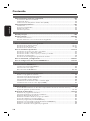 1
1
-
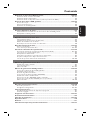 2
2
-
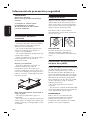 3
3
-
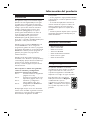 4
4
-
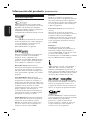 5
5
-
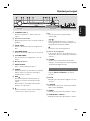 6
6
-
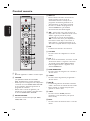 7
7
-
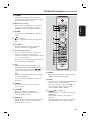 8
8
-
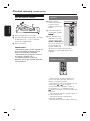 9
9
-
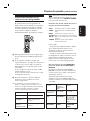 10
10
-
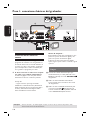 11
11
-
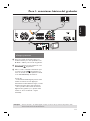 12
12
-
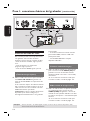 13
13
-
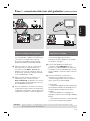 14
14
-
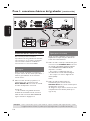 15
15
-
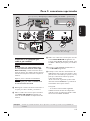 16
16
-
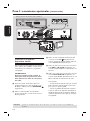 17
17
-
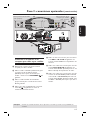 18
18
-
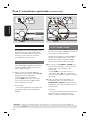 19
19
-
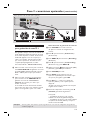 20
20
-
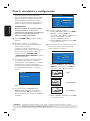 21
21
-
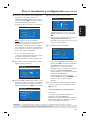 22
22
-
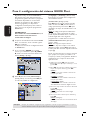 23
23
-
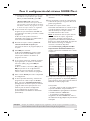 24
24
-
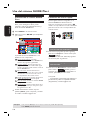 25
25
-
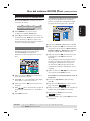 26
26
-
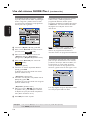 27
27
-
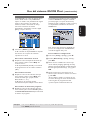 28
28
-
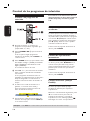 29
29
-
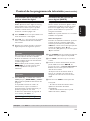 30
30
-
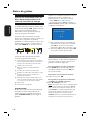 31
31
-
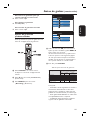 32
32
-
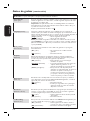 33
33
-
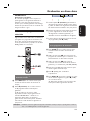 34
34
-
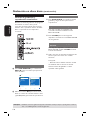 35
35
-
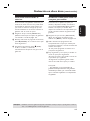 36
36
-
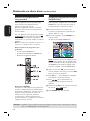 37
37
-
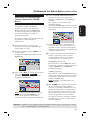 38
38
-
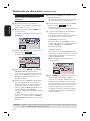 39
39
-
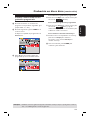 40
40
-
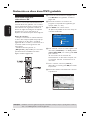 41
41
-
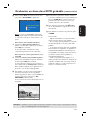 42
42
-
 43
43
-
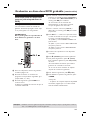 44
44
-
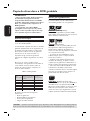 45
45
-
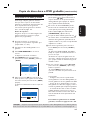 46
46
-
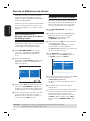 47
47
-
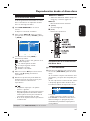 48
48
-
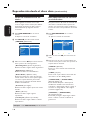 49
49
-
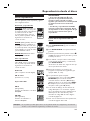 50
50
-
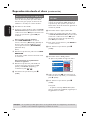 51
51
-
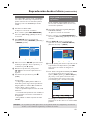 52
52
-
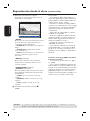 53
53
-
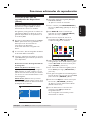 54
54
-
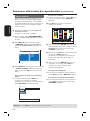 55
55
-
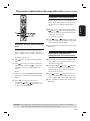 56
56
-
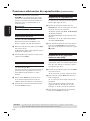 57
57
-
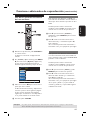 58
58
-
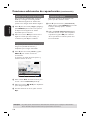 59
59
-
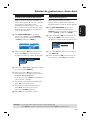 60
60
-
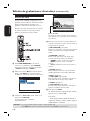 61
61
-
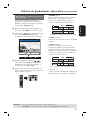 62
62
-
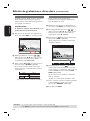 63
63
-
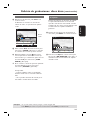 64
64
-
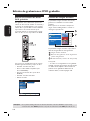 65
65
-
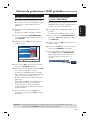 66
66
-
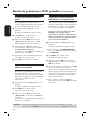 67
67
-
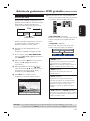 68
68
-
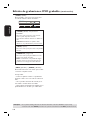 69
69
-
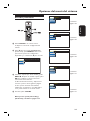 70
70
-
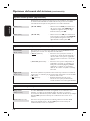 71
71
-
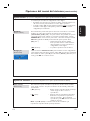 72
72
-
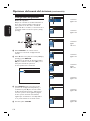 73
73
-
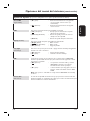 74
74
-
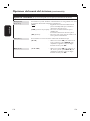 75
75
-
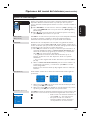 76
76
-
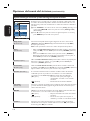 77
77
-
 78
78
-
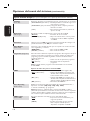 79
79
-
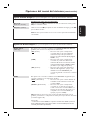 80
80
-
 81
81
-
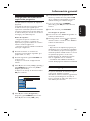 82
82
-
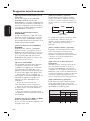 83
83
-
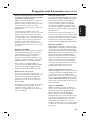 84
84
-
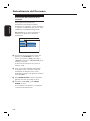 85
85
-
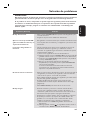 86
86
-
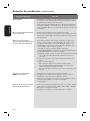 87
87
-
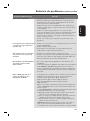 88
88
-
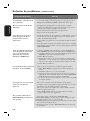 89
89
-
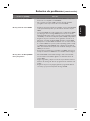 90
90
-
 91
91
-
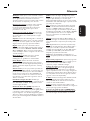 92
92
-
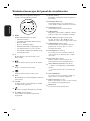 93
93
-
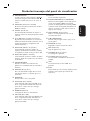 94
94
Philips DVDR9000H/10 Manual de usuario
- Categoría
- Reproductores de DVD
- Tipo
- Manual de usuario
Artículos relacionados
-
Philips DVDR7300H/19 Guía de inicio rápido
-
Philips DVDR3400/58 Manual de usuario
-
Philips DVDR7310H/58 Guía de inicio rápido
-
Philips DVDR5330H/19 Manual de usuario
-
Philips DVDR80 Manual de usuario
-
Philips DVDR730/00 Manual de usuario
-
Philips DVDR7310H/58 Manual de usuario
-
Philips DVDR7300H/19 Manual de usuario
-
Philips DVDR7250H/58 Guía de inicio rápido
-
Philips DVDR7260H/58 Guía de inicio rápido